우리는 간략한 역사부터 시작하겠습니다.
- 2016: Skylake에서 저전력 PC 구축 – 10와트 유휴
- 2019: 9와트 유휴 전력: 4개의 스토리지 드라이브로 저전력 가정용 NAS/파일 서버 만들기
- 2021: (기사 없음) – Gigabyte H470M DS3H에서 Intel i3-10320을 사용하여 11와트
모든 시스템이 그렇게 성공적이었던 것은 아닙니다. 2022년에 저는 Multi-Monitor를 사용한 AMD Radeon의 “Gas-Guzzling” 경향을 억제하는 일환으로 19와트와 27와트의 다른 시스템 몇 개를 측정했습니다 . 저는 얼마 후에 27와트 AMD 시스템의 전력을 낮추는 데 성공했지만 모든 CPU/마더보드 콤보가 10와트 볼파크.
—
더 나아가기 전에, 이 시스템의 7와트 수치는 스토리지가 추가되기 전의 수치입니다. 7와트(벽에서 측정)에는 다음이 포함됩니다.
- 마더보드(인텔 H770)
- CPU(인텔 i5-12400)
- 64GB램
- SSD(Ubuntu Server 23.04 부팅)
- PSU(코르세어)
- BIOS에서 C-States를 설정하여 C8에 도달하도록 함
- 자동 조정 기능이 있는 powertop (포트가 절전 모드로 전환되면 USB 키보드를 비활성화)
PowerTop에서 키보드를 비활성화하도록 허용하지 않으면 벽면에서 측정한 전력은 8와트입니다.
—
자세한 사양과 구성 요소 선택에 대해 알아보겠습니다. 이번에는 다음과 같은 목표를 세웠습니다.
- 낮은 공회전 전력
- 압축을 위한 합리적인 CPU 성능
- 12개 하드 드라이브 + 최소 1개 NVMe 처리 가능
- (결국) 12개 하드 드라이브를 6개 NVMe + 6개 SSD SATA로 변환할 수 있는 용량
- 비용을 통제하려고 합니다. 마더보드를 구입해야 하므로 DDR4를 고수하고 이미 가지고 있는 CPU를 재사용하려고 합니다.
벽에서 측정한 10와트 범위에 들어가기를 바라는 마음으로 새로운 시스템을 조립하는 것은 종종 도전일 뿐만 아니라 약간의 도박이기도 합니다. 때로는 구성 요소에 대한 최선의 추측을 하고, 장비를 만들고, 가능한 것은 조정하고, 결과는 그대로 두어야 합니다.
마더보드 – ASUS Prime H770-Plus D4
시작하기 전에, 마더보드 레이아웃을 간단히 살펴보겠습니다. GREEN CPU 연결 슬롯과 ORANGE 칩셋 연결 슬롯은 이 글 전체에서 중요해질 것입니다.
이 글을 쓸 당시, 널리 판매되는 소비자용 옵션은 Intel 600/700 시리즈와 AMD 500/600 시리즈의 마더보드였습니다.
위에서 제가 세운 목표 중 하나는 결국 6개의 NVMe 드라이브를 장착할 수 있는 용량이었습니다.
이것이 왜 도전이 될 수 있는지에 대한 더 자세한 내용을 파헤쳐 보겠습니다(이 섹션은 건너뛰어도 됩니다)…
문제: PCIe 모드에서 동시에 사용할 수 있는 6개의 M.2 슬롯이 있는 소비자용 마더보드는 0개입니다. AMD에서 MEG X570S Unify-X Max는 *그렇게* 보이지만, 설명서를 확인하면 6개를 모두 채우려고 하면 마지막 슬롯이 SATA 변형이어야 한다는 것을 알 수 있습니다. ASRock Z790 PG Sonic도 슬롯이 6개 있지만, 그중 5개만 사용할 수 있습니다(합당한 변명이 있습니다: Gen5 NVMe 슬롯을 제공하지만 둘 중 하나만 사용해야 한다는 단서가 있습니다).
이 문제가 발생하는 이유: 소비자용 보드에는 칩셋 레인 제한이 있습니다. Gen4x4에서 모든 M.2를 실행할 수 있는 기능을 원하고 제조업체가 실제로 모든 레인을 M.2 NVMe 슬롯에 할당할 의향이 있다고 가정하면(그렇지 않음), AMD X570과 Intel B760은 최대 3개의 M.2 슬롯을 사용하고 AMD B650과 Intel H670/Q670/Z690/W680은 4개를 관리합니다. AMD X670과 Intel H770 보드에서는 5개의 M.2 슬롯이 가능합니다. Z790 보드에서는 6개입니다. 그 이상에서는 메인 PCIE 슬롯의 레인을 훔치는 것과 같은 특별한 조치가 필요합니다. 순수한 M.2 수가 필요한 경우 제조업체는 이론적으로 Gen4x2에서 레인을 실행하거나 Gen3 M.2 슬롯을 추가할 수 있지만 그 시점에서는 *매우* 틈새 제품을 만들었습니다.
해결책: PCI-E에서 M.2로의 어댑터가 필요해졌습니다. 이제 마더보드를 찾을 때, 포함된 M.2 슬롯을 x4 이상을 지원하는 모든 사용 가능한 PCI-E 슬롯에 추가할지 여부가 문제가 되었습니다. 이제 제 옵션은 AMD X570, Intel H770, Intel Z790 마더보드로 제한되었습니다. 일부 마더보드에서는 분기를 사용하여 메인 PCIe 슬롯에서 1개 이상의 NVMe를 꺼낼 수 있지만, 저는 그것에 의존하지 않기로 결정했습니다.
저는 몇 가지 이유로 Intel 경로를 선택하기로 결정했습니다.
- 칩셋 TDP: 600/700 시리즈 Intel 칩셋은 모두 6W TDP를 가지고 있는 반면, AMD X670 칩셋의 TDP는 꽤 높습니다(7w+7w). AMD 칩셋의 전력 소비는 한동안 저를 걱정시켰는데, 이전 X570 칩셋은 TDP가 11w였고 팬이 필요했기 때문입니다.
- 칩셋 속도: Intel H670/Q670/W680/Z690/H770/Z790 칩셋은 CPU에 DMI 4.0 x8 링크가 있습니다. AMD X570/B650/X670은 CPU에 PCIe 4.0 x4 링크가 있습니다. Intel의 이론적 처리량은 AMD의 두 배여야 합니다(16GB/s 대 8GB/s).
- 저는 이미 Intel 시스템에서 사용할 수 있는 64GB DDR4를 가지고 있었습니다. AMD 600 시리즈 칩셋은 모두 DDR5 전용입니다.
- 저는 이미 인텔 12세대 CPU를 가지고 있었습니다.
- 저는 아직 AM5 전력 소비에 대한 긍정적인 토론을 본 적이 없습니다. 전혀요. 업데이트: 이 글을 쓰는 동안 AMD 7000 시리즈 CPU가 마더보드 소켓 핀과 CPU가 만나는 부분에서 타거나 튀어나온다는 소식이 나왔습니다. 네, AMD, 이번에는 그렇지 않습니다.
인텔이었습니다. 시중에 나와 있는 DDR4 머더보드를 살펴본 후, 저는 빠르게 두 제조업체, MSI와 ASUS로 선택 범위를 좁혔습니다.
보드 비교에 관심이 없으신가요? 건너뛰셔도 됩니다.
매혹적인 MSI 보드는 PRO Z790-P WIFI DDR4와 Z790-A WIFI DDR4였습니다. 표면적으로는 거의 동일하지만 “A”가 조금 더 고급스럽습니다(오디오, 후면 포트, 방열판, 전원 단계 등). 장단점:
- 장점: 4x M.2(Gen4x4) + 1x PCIE Gen5x16 + 1x PCIE Gen4x4는 총 6개의 Gen4 NVMe를 지원합니다.
- 장점: 2x PCIE Gen3x1 추가
- 장점: SATA 포트 6개
- 단점: Intel 2.5G LAN(문제가 많고 버그가 많은 것으로 알려짐)
- 단점: 저는 MSI BIOS의 팬이 아닙니다.
- 단점: 예상보다 유휴 전력 소모가 높은 현재의 B660 보드는 MSI입니다.
매력적인 ASUS 옵션은 Prime H770-Plus D4와 Prime Z790-P D4(옵션 WIFI 에디션)였습니다. TUF, Strix 또는 ProArt를 구입하는 것은 너무 비쌌습니다.
H770-Plus의 장단점을 나열하면서 시작하겠습니다.
- 장점: 3x M.2(Gen4x4) + 1x PCIE Gen5x16 + 2x PCIE Gen4x4는 총 6개의 Gen4 NVMe를 지원합니다.
- 장점: 2x PCIE Gen3x1 추가
- 단점: SATA 포트가 4개뿐
장점: 2.5G Realtek 네트워크 어댑터(최근에는 Intel 2.5G LAN보다 선호됨)(댓글 참조)Z790-P D4는 비슷하지만 전원 단계가 더 많고 방열판이 더 좋으며 USB 포트가 더 많고 팬 헤더가 더 많으며 우리의 목적에 맞게는 다음과 같습니다.
- +1 PCIE Gen4x4
- -1 PCIE 3세대 1개
결국 당시에는 ASUS Prime H770-Plus D4가 약 100달러 정도 더 저렴해서 저는 그것을 선택했습니다.
“저렴한” 보드의 장점 중 하나는 구성 요소가 적기 때문에 유휴 상태에서 전력 소모가 적다는 것입니다. 하지만 이것이 항상 확실한 것은 아닙니다.
CPU – Intel i5-12400(H0 스테핑) – Alder Lake
저는 이미 이 CPU를 이전 데스크톱 빌드의 일부로 가지고 있었습니다. 당시 데스크톱 시스템에 선택된 이유는 다음과 같습니다.
- AV1 하드웨어 디코드가 있었어요
- 12세대 Intel 라인업에서 사용 가능한 가장 높은 성능을 제공하며 E-코어 실리콘 오버헤드를 피합니다.
- 그 빌드에서는 어차피 2xDP가 있는 새로운 마더보드를 구매했고, 이전 세대로 가는 건 의미가 없다고 생각했습니다.
그 데스크톱 빌드는 실망스러운 것으로 드러났고, 제가 가장 싫어하는 빌드 중 하나로 꼽힙니다.
몇 가지 세부 사항…
Linux에서 DP 연결 모니터 2개 중 1개만 깨어나는 경우가 있었는데, 이 경우 다른 DP 커넥터를 뽑았다가 다시 연결하거나, 시스템을 수동으로 일시 중지했다가 다시 시작하여 다시 시도해야 했습니다.
또 다른 문제는 Windows/Linux 간을 재부팅할 때 가끔 이상한 문제가 발생하여 전원을 완전히 끄고 다시 시작해야 한다는 것입니다.
Wayland를 사용하여 Ubuntu에서 하드웨어 디코드하는 것은 여전히 문제가 있으며, 프로그램에서 이를 사용하여 비디오를 재생하려고 하면 문제가 발생합니다.
마지막으로, 이전에 사용하던 인텔 시스템은 모두 10와트 근처까지 소모되었지만, 이 시스템은 19와트에서 대기 상태였습니다. 다만 제가 사용하고 있던 MSI 마더보드가 원인일 수도 있다는 의심이 들었습니다.
내가 경험한 두통의 대부분은 GPU와 디스플레이와 관련이 있었습니다. 서버 지향적인 것을 만들려고 했기 때문에 그것은 더 이상 요인이 아니었습니다.
메모리 – 64GB DDR4-3200
제가 사용한 것은 다음과 같습니다.
- 2x16GB Kingston HyperX 듀얼 랭크(Hynix DJR)
- 2x16GB Kingston HyperX 싱글 랭크(Hynix CJR)
이것은 제가 이미 가지고 있던 메모리였습니다. 저는 듀얼 랭크 키트의 XMP 프로필인 16-18-18-36에서 4개의 메모리 스틱을 실행했습니다. 나머지는 기본적으로 기본값으로 두고 RAM을 1.25볼트(스톡 1.20보다 높지만 XMP 1.35v 설정보다 낮음)에서 실행했습니다. TestMem5와 Memtest86은 1.22v에서 안정성을 보였지만, 이전 마더보드에서 이 메모리를 테스트한 결과 1.22v가 불안정한 것으로 나타났으므로 안정성 측면에서 약간의 추가 버퍼를 위해 전압을 1.25v로 높였습니다.
부팅 드라이브 – Sandisk Ultra 3D 1TB SSD
이 구성 요소는 의도적으로 선택되지 않았습니다. 테스트를 위해 새로운 Ubuntu Server 설치를 원했을 때, 현재 사용되지 않는 유일한 SSD가 우연히 이 구성 요소였습니다. PCIE 및 NVMe 장치에서 많은 A/B 테스트를 수행할 예정이었기 때문에 SATA SSD에 Ubuntu 23.04를 설치하여 PCIE 슬롯을 비우는 것이 합리적이었습니다.
테스트 후, 주요 OS는 Samsung SSD 970 EVO Plus 500GB NVMe 에서 실행되었습니다 . Samsung 제품은 저전력 모드로 안정적으로 전환되는 경향이 있다는 것 외에는 말할 것이 없습니다.
두 드라이브를 모두 사용해 본 결과, 테스트에서 두 드라이브 간의 전력 차이를 측정할 수 없습니다. Tom’s Hardware는 Samsung 유휴 시 0.072와트(ASPM/APST를 통해)로 테스트했고, Anandtech는 Sandisk Ultra 3D 유휴 시 0.056와트(ALPM을 통해)로 테스트했습니다. 두 드라이브 모두 Kill-A-Watt 미터의 1W 분해능보다 훨씬 낮습니다.
PSU – 코세어 RM750
이 750W PSU가 약 10와트에 머물도록 설계된 시스템에는 과도해 보일 수 있지만, 12개의 드라이브 모터가 동시에 회전하면 순간 부하는 상당히 높을 가능성이 있습니다. Seagate는 10TB 3.5인치 드라이브 중 하나에 대해 12V 레일에서 2A/3A DC/AC 피크 전류를 명시합니다. 피크 랜덤 읽기/쓰기조차 2A를 넘을 수 있습니다.
이러한 폭발적인 전력 수요는 PSU가 그 역할을 다하지 못하면 문제가 될 가능성이 있습니다. 6개의 드라이브 배열이 CPU가 피크 120W를 끌어올릴 때 동시에 150~200와트를 끌어올린다면, 유휴 상태에서 약 10와트에서 약 400와트로 점프하는 것입니다. 이는 즉각적인 전압 강하를 쉽게 일으킬 수 있습니다. 전압이 떨어져서 즉각적인 충돌/재부팅이 발생하는 경우 큰 문제가 아닐 수 있지만, 메모리 새로 고침 중이나 다른 드라이브가 쓰기 중일 때 데이터가 손상될 정도로 전압이 떨어진다면… 더 고통스러운 문제입니다. 어느 정도 PSU 크기를 키우거나(또는 전원 레일에 인라인 커패시터를 추가하는 것)이 합리적입니다.
다행히도, 최대 효율 범위를 벗어나 작동함에도 불구하고 Corsair RM 시리즈의 대부분은 광범위한 범위에서 매우 효율적인 성능을 보입니다.
전력 측정 – 초기
몇 가지 중요한 부분:
- 벽에서 측정한 전력
- Intel PowerTOP을 사용하여 설정을 자동 조정했습니다.
- 우분투 서버 23.04
잠재적으로 중요한 BIOS 비트 몇 가지 :
- BIOS에서 CPU C-state가 활성화되었습니다(C10)
- ASPM은 모든 것이 L1로 설정되어 활성화되었습니다.
- RC6(렌더 대기) 활성화
- 공격적 LPM 지원 활성화(ALPM)
- 비활성화됨: HD 오디오, 연결 모드, LED, GNA 장치, 직렬 포트
디스플레이 출력을 켰을 때 소비전력은 9~10와트 였습니다.
디스플레이가 꺼졌을 때의 전력 소비량은 7와트 입니다(600초 타이머의 경우 consoleblank=600 커널 부팅 매개변수). 이 시스템은 일주일 내내 이 전력 소비량에 머물러 있습니다.
USB 키보드 전원 관리가 비활성화된 경우 소비량은 8와트 였습니다. 다른 곳에서 서버에 SSH를 실행하지 않는 경우 키보드 사용에 추가 와트를 사용하는 것이 필요할 수 있습니다.
문제가 있는 전력 측정 – 회전하는 녹으로 가득 차 있음(스핀 다운)
처음에 언급했듯이, 저는 12개의 하드 드라이브로 시작했습니다. 절반은 2.5인치이고 나머지 절반은 3.5인치였습니다. 마더보드에 SATA 포트가 4개밖에 없기 때문에 SATA 컨트롤러와 포트 멀티플라이어를 사용하여 나머지 드라이브를 처리했습니다. 또한, 초기에는 4개의 NVMe 드라이브를 사용했습니다. 그 중 하나인 Western Digital SN770은 유휴 상태에서도 꽤 뜨거워지는 경향이 있었는데, 이는 아마도 저전력 모드로 전환되지 않았을 것임을 나타냅니다.
모든 장비를 연결하고, 유휴 상태이며, 디스플레이를 끄고, 12개 드라이브를 대기 상태로 돌렸는데, 유휴 전력 소비량이 7와트에서 무려 24-25와트로 올라간 것을 보고 충격을 받았습니다 . 너무 많았어요! 뭔가 잘못됐어요.
전력 소비 퍼즐 – 고전력 조사 및 진단
하드 드라이브를 분리하고 한 번에 하나씩 구성 요소를 테스트하기 시작했습니다. 이는 범인을 대략적으로 파악하기 위한 매우 조잡한 테스트였기 때문에 여기의 숫자는 정확하지 않습니다.
저는 제가 사용하던 JMB585 SATA 컨트롤러가 전력 소비를 6-10와트 범위로 증가시킨다는 것을 금방 알아냈습니다(정확한 측정은 이후 섹션에서). 컨트롤러 자체는 몇 와트만 소모하도록 되어 있고, 작은 방열판은 시원하게 유지되었으므로 분명히 더 많은 일이 일어나고 있었습니다. 전력은 어디로 갔을까요?
CPU 패키지 C-states를 보기로 했습니다. JMB585 SATA 컨트롤러 없이 시스템은 C6에 도달했습니다. JMB585가 다시 연결되었을 때, 시스템이 도달한 최고값은 C3이었습니다. 아하! 하지만 왜? PCIE로 연결된 장치가 ASPM L1로 들어가지 않으면 CPU가 그렇게 깊은 절전 모드로 들어가지 않는 것으로 밝혀졌습니다. JMB585 컨트롤러 카드는 ASPM을 지원하지 않는 것 같습니다.
조금 더 실험해보니 내가 몰랐던 또 다른 사실이 드러났는데, 그것은 C6 대 C8과 관련이 있습니다. 시스템은 CPU에 연결된 PCIE 레인에 아무것도 연결되어 있지 않을 때만 C8에 도달합니다. 다시 말해, 상단 PCIE 슬롯이나 상단 NVMe 슬롯에 무엇이든 연결되어 있다면 C6이 최대입니다. 간단한 테스트에서 C6과 C8의 전력 소비 차이는 *1와트 미만*으로 *보였습니다*.
그래서 C8은 사치일지 몰라도 C6은 필수였습니다. C3은 전력을 너무 많이 사용합니다. SATA 컨트롤러가 CPU가 최상의 절전 상태에 도달하는 것을 막는다면, 추가 컨트롤러에 의존하지 않아도 되도록 6~8개의 SATA 포트가 있는 마더보드를 찾아야 했을지 궁금해지기 시작했습니다…
SATA HBA를 조금 검색해보니 여기에는 옵션이 많지 않지만 ASM1166 SATA 컨트롤러는 ASPM L1을 지원해야 하지만 펌웨어를 플래시해야 제대로 작동하고(그리고 최신 Intel 보드에서는 전혀 작동하지 않음) 작동할 수 있습니다. 이건 제가 주문해야 할 것이었습니다. Marvel과 JMicron 예비품이 있지만 ASPM을 지원하지 않습니다. 사실 저는 ASMedia를 몇 년 동안 피해왔지만, 필요에 의해 다시 기회를 얻었습니다. ASM1166 6포트 SATA 컨트롤러 두 개를 주문했습니다.
Aside: BadTLP, Bad! pcieport의 AER 버스 오류
언급할 가치가 있습니다… WD Black SN770(Gen4 NVMe)으로 초기 테스트를 하는 동안, 기본(상단 CPU 부착) PCIE 및 NVMe 포트를 사용했을 때 문제가 발견되었습니다. dmesg를 실행한 결과 다음과 같은 내용이 잔뜩 출력되었습니다.
pcieport 0000:00:06.0: AER: 수정된 오류를 받았습니다: 0000:02:00.0
nvme 0000:02:00.0: PCIe 버스 오류: 심각도=수정됨, 유형=물리적 계층, (수신기 ID)
pcieport 0000:00:06.0: PCIe 버스 오류: 심각도=수정됨, 유형=데이터 링크 계층, (송신기 ID)
pcieport 0000:00:06.0: AER: 이 에이전트의 오류가 먼저 보고되었습니다
nvme 0000:02:00.0: [ 6] BadTLP
…많은 시행착오 끝에 “PEG – ASPM” BIOS 설정을 [비활성화] 또는 [L0s]로 설정하면 오류가 발생하지 않는다는 것을 알게 되었습니다.
물론 이것은 [L1]이 전력 절약에 중요하기 때문에 나쁜 옵션이었습니다. [L1] 또는 [L0sL1]을 사용한 경우 유일한 옵션은 해당 포트의 링크 속도를 [Gen3]으로 설정하는 것이었는데, 이는 오류를 중단시키지는 못했지만 오류를 상당히 줄이는 데 도움이 되었습니다.
일부 연구에 따르면 근본 원인은 여러 가지가 될 수 있습니다. 마더보드나 CPU를 바꾸는 것은 즐거운 생각이 아니었기 때문에, 제가 가장 바랐던 것은 다른 브랜드의 NVMe로 바꾸는 것이었습니다.
저는 Crucial P3 NVMe 드라이브를 주문했습니다. 이는 성공적인 시도로 판명되었습니다. WD 드라이브를 Crucial 드라이브로 교체한 후 더 이상 오류가 발생하지 않았지만 , 이것들이 Gen3 드라이브라는 점을 명심하세요.
전력 소비 퍼즐 – 칩셋 연결 포트에서만 L1.1 및 L1.2를 활성화하는 방법 찾기
CPU에 연결된 PCIEx16 슬롯과 상단 M2 슬롯에 Crucial P3 NVMe 드라이브 2개를 설치했을 때 예상보다 더 높은 유휴 온도를 발견했습니다. NAND가 약 27-29C에 머물렀지만 컨트롤러는 49-50C를 보고했습니다. 이 특정 드라이브에 대해 예상했던 것보다 훨씬 높았습니다.
PCIEx16 슬롯에서 칩셋에 연결된 PCIEx4 슬롯으로 옮겼습니다. 이 드라이브들 간의 흥미로운 차이점은 lspci -vvv를 통해 나타났습니다.
CPU 연결 M2 슬롯: L1SubCtl1: PCI-PM_L1.2- PCI-PM_L1.1- ASPM_L1.2- ASPM_L1.1-
칩셋 연결 PCIE 슬롯: L1SubCtl1: PCI-PM_L1.2+ PCI-PM_L1.1+ ASPM_L1.2+ ASPM_L1.1+
L1 하위 상태는 칩셋에 연결된 슬롯에서만 활성화되는 듯합니다. 유감스럽지만 위의 스크린샷에서 사용 가능한 BIOS 설정과 일치하는 듯합니다.
상황을 보여주기 위해 다시 마더보드 사진을 참고해 보겠습니다.
두 NVMe 드라이브를 칩셋 연결 PCIE 슬롯에 넣었습니다. 이제 두 드라이브 모두 L1.1+/L1.2+를 표시했고 두 컨트롤러 온도는 49-50C 범위에서 38-41C로 낮아졌습니다.
불행히도 이 두 개의 Crucial NVMe 드라이브를 다른 슬롯 구성과 다양한 BIOS 설정으로 사용하여 다양한 A/B 테스트를 시도했을 때 온도 측면에서 매우 일관되지 않은 동작을 보았지만, 이 테스트 중에 JMB585와 NVMe 부팅 드라이브도 연결되었다는 점은 주목할 만합니다.예를 들어, 두 드라이브 모두 소프트 재부팅이 이루어질 때까지 약 40C에서 유휴 상태가 될 수 있으며, 이때 1개(또는 둘 다)가 이제 50C 범위에서 유휴 상태가 될 수 있습니다.때로는 x16 슬롯이 채워지지 않은 한 CPU에 연결된 M.2에 1개의 드라이브를 유지하고 두 드라이브 모두에서 40C 온도를 유지하는 것이 가능해 보였습니다.아마도 어떤 종류의 버그에 걸렸을 것입니다.삼성 부팅 NVMe는 Crucial NVMe 드라이브에서 무슨 일이 일어나든 일관된 유휴 온도를 유지하는 것처럼 보였으므로 Crucial 드라이브 자체에 적어도 부분적으로 책임이 있다고 의심했습니다.
흥미롭게도, 때때로 하나(또는 둘 다)의 컨트롤러 온도가 칩셋 연결 슬롯에 있을 때 29C 범위까지 떨어지곤 했습니다. Crucial P3의 저전력 4TB NVMe 대체품을 찾는 것이 현실적인 목표가 아니었기 때문에, 이 시점에서 제가 가장 바랐던 것은 ASPM과 호환되지 않는 JMicron JMB 585가 어떻게든 원인일 것이라는 것이었습니다. 곧 ASPM과 호환되는 ASMedia ASM 1166으로 대체될 예정이었기 때문입니다.
늦은 업데이트: 불행히도 나머지 테스트 동안 온도를 추적하지 못했고, 드라이브 간의 방열판/공기 흐름이 모두 뒤죽박죽이었습니다. 하지만 가치가 있다면, 최종 빌드에서 제 Crucial P3 컨트롤러 온도는 31-34C이고 NAND 온도는 23-24C입니다.
전력 소비 퍼즐 – JMB585에서 ASM1166으로 교체.
몇 주 후에 ASM1166이 도착했습니다. 먼저 카드에 대한 몇 가지 정보를 알려드리겠습니다. 고려 중이라면 도움이 될 수 있을 것입니다…
펌웨어 플래시로 시작했습니다.ASM1166 카드는 종종 Intel 600 시리즈 마더보드와 작동하지 않는 오래된 펌웨어를 사용하며, 제가 아는 한 전원 관리에 문제가 있을 수 있습니다.최신 펌웨어는 다양한 곳에서 찾을 수 있지만, 저는 SilverStone에서 사본을 가져오기로 했습니다( https://www.silverstonetek.com/en/product/info/expansion-cards/ECS06/ 의 다운로드 섹션에서 “호환성 문제 해결”).그리고 https://docs.phil-barker.com/posts/upgrading-ASM1166-firmware-for-unraid/ 의 지침을 따랐습니다 .SilverStone 파일에는 https://forums.unraid.net/topic/102010-recommended-controllers-for-unraid/page/8/#comment-1185707 의 스레드를 따라 찾은 펌웨어와 동일한 MD5가 있었습니다 .
이러한 ASMedia 카드 중 하나를 구매하려는 사람이라면, 대부분의 SATA 컨트롤러와 HBA와 마찬가지로 품질이 정말 다양하다는 점을 알려드리고 싶습니다. 제 카드 중 하나의 방열판이 약간 비뚤어져 있었습니다. 열 패드가 두꺼워서 주변 구성 요소를 단락시키지 않았지만, 이러한 제품은 정말 엉뚱할 수 있다는 점을 알아두십시오. 반품 정책이 좋은 곳에서 구매하기 위해 조금 더 많은 비용을 지불하는 것이 신중할 수 있는 상황 중 하나입니다.
저는 꽤 많은 A/B 테스트를 했고, 전체 시스템 전력 소비 측면에서 “JMicron JMB585 대 ASMedia ASM1166″을 간단히 비교해보겠습니다. 하지만 이 플랫폼(혹은 이 특정 마더보드)에만 적용될 수도 있습니다.
무주행
첫째, 카드에 연결된 드라이브가 없는 상태에서의 전력 소비량(SATA SSD 부팅 드라이브는 마더보드에 연결됨)을 통해 기준선을 얻습니다. 키보드를 제외한 모든 기기에서 PowerTOP을 사용합니다(+1와트 추가). 디스플레이 출력이 절전 모드로 전환된 후의 측정입니다.
- 8와트 – SATA 컨트롤러 없음 – C8 전원 상태
- 9와트 – 칩셋 연결 x4 슬롯의 ASM1166 – C8 전원 상태
- 12와트 – CPU 연결 x16 슬롯의 JMB585 – C3 전원 상태
- 15와트 – 칩셋 연결 x4 슬롯의 JMB585 – C3 전원 상태
- 22와트 – CPU 연결 x16 슬롯의 ASM1166 – C2 전원 상태
ASM1166은 칩셋에 연결된 슬롯에 꽂으면 잘 작동하지만(단 +1와트), 메인 PCI-E 슬롯에 연결하면(+14와트) 끔찍하게 작동하는데, CPU 패키지 전력 상태가 C2로 급락합니다. 놀랍게도 JMB585는 반대로 CPU에 연결된 슬롯에서 소비가 더 낮고(그리고 C2를 일으키지 않았습니다) – 하지만 드라이브가 실제로 연결되면 상황이 바뀐다는 것을 곧 알게 될 것입니다…
저는 컨트롤러로 추가 테스트를 했는데, 여기에는 NVMe 드라이브 몇 개로 “의자 음악”을 재생하여 여러 장치가 문제를 일으키는지 확인하는 것도 포함되었지만 예상치 못한 일은 일어나지 않았으므로 해당 세부 사항은 건너뛰겠습니다.
드라이브 추가
기준 측정이 완료되면, 다음은 실제로 이 컨트롤러에 드라이브를 장착할 차례입니다. SATA SSD 부팅 드라이브는 마더보드에 그대로 두고, 2개의 NVMe 드라이브를 믹스에 추가했으며(별도로 언급하지 않는 한 칩셋 연결), 2.5인치 SATA 하드 드라이브 4개를 컨트롤러에 장착했습니다. 하드 드라이브가 대기 모드로 전환된 후 “스핀 다운” 소비량을 나열하겠습니다. 드라이브가 유휴 상태일 때 모든 테스트에서 “스핀 업”은 정확히 2와트 더 높았습니다.
- 10와트 – 칩셋 연결 x4 슬롯의 ASM1166 – C8 전원 상태
- 11와트 – CPU 연결 x16 슬롯으로 이동된 1개의 NVMe가 있는 칩셋 연결 x4 슬롯의 ASM1166 – C6 전원 상태
- 11와트 – 칩셋 연결 x4 슬롯에 2개의 ASM1166, NVMe 드라이브 1개만 있음 – C8 전원 상태
- 16와트 – 칩셋 연결 x4 슬롯의 JMB585 – C3 전원 상태
- 24와트 – CPU 연결 x16 슬롯의 JMB585 – C2 전원 상태
칩셋 연결 슬롯을 통해 연결된 4개 드라이브가 있는 ASM1166은 시스템 전력 소비에 +2와트를 추가하는 반면 JMB585는 +8와트를 추가합니다. 경쟁이 없습니다.
또 다른 이점은 시스템에서 ASM1166 카드 두 개를 모두 사용할 수 있었던 반면, JMB575 카드 두 개를 동시에 사용하려고 하면 시스템이 부팅되지 않았다는 것입니다. 하지만 이는 플랫폼이나 마더보드 특정 문제일 수도 있습니다.
하지만 트레이드오프가 있습니다. 저는 JMB585가 JMB575 포트 멀티플라이어와 페어링했을 때를 포함하여 항상 바위처럼 견고하고 안정적이라고 생각했습니다. ASMedia SATA 컨트롤러에 대한 저의 과거 경험은 별로 좋지 않았습니다. ASM1166의 안정성은 아직 알 수 없지만 최소한 FBS를 지원하지 않기 때문에(CBS만 지원) 포트 멀티플라이어에 적합하지 않은 후보입니다.
ASM1166에 나타난 몇 가지 다른 사소한 문제점:
- NVMe 부팅 드라이브를 제거/재삽입할 때 GPT 손상으로 인해 부팅할 수 없다는 BIOS 메시지가 나타났습니다. BIOS가 NVMe 부팅 드라이브를 다시 “찾을” 수 있도록 ASM1166 카드를 일시적으로 제거해야 했습니다(그런 다음 다시 설치할 수 있음).
- ASM1166 카드는 *엄청* 많은 포트를 가지고 있다고 주장하지만, Linux가 모든 포트를 반복해야 하므로 부팅 시간이 길어집니다.
업데이트: SATA 및 SSD 브랜드
한 댓글에서 오래된 Samsung 840 PRO SSD는 C3로 제한되는 반면 Crucial Force GT SSD는 C8을 허용한다고 언급했습니다. 그것들은 오래된 드라이브이지만, 저는 여전히 이것이 약간 놀랍다고 생각했습니다. 조사할 가치가 있었습니다.
저는 Samsung 850 EVO SATA SSD 부팅 드라이브와 Crucial P3 NVMe를 사용하여 H770을 테스트베드로 사용했고 Realtek 네트워크 어댑터가 L1.2에 도달할 수 있도록 사용자 지정 커널을 빌드했습니다. ASM1166은 없고 Intel 온보드 SATA만 사용했습니다. 자동 조정으로 powertop을 실행하고 디스플레이를 절전 모드로 전환한 후 C10에 도달했습니다. 저는 손에 있는 다양한 드라이브를 시도했고, 매번 시스템을 끄고 드라이브를 교체하고 프로세스를 반복했습니다. 결과는 다음과 같습니다.
시스템이 C6에 갇히게 된 드라이브:
- 1TB 패트리어트 P210 SATA SSD
C10을 허용하는 드라이브:
- 500GB 삼성 850 EVO SATA SSD
- 4TB 2.5인치 시게이트 SATA HDD
- 8TB 3.5인치 시게이트 SATA HDD
- 14TB 토시바 SATA HDD
- 1TB 샌디스크 울트라 3D SATA SSD
- 4TB Sandisk Ultra 3D SATA SSD(참고: 느린 트림)
- 4TB 크루셜 MX500
SATA SSD 브랜드와 모델을 선택할 때는 신중할 것을 제안합니다. 시간이 지나면서 테스트한 드라이브로 이 목록을 업데이트하려고 하겠지만, 스토리지 분야의 특정 제조업체가 일부 주요 제품에서 열등한 구성 요소로 조용히 교체하는 경향을 보였으므로 반품 기간 내에 구매하는 모든 스토리지 장치의 주장된 성능 지표를 항상 확인해야 합니다. 발견한 좋은/나쁜 드라이브에 대한 의견을 자유롭게 남겨주세요.
전력 소비 퍼즐 – 결론
소비를 낮추는 것을 목표로 하는 경우 몇 가지 중요한 사항:
1) 마더보드 지원 및 BIOS 구성이 중요합니다. 저는 매우 유연하지 않은 BIOS가 있는 마더보드를 사용해 본 적이 있습니다. 이 경우, 저전력 소모가 작동하려면 “네이티브 ASPM”과 적절한 L1 상태를 활성화해야 합니다(BIOS 제어 대신 OS 제어를 허용하기 위해).
2) 모든 기기는 ASPM L1을 지원해야 합니다. 그렇지 않으면 정말 주사위를 굴리는 셈입니다. 추측하셨겠지만 여기서 가장 어려운 부분은 이를 지원하는 SATA 컨트롤러를 찾는 것입니다. 가능하다면 별도의 카드가 필요 없을 만큼 충분한 Intel 칩셋 연결 SATA 포트가 있는 마더보드를 구입하세요. ASPM에서 작동하는 저전력 APST 전원 상태를 가진 NVMe 드라이브를 찾는 것이 항상 가능한 것은 아니며, 그에 대한 조사도 해야 합니다.
3) C8 전원 상태에 도달할 수 있다면 CPU에 연결된 PCIe 레인(상단 PCIe 및 M2 슬롯)을 사용하지 마세요. 이 특정 마더보드에서 저는 CPU에 대한 저지연 전체 대역폭 경로가 필요하거나 장치가 너무 활성화되어 어차피 절전 모드가 되지 않는 한, 가능하다면 전혀 사용하지 않는 것이 좋다고 조언하고 싶습니다. 제 JMicron과 ASMedia SATA 카드 둘 다 x16 PCI-E 슬롯에 꽂으면 CPU 패키지 C-State가 C2로 급락했던 걸 기억하세요.
4) 벽에서 전력을 측정하는 것은 당신이 *생각하는* 일이 실제로 일어나고 있는지 확인하는 유일한 방법입니다. Kill-A-Watt 장치는 사용하면 시간이 지남에 따라 자체적으로 비용을 충당합니다. 저는 2006년에 eBay에서 $16USD + $14USD의 배송료를 내고 제 제품을 구매했습니다. 그 당시 저는 항상 전원이 켜진 거의 사용하지 않는 팩스 기계가 7와트를 사용한다는 것을 발견했습니다. 그 장치 하나만 사용하지 않을 때는 그 장치를 끄는 것만으로도 Kill-A-Watt 비용을 충당하는 데 충분했습니다.
HDD를 여러개 장착했을 때의 전력 소모량
이제 다양한 부분이 이 과정 전반에 걸쳐 시스템에 들어오고 나갔으며 현재 설정은 다음과 같습니다.
- 1x Samsung 970 EVO Plus NVMe(500GB 부팅 드라이브)
- 2x Crucial P3 NVMe(각각 4TB)
- 5x Seagate 2.5″ HDD(각각 5TB – 4TB 사용)
- 6x Seagate 3.5″ HDD(각각 10TB – 8TB 사용)
- SATA 포트를 제공하는 2x ASM1166 카드
벽에서 측정된 총 전력(디스플레이 켜짐, 키보드 활성화):
- 11개 HDD 모두 활성-유휴 상태에서 50와트
- Idle B에서 6개의 3.5인치 HDD를 사용하면 38와트
- Idle C에서 6개의 3.5인치 HDD로 34와트
- Standby_Z(스핀 다운)에서 6개의 3.5인치 HDD로 21와트
- 5개의 2.5인치 HDD가 있는 18와트 대기 모드도 가능
- 디스플레이 출력도 꺼진 상태에서 16와트
- PowerTOP이 USB 키보드를 비활성화하도록 허용한 경우 15와트
Seagate는 이 3.5인치 드라이브의 대기 소비량을 각각 약 0.8w, 2.5인치 드라이브는 각각 약 0.18w로 평가합니다. 이는 제가 위에서 본 것과 일치합니다. 제 활성-유휴 숫자는 실제로 Seagate 사양과도 꽤 잘 일치합니다.
당연한 사실: 나머지 시스템 구성 요소에 비해 3.5인치 드라이브는 전력 소모가 매우 큰 괴물입니다.
HDD는 결국 SSD로 교체될 것입니다. HDD 대기 중 유휴 소비가 낮기 때문에 큰 서두름이 없고 이 프로세스는 내 HDD 드라이브/예비품이 고장나고 SSD 가격이 떨어지면서 점차적으로 이루어질 것입니다 .
“엔드 게임”에 대한 계획은 모든 SSD를 빌드하는 것입니다. 원래 계획은 1개의 부팅 드라이브, RAIDZ2 배열을 위한 6xNVMe(아마도 Crucial P3 4TB), 2번째 RAIDZ2 배열을 위한 6xSATA(아마도 Samsung 870 QVO 8TB)였습니다. CPU에 연결된 M2/PCIe 슬롯을 사용하면 예측 불가능할 뿐만 아니라 약간의 C-상태/전력/온도 비용이 발생하므로, 그 계획을 변경하여 첫 번째 배열에서 몇 개의 NVMe를 포기하고 대신 SATA를 사용하여 CPU에 연결된 레인을 건드리지 않아도 되도록 할 수도 있습니다. 시간이 지나면 알게 될 것입니다.
불필요한 저장 세부 정보
이 부분은 보관에 대한 세세한 세부 사항에 관심이 있는 경우에만 읽을 가치가 있습니다. 그렇지 않으면 마지막 섹션으로 건너뛰어도 됩니다.
NVMe 부팅 드라이브
앞서 언급했듯이, 이것은 삼성 970 EVO Plus입니다. 현재 500GB 공간 중 4GB 미만이 사용되고 있습니다(64GB 스왑 파티션이 있지만 항상 0으로 사용됨). 원래는 삼성이 신뢰성에 대한 평판을 얻었기 때문에 선택되었습니다(최근에 그 평판이 떨어졌습니다). 또한 삼성은 유휴 전력 소비에 관한 리뷰에서 매번 좋은 점수를 받았습니다. 이 드라이브는 거의 항상 유휴 상태이며 컨트롤러와 NAND 온도는 모든 테스트에서 낮게 유지되었습니다(20-24C). 결국 NVMe 포트를 비우기 위해 SATA SSD로 스왑될 수 있습니다.
2.5인치 하드디스크
이 드라이브는 가장 많이 사용되는 기본 6드라이브 ZFS RAIDZ2 어레이에 사용됩니다. 일주일에 한 번은 24시간 동안 몇 TB를 읽는 작업으로 바쁩니다. 나머지 주 동안은 간헐적으로 사용하며 드라이브는 일주일 대부분을 회전하지 않습니다. 3.5인치 드라이브 대신 왜 2.5인치 드라이브를 사용하는지 궁금한 사람을 위해 *이유*가 있습니다. 바로 전력 소비입니다 .
2.5인치 시게이트 드라이브의 전력 소비는 솔직히 꽤 인상적 입니다 . 회전을 멈추면 각각 0.18W로 평가되고, 저전력 유휴 상태에서는 0.85W로 평가되고, 읽기/쓰기 평균은 약 2W로 평가됩니다. 이 회전 녹보다 전력 소비 수치가 더 나쁜 SSD는 많이 있습니다. 5TB 용량은 와트당 많은 저장 공간을 제공합니다.
이 2.5인치 Seagate 드라이브의 주요 단점은 다음과 같습니다.
- 성능이 좋지 않습니다. 최대 읽기/쓰기 속도는 80-120MB/s입니다. 하지만 공평하게 말하면, 많은 TLC/QLC SSD는 SLC 캐시가 고갈되면 이 쓰기 수준으로 떨어집니다.
- SMR(Shingled Magnetic recording). 읽기는 괜찮지만, 랜덤 쓰기가 발생하면 쓰기 성능이 엄청나게 떨어집니다. SLC 캐시가 없는 QLC SSD처럼 작동하며 TRIM도 없습니다.
- 낮은 정격 작업 부하(3.5인치 Exos 드라이브의 경우 연간 55TB 대비 연간 550TB).
- 구성 가능한 오류 복구 시간(SCT ERC)이 없으며, 이러한 드라이브는 문제가 있는 섹터를 끊임없이 다시 읽으려고 시도하는 동안 오류가 발생하면 몇 분 동안 멈출 수 있습니다. Ubuntu는 30초 후에 드라이브를 재설정하려고 시도하는 대신 기다리도록 구성해야 합니다.
- 온도가 올라가면 오류율이 높아집니다(몇 개를 교체해야 했는데, 뜨거워지는 것을 좋아하지 않는다는 것을 알게 되었습니다).
- 일반적인 HDD의 문제점(회전 속도가 느림 등)
Seagate에 대해 절대적으로 공평하게 말하자면, 이 제품은 외장 USB 백업 드라이브로 판매됩니다. 이 15mm 높이의 드라이브를 인클로저에서 꺼내 NAS의 RAID 멤버로 사용하는 것은 의도한 대로 사용하는 것이 아닙니다. 초저전력 소비는 엄청나지만, 분명한 상쇄 효과가 있습니다.
장기적으로 이 2.5인치 4/5TB 드라이브는 4TB SSD 드라이브(아마도 모두 NVMe)로 천천히 대체될 것입니다. 4TB 용량의 SSD는 2021/2022년에 소비자 측에서 스피너 비용의 약 4-5배로 출시되기 시작했습니다. 2년도 채 지나지 않아 비용은 약 2배로 떨어졌고, 괜찮은 브랜드는 Seagate 스피너보다 2배 이상 오래갈 것으로 예상합니다.
Crucial P3(Gen3) 모델의 가용성이 유지된다면 Gen3 속도로 제한되어 있음에도 불구하고 이 모델을 계속 사용할 가능성이 큽니다. 저는 Crucial P3 Plus(Gen4)를 강력히 고려했지만, 성능이 눈에 띄게 더 높은 상황이 거의 없었음에도 불구하고 리뷰에서 전력 소비가 더 높았습니다. P3 Plus(Gen4)에 대한 저의 가장 큰 우려는 ASPM/APST에 문제가 있을 경우 Tom’s Hardware가 2TB 모델의 경우 P3(Gen3)보다 유휴 전력 프리미엄이 0.3W라고 표시했다는 것입니다. 저는 “최악의 시나리오” 전력이 가능한 한 낮은 것을 선호합니다.
3.5인치 하드디스크
보조 6드라이브 RAIDZ2 어레이에 사용됨 – 일주일에 약 2시간 정도 가동되어 지속적으로 많은 양의 쓰기 작업을 처리하는 백업 어레이입니다.
3.5인치 Seagate 드라이브의 전력 소비량은 예상한 수준입니다. 이 10TB 드라이브는 대기 모드에서 각각 약 0.8W, 유휴 상태에서 2-5W, 읽기 및 쓰기에서 6-9W로 평가됩니다.
여기에는 두 가지 우려 사항이 있습니다.
- 이것들은 글을 쓸 때 총 45-50와트를 끌어오도록 정격화되어 있습니다. 백업 중에 긴 정전이 발생하면 원하지 않는 약간의 추가 UPS 부하입니다(저는 소비자용 1500와트 UPS를 고수합니다).
- 이것들은 대기 모드에서 총 4.8와트를 끌어오도록 정격화되어 있습니다. 다시 말하지만, 일부 UPS 부하는 깎아내도 괜찮을 것 같습니다.
장기적으로 이 드라이브는 삼성 870 QVO 8TB SATA 드라이브로 대체될 가능성이 높습니다. 870 QVO는 ALPM이 있는 경우 0.041w/0.046w 유휴, ALPM이 없는 경우 0.224w/0.229w 유휴, 복사 중 2.0-2.7w를 자랑합니다(Toms/Anandtech에 따름).
가격 측면에서, 삼성 8TB SATA SSD는 현재 8TB 스피너보다 훨씬 비쌉니다(비용이 약 3배). 따라서 이 드라이브를 어떤 이유에서든 더 자주 사용하지 않는 한, SSD로 교체하는 것은 예비 드라이브가 바닥날 때까지 기다릴 가능성이 매우 큽니다.
NVMe 캐시 드라이브
회전하는 녹슨 컴퓨터를 SSD로 교체하는 데는 시간이 꽤 걸릴 듯합니다.
한편, ZFS는 느린 스토리지 앞에 고속 스토리지(일반적으로 SSD)를 활용하기 위한 몇 가지 옵션을 제공합니다.
- “특수” 할당 클래스 – 원하는 경우 메타데이터 및 “작은” 블록에 대한 vdev를 특별히 생성할 수 있습니다.
- 캐시 드라이브는 일반적으로 L2ARC로 알려져 있습니다.
풀 생성 시 “특수” vdev를 생성하면 모든 메타데이터(그리고 선택적으로 선택한 크기의 작은 블록)가 회전하는 rust 대신 “특수” vdev에 저장됩니다. 파일 자체에 회전하는 rust를 유지하면서 매우 빠른 파일 목록 및 디렉토리 탐색. 네, HDD를 절전 모드에서 깨우지 않고도 여러 디렉토리를 “ls”할 수 있습니다. 가장 큰 단점은 모든 메타데이터가 이 vdev에 있기 때문에 vdev가 죽으면 모든 데이터에 대한 액세스가 본질적으로 사라진다는 것입니다. 따라서 최소한 미러링이 필요합니다. 3방향 미러링도 가능합니다. 몇 개의 포트에 작별 인사를 전하세요.
L2ARC는 약간 다릅니다. 기본적으로 레벨 2 캐시입니다. RAM의 캐시가 가득 차면 ZFS는 RAM에서 해당 콘텐츠를 제거하기 전에 일부 블록을 L2ARC에 복사합니다. 다음에 해당 데이터에 액세스해야 할 때는 디스크가 아닌 L2ARC에서 읽습니다. “특수” vdev와 비교했을 때 한 가지 이점은 SSD가 1개만 있어도 괜찮다는 것입니다. L2ARC의 데이터에 문제가 있는 경우(잘못된 체크섬, 드라이브 고장 등) ZFS는 원본 디스크에서 콘텐츠를 읽기만 합니다. 또한 L2ARC가 가득 차면 ZFS는 L2ARC SSD의 시작 부분에서 다시 시작하여 이전에 쓴 내용을 덮어씁니다. 여기에는 장점(이전 데이터가 더 이상 액세스되지 않음)과 단점(자주 액세스되어 L2ARC에 다시 써야 하는 데이터)이 있습니다. 여유롭게 풀에서 L2ARC 장치를 추가/제거할 수도 있습니다. 64GB SSD, 500GB SSD, 2TB SSD를 추가하시겠습니까? 그대로 하세요. ZFS가 블록을 분산합니다. 며칠 후에 풀에서 500GB SSD를 제거하여 다른 곳에서 사용해야 합니까? 그대로 하세요. L2ARC의 가장 큰 단점은 장치를 추가할 때 “캐시”를 지정하는 것을 잊으면 풀을 망칠 가능성이 있다는 것입니다. 또한 불완전합니다. 신중하게 조정하더라도 ZFS가 메모리에서 제거되기 전에 L2ARC에 원하는 모든 것을 쓰도록 하는 것은 어렵습니다. 동시에 데이터에 따라 L2ARC에서 많은 쓰기가 발생할 수 있으며 SSD 상태를 주의 깊게 살펴봐야 할 수도 있습니다.
과거에는 “특별한” vdev를 사용하고 L2ARC를 사용했으며 둘 다 동시에 사용했습니다(L2ARC에 “특별한” vdev에 이미 포함된 항목을 캐시하지 않도록 지정할 수도 있습니다).
이번에는 간단히 4TB NVMe에 L2ARC를 사용했습니다. 다른 모든 2.5인치 드라이브가 SSD로 교체되고 SSD 캐시의 속도 이점이 더 이상 적용되지 않으면 이 캐시 장치를 간단히 제거하면 됩니다(하지만 이론적으로는 1개의 L2ARC 캐시 드라이브가 대부분의 읽기 작업을 처리하면 다른 NVMe 드라이브가 저전력 모드를 유지할 수 있습니다…).
결론 – 후회? 두 번 생각? 무엇이 달랐을 수 있었을까?
ASRock J4005 빌드에서 여러 면에서 스스로 무릎을 꿇었다는 것을 중간에 깨달은 것과는 달리 , 여기서는 같은 느낌이 들지 않습니다. 이번에는 유휴 전력이 낮고, 미래에 재활용하더라도 유연할 수 있는 꽤 유능한 시스템을 얻었습니다.
저는 제 구성품 선택에 꽤 만족하지만, MSI PRO Z790-P DDR4(제가 고려한 다른 마더보드 중 하나)가 비교에서 어떤지 궁금합니다. 기능적으로 MSI는 6xSATA 포트의 이점이 있지만, 악명 높은 Intel 2.5G 네트워킹 칩의 명백한 단점이 있습니다. MSI에는 PS/2 포트도 있고, PS/2 키보드 전력 소비가 USB보다 낮은지 실제로 확인해 본 적이 없습니다(PowerTop이 USB 키보드 포트를 종료하도록 허용하면 1와트를 절약한다는 것을 기억하세요). 그리고 물론 ASPM과 ALPM 설정을 비교하고 CPU에 연결된 PCIe/M.2 슬롯에서 발생하는 문제가 같은 방식으로 존재하는지 확인하는 것도 흥미로울 것입니다.
현재 이 시스템은 드라이브가 대기 모드 에 있을 때 유휴 상태일 때 15~16와트 범위에 있지만 , 모든 HDD를 SSD로 교체하면 유휴 상태일 때 소비 전력이 약 10~11와트로 예상되며, 72TB 드라이브와 64GB RAM, 꽤 괜찮은 프로세서를 고려하면 나쁘지 않은 수치입니다.
업데이트: 최근 Linux 커널은 대부분 Realtek NIC의 L1 절전 모드를 비활성화하여 CPU가 적절한 C-상태로 진입하지 못하게 하여 전력 소모를 상당히 증가시킵니다. 해결 방법은 있지만 앞으로는 Intel 1기가비트 네트워크 어댑터가 있는 마더보드로 제한할 가능성이 큽니다(모든 문제점을 해결했다는 것이 분명해지면 Intel 2.5기가비트로 전환할 수도 있음). Realtek NIC 상황에 대한 자세한 내용은 아래 댓글에서 확인할 수 있습니다. 댓글 깊숙이 언급한 스크립트는 RTL8125-ASPM.sh.txt 에서 찾을 수 있습니다.
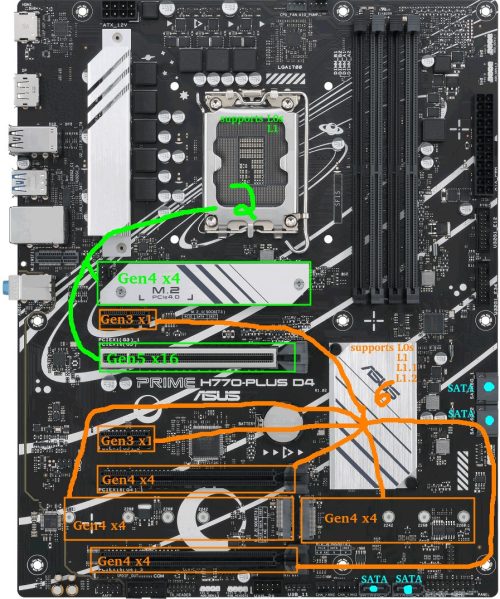
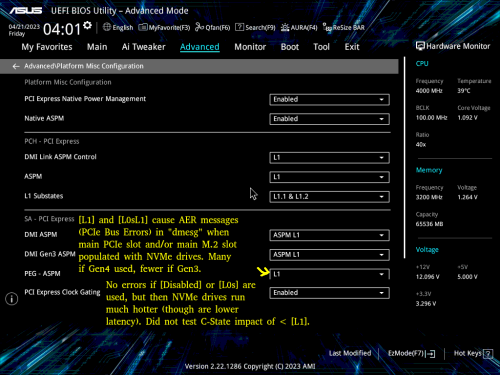

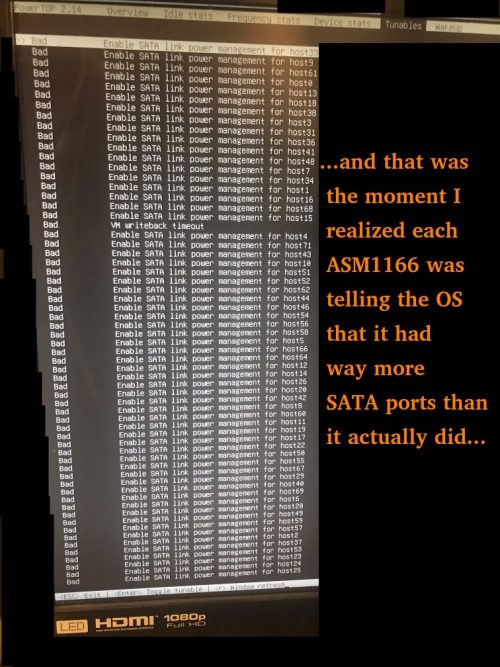
더 많은 sata 포트가 있는 보드를 찾았다면 많은 골칫거리를 피할 수 있었을 것입니다!
내 쪽에서 나는 내 칩을 C3 이상으로 얻지 못했습니다. 나는 의도적으로 과도한 구성 요소의 양을 줄이려고 노력했습니다 (예를 들어 SATA 컨트롤러와 같은 경우 얼마나 히트 앤 미스가 될 수 있는지에 대해 읽었습니다).
귀하의 기사에서 언급 한 모든 관련 항목을 활성화했는지 확인하기 위해 BIOS 설정을 다시 확인하겠습니다.
매우 흥미로운 기사, 많은 감사합니다.
그래서 당신은 ECC에 대해 신경 쓰지 않으며, 일부는 특히 ZFS와 함께 항상 서버에 있어야한다고 말합니다.
또한 NVME는 SSD보다 더 많은 연료를 태우는 것 같습니다.
검소한 ECC 마더보드를 찾고 있지만 아직 찾지 못했고 W680 보드는 구하기가 어렵습니다.
그 동안 저는 미러에 2개의 1TB SSD와 대부분의 시간 동안 잠자기 있는 3개의 기계식 WD가 있는 J5040 Asrock 보드에서 Unraid를 실행하고 있습니다.
시스템은 유휴 상태에서 19 와트를 태우며, Asmedia 컨트롤러 (4)를 추가하기 전에 16-17 와트 (C6)였습니다. 곧 Corsair로 오래된 계절 PSU를 교체할 예정입니다.
안부
기어트
2번째 M.2 슬롯이 채워지면 6개의 SATA 포트 중 5개만 작동합니다. 내 기억이 맞다면 H470M DS3H의 BIOS는 CSM 모드로 전환하지 않는 한 몇 가지 옵션(예: IGPU 강제 또는 전용 GPU)도 숨겼습니다. 또한 LSI SAS HBA가 설치된 경우 오류와 함께 부팅 화면에 무작위로 중단되어 다시 시작해야하므로 일반 SATA 컨트롤러는 정상적으로 작동했습니다. 그 이상한 작은 뉘앙스를 제쳐두고, 나는 그것이 신뢰할 수 있고 훌륭하게 작동한다는 것을 알았고 보드가 꽤 마음에 듭니다.
유사한 기사를 게시 할 계획이지만 ECC를 지원하고 Linux와 호환되는 낮은 유휴 전력 소비가있는 시스템에 대해 게시 할 계획입니까 (AMD의 낮은 유휴 전력 소비는 예를 들어 Linux에 적합하지 않다고 생각합니다).
나는 곧 그러한 빌드를 만들 계획이며 다음 달이나 두 달에 내 빌드를 만들기 시작해야하는지 또는 구성 요소 선택에 대한 더 나은 교육 결정을 내릴 수 있도록 사이트에서 유용한 출판물을 읽기 위해 조금 기다려야하는지 알고 싶습니다.
그럼에도 불구하고, 철저하게 쓰여진 기사에 대해 대단히 감사합니다. 여기에서 매우 효율적인 저전력 NAS 구축의 중요한 부분을 강조하는 인상적인 작업을 수행했습니다.
어쨌든 빌드에 행운을 빕니다!
매우 자세하고 유익한 NAS에 대한 기사에 감사드립니다!
저는 i3-10500T, 16GB 및 4xHDD로 내 것을 만들고 있습니다.
전원 공급 장치의 경우 380€에 리퍼브 Antec EarthWatts 380W EA-380D(80+ Bronze)를 찾았습니다. 그만한 가치가 있다고 생각하십니까? 아니면 너무 오래되었나요?
저에게 추천할 다른 모델이 있다면 저는 모두 찬성합니다. 잘 부탁드립니다.
또한 부팅 드라이브로 970 Evo Plus(2TB)를 얻었으며 낮은 패키지 C-States(C8)에 도달하려면 칩셋에 연결해야 함을 확인할 수 있습니다. 내가 흥미롭게 생각한 것은 SSD가 칩셋에 연결되었을 때 패키지 C3와 C8의 차이가 훨씬 더 컸다는 것입니다. 칩셋 자체가 연결된 모든 장치가 ASPM을 지원하고 SATA Link Power Management가 활성화 된 경우에만 딥 슬립 상태로 전환되기 때문이라고 생각합니다.
SSD를 CPU PCIe에 연결하면 전력 소비가 ~2W(패키지 C3 대 C8)만 증가했지만 칩셋에 연결된 장치에 ASPM이 없으면 칩셋에만 5W가 추가로 필요한 것처럼 보이지만 패키지 C-State에는 동일한 효과(C3)가 있습니다.
주목할 가치가 있는 한 가지 흥미로운 점은 칩셋에 PCIe 1.1 DVB-C 캡처 카드가 연결되어 있다는 것입니다. ASPM이 lspci에 의해 카드의 기능으로 나열되어 있고 pcie_aspm=force로 커널을 부팅했지만 해당 카드에 대해 활성화되지 않았습니다. setpci를 통해 ASPM을 강제로 활성화해야했습니다 (https://wireless.wiki.kernel.org/en/users/documentation/aspm 참조-문제없이 작동하는 것 같습니다. 그것은 15W 유휴 전력에 도달하는 데 도움이 되었습니다. 불행히도 캡처 카드는 여전히 ~ 5W를 사용하며, 그렇지 않으면 현재 유휴 상태일 때 회전하는 Toshiba의 2x4TB HDD 만 연결되어 있습니다.
Btw. 모든 포트에 대해 Sata Hot Plug를 비활성화해야 하며, 그렇지 않으면 패키지가 C6에만 도달합니다.
1) 마더보드가 GPU 없이 부팅을 지원하지 않는 한 GPU가 내장된 CPU를 사용하는 것이 더 나은 것 같습니다.시스템 설치 후 외장 GPU 카드를 빼는 것만으로 전력 사용량을 줄일 계획이었는데, 이 마더보드는 GPU가 연결되지 않으면 부팅 시 멈춥니다!인터넷 검색을 통해 소비자 마더보드의 경우 이런 상태가 매우 흔하다는 것을 알게 되었습니다.xblax의 수치를 보면 더 나은 유휴 전력 수준에 도달할 수 있습니다 (예, 마더보드가 완전히 같지는 않습니다...).
2) 모든 코어 (파워탑의 맨 오른쪽 열) 에서 C10 상태에 도달할 수 있지만 유휴 상태에서 도달하는 패키지 C 상태는 개별 GPU에 사용되는 PCIe 슬롯에 따라 다릅니다.CPU 레인에서 제공하는 첫 번째 PCI 슬롯을 사용하면 99% 의 시간 동안 패키지 C2 상태를 벗어날 수 없습니다. 이 구성에서는 평균 주전원이 26W 미만으로 안정적으로 유지됩니다.GPU를 B760 칩셋 레인에서 지원하는 다른 슬롯 중 하나로 이동하면 패키지 C 상태가 약 7% (C2) 와 91% (C3) 에 도달하고 평균 전력은 22W 미만으로 떨어지지만 안정성은 떨어집니다.
결과를 개선할 기회가 있나요? 아니면 12100 CPU (GPU 포함) 를 구입하는 것이 좋을까요?
sh -c "echo 1 > /sys/bus/pci/devices/0000:01:00.0/link/l1_aspm"
(0000:01:00.0 을 리얼텍 카드에 해당하는 lspci -vv에서 가져온 것으로 바꿔야 합니다.)
사용해 보시면 어떤 C 상태와 와트 사용량을 사용하는지 알려주실 수 있나요?:)
또한 iGPU로 바꾸고 이전 GPU를 제거하셨나요?
MSI PRO B760M-A WIFI DDR4 (ASUS 제품과 동일한 것 같음) 를 사용하는 사람도 같은 문제를 겪고 있다는 것을 알았습니다. 애즈락 B760M Pro RS/D4에서도 마찬가지입니다.
2.5Gbit 포트의 ASPM L1, 모든 BIOS 설정 및 "powertop --auto-tune" 사용하여 해당 보드로 약 13-14W에 도달할 수 있었습니다.
USB/ 스크린은 연결되지 않았으며 칩셋 슬롯에는 CPU (12600) 와 삼성 980 Pro Nvme 1개만 있고 프록시모스는 유휴 상태에서 실행됩니다.
하지만 저는 Be quiet을 사용하고 있습니다!현재 다크 파워 프로 11은 낮은 부하에서는 전력 효율이 그다지 좋지 않은 것 같아요.커세어 RM750 (/x) /RM650 (/x) 중고 제품을 찾아볼까 생각하고 있습니다.
tweakpc.de에서 좋은 테스트를 찾아볼 수 있습니다.
매우 훌륭한 기사,이 모든 정보에 감사드립니다.
NAS를 구축할 계획입니다. 전력 소비가 주요 주제이기 때문에 다음 빌드에 대해 어떻게 생각하십니까 (그러나 저는 시스템과 가능한 것 및 / 또는 낮은 tdp 칩의 한계에 대해 다소 멍청합니다)?
Asrock N100M 마이크로 ATX (새로운 인텔® 쿼드 코어 프로세서 N100 (최대 3.4GHz) 및 6W tdp. SATA 포트가 2개뿐이므로 1개의 PCIe 3.0 x16 슬롯에 8개의 추가 SATA 포트가 있는 SAS HBA 카드를 추가하는 것이 좋습니다. 스토리지의 경우 TrueNas OS의 경우 1 M2 (마더 보드의 것), VM, 도커 등의 경우 2 SSD 미러링 sata입니다. 그리고 마지막 단계로 8개의 HDD Seagate EXO 7200 rpm 드라이브(처음에 2개, 필요에 따라 발전).
전원 공급 장치의 경우 Seasonic Focus PX 550W - Modular 80+ Platinum ATX와 마지막으로 32GB 램(비 ECC)의 고유한 스틱입니다.
미리 감사드립니다
SAS HBA 카드의 경우, 고려 중인 특정 카드에서 다른 카드들이 어떤 유휴 전력 소비를 보고 있는지 둘러보는 것이 좋습니다. 인기 있는 카드는 거의 아무것도 하지 않으면서 몇 와트를 소비하는 경우가 많습니다. *BSD가 카드를 어떻게 처리하는지 확실하지 않지만, 기본적으로 ASPM이 활성화되어 있는 것으로 보이는 몇 안 되는 카드 중 Linux는 결국 문제로 인해 어느 시점에서 커널에서 ASPM을 비활성화하는 것으로 보입니다. 즉, 이것은 ASRock N100이 확장 카드의 c-state 영향에 덜 민감할 것으로 예상하기 때문에 별도의 CPU/마더보드 콤보보다 더 나을 수 있는 상황이지만, 이는 ASRock J4x05 보드에서 본 것을 기반으로 한 추측일 뿐이며 N100에는 적용되지 않을 수 있습니다.
Seasonic PX 550W는 훌륭한 선택인 것 같습니다.
전반적으로 견고한 빌드처럼 보입니다!
저전력 사용을 달성할 수 있는 마더보드를 식별하기 위한 팁이 있습니까? 사람들은 때때로 ITX 마더보드를 추천하지만 ITX 대 ATX가 일반적으로 얼마나 많은 와트를 절약하는지에 대한 측정값을 찾지 못했습니다. 이제 ITX는이 빌드에서 작동하지 않았지만 ATX는 어쨌든 전력 소비의 중요한 원인이 아닌 것 같습니다. 일반적으로 어떤 마더보드가 전력 효율이 높고 어떤 것이 그렇지 않은지 파악하는 것은 매우 어려워 보입니다.
"E-코어 실리콘 오버헤드"는 무엇을 의미하며 왜 피하려고 했습니까? E-코어가 있는 CPU가 아마도 더 복잡할 수 있다는 것을 알고 있지만 CPU가 낮은 부하에서 집약적이지 않은 작업을 수행할 때 E-코어가 전력 사용량을 낮출 수 있다고 생각했을 것입니다.
다시 한 번, 훌륭한 정보에 감사드립니다. 비슷한 전력 효율의 시스템을 구축할 수 있기를 바랍니다. 지금은 Gigabyte Z790 UD AX 마더 보드와 i5-13500 시스템을 가지고 있으며 28W 이하로 내려갈 수 없습니다.
ITX의 장점은 구성 요소 수를 제한하는 경향이 있지만 반드시 필요한 것은 아닙니다 - 지난 주에 실제로 처음에 언급 한 "기가바이트 H470M DS3H의 Intel i3-10320"을 용도 변경하여 6 와트 유휴 (헤드리스, 키보드 없음, 온보드 Intel i219V 1GbE 네트워크 전용, BIOS의 c- 상태, 3 삼성 SATA SSD 840/860/870, Corsair RM850 전원 공급 장치, 파워탑이 있는 Ubuntu 서버). 매우 실용적인 마더보드입니다. 보드를 더 이상 사용할 수 없기 때문에 별도의 글을 쓰지 않겠지만 이 글에서 MicroATX Gibabyte H470 보드의 6와트와 ATX ASUS H770 보드의 7와트는 지금까지 최고의 2 결과이며 특히 ITX도 마찬가지였습니다. 내가 방금 알아 차린 또 다른 것 :이 보드에는 모두 6 개의 전원 위상 만 있습니다.
"E-core silicon overhead"에 관해서는 https://www.hwcooling.net/en/the-same-and-yet-different-intel-core-i5-12400-duel-h0-vs-c0/ 에서 많은 세부 사항을 찾을 수 있지만 요약하려고 노력할 것입니다. i5-12400은 일반적으로 6+0이라고 하는 6개의 P 코어와 0개의 E 코어가 활성화된 상태로 제공됩니다. 그러나 원래 코어가 융합되어 6+0이 된 8+8인 "C0" 스테핑과 6+0으로 직접 제조되고 처음부터 내부에 E-코어 하드웨어가 없는 "H0" 스테핑의 2가지 변형이 있었습니다. 테스트(해당 기사의 5페이지)에서 C0는 벤치마크에 따라 H0보다 최대 16와트 더 많은 전력을 사용했으며 유휴 상태에서는 거의 11와트 더 많은 전력을 사용했습니다. 이제 C0 샘플에 전력 누출을 일으키는 다른 기여 문제가 있거나 다른 변수가 작용하고 있을 가능성이 항상 있지만 어느 쪽이든 내부에 물리적 E-Cores 하드웨어가 있는 2개의 칩은 유휴 테스트에서 잘 작동하지 않았습니다.
대부분의 시스템에서 매우 낮은 유휴 소비에 중점을 두기 때문에 E-코어가 10와트 미만의 유휴 상태를 보여주는 데이터를 볼 때까지 결합된 P/E-코어 칩을 구입하는 것을 정당화할 수 없습니다. 그리고 나는 아직 그렇지 않습니다. 이것은 인텔이 요즘 매우 위협받는 영역입니다 : AMD 미니 PC는 이제 Ryzen 9 7940HS ( https://youtu.be/l3Vaz7S3HmQ?t=610 )에 대해 약 6-7 와트의 유휴 전력 소비로 떨어지고 있으며 AMD가 이러한 유형의 APU 디자인을 데스크탑 측에 가져오거나 ASRock과 같은 누군가가 이러한 인상적인 HS 칩 중 일부를 맞춤형 마더 보드에 패키징하기 시작하면 인텔은 저유휴전력 시장을 빠르게 잃을 수 있다.
내가 구입한 마더보드가 아마도 이상적이지 않다는 것을 알 수 있습니다(많은 단계를 광고합니다).
그렇게 말하면 보드에 비효율적인 MOSFET이 많이 있더라도 회전하는 녹이나 전력을 빨아들이는 PCIe 카드가 없는 한 28와트 전력 소비가 약간 높아 보입니다. C6 또는 더 나은 전력 상태에 도달하고 있는지 확인하셨습니까? 메인 PCIe 슬롯에 ASM1166을 놓았을 때 C2로 제한되어 있었고 22와트를 소비하고 있었습니다.
내가 공유한 28W가 얻을 수 있는 것만큼 좋지 않았다는 것이 실제로 맞습니다. HDD에서 SATA 케이블을 뽑으면 전원이 꺼질 것이라고 생각하는 실수를 저질렀습니다. 돌이켜보면 명백하듯이 PSU에서 플러그를 뽑아야 합니다. 게다가, 필자는 전력을 소비할 것이라는 사실을 깨닫지 못한 많은 주변 장치를 PC에 연결했습니다(특히 연결된 모니터는 큰 차이를 만듭니다). 모든 HDD와 모든 주변 장치를 분리한 후 8-10W 범위의 판독값을 얻습니다.
다른 사람들에게 유용한 데이터 포인트가 되기를 바라며 몇 가지 세부 정보를 공유하겠습니다. CPU는 Gigabyte Z790 UD AX 마더보드의 i5-13500입니다. 연결된 것은 SATA SSD와 단일 메모리 스틱뿐입니다. PSU는 850W Corsair RM850x입니다. 시스템은 C8 및 C10에 도달합니다. 전력 소모를 줄이기 위해 몇 가지 더 많은 작업을 수행할 수 있습니다. 나는 그놈에서 유휴 상태에서 측정하고 있었다 (DE를 실행하지 않으면 CPU가 약간 절약된다고 가정합니다), 낮은 온도에서도 느리게 작동하는 두 개의 CPU 팬이 있고, 시스템이 WiFi에 있으며(이더넷이 전력을 덜 소비한다고 가정합니다), 케이스 LED나 HD 오디오를 비활성화하지 않았습니다.
이제 전력 소비 수준에 매우 만족합니다. 아마도 한 가지 시사점은 Intel E-core가 적어도 이 CPU에서는 유휴 전력 소모에 많은 영향을 미치지 않는다는 것입니다. 내가 지금 가진 유일한 문제는 시스템이 불안정하고 산발적으로 재부팅된다는 😭 것입니다. CPU 결함 또는 마더보드 결함으로 문제를 좁힌 것 같습니다(PSU 교체를 시도했는데 memtest86+에서 메모리가 정상이라고 함). 부품을 구입한 회사는 둘 다 괜찮다고 주장하지만 다른 해결책을 찾지 않는 한 CPU와 마더보드를 13세대 i3와 Asus B760M-A 마더보드와 같은 일부 저가형 부품으로 교체하려고 합니다. 문제가 해결되면 다른 부품을 반환 할 수 있기를 바라며, 최악의 경우 예산 부분은 서버에, 고급 부분은 워크 스테이션에 사용할 것입니다.
나는 정확히 동일한 설정 (i5-13500 + Z790 UD AX)을 가지고 있으며, 내 부팅 드라이브는 Samsung 990 pro 4TB입니다.
그리고 나는 정확히 같은 문제가 있습니다 - 산발적으로 재부팅됩니다. 원인이 무엇인지 찾았습니까?
최신 BIOS F9b와 F5를 시도하고 여러 BIOS 설정을 변경했지만 지금까지 아무 것도 도움이되지 않습니다. 내 의심은 부팅 드라이브가 일부 저전력 모드로 들어가 복구 할 수 없지만 증명하는 방법을 모른다는 것입니다.
충돌 전에 이벤트가 없으며 NetConsole도 구성되어 있지만 여전히 기록되지 않았습니다.
최신 BIOS를 사용하면 기본 설정 및 부팅 장치(다른 디스크가 연결되지 않음) 시스템으로 970 evo plus가 안정적으로 보이지만 불행히도 유휴 상태에서 평균 32W를 소비하므로 허용되지 않습니다.
현재 저는 한 번에 하나의 설정을 변경하고 실제로 무엇이 이것의 원인인지 파악하기 위해 12h +를 기다리고 있으며 많은 시간이 걸립니다.
모든 설정을 시도했지만 c8/10 시스템을 활성화하면 시스템이 불안정해지고 어느 시점에서 종료되며 모든 드라이브와 케이블을 확인하고 psu를 두 번 교체했으며 현재 인텔의 cpu RMA를 기다리고 있습니다. 이 스레드에서 판단하면 이것이 기가바이트 문제인 것처럼 보일 수 있으며 운없이 다양한 BIOS 펌웨어를 시도했기 때문에 CPU RMA가 문제를 해결하지 않으면 Gigabyte z790 마더 보드의 문제인 것 같습니다.
반환 기간이 지났고 Gigabyte RMA를 다루고 싶지 않기 때문에 CPU RMA가 작동하지 않으면 그대로 살거나 팔고 다른 보드를 구입해야 합니다.
이 스레드는 조금 오래되었기 때문에(2023년 12월) 다른 사람이 이 문제를 겪고 해결할 수 있었는지 궁금합니다.
감사합니다.
현재 ASUS TUF GAMING B760M-PLUS WIFI D4(12+1 DrMos)를 테스트하고 있으며 모니터와 USB(마우스, 키보드)가 일시 중단된 상태에서 유휴 상태일 때 파워 미터가 6.7-8.1W를 표시합니다. 시스템의 나머지 부분:
- 아이5 13500
- 2 x 16GB 3600MHz(기어 1)
- 1TB KC 3000
- RM550x 2021년
- 2 x 120mm 팬 @ 450rpm
- 오디오 코덱 켜짐
- WiFi 끄기
Arch Linux + RTL8125 모듈(내 라우터는 EEE를 지원하지 않음)
Realtek 카드가 비활성화된 상태에서 전력계는 6.4 - 6.7W를 표시합니다
LAN을 포함한 PC 상태
C2 (pc2) 0,7 %
C3 (pc3) 1,3 %
C6 (pc6) 41,1 %
C7 (pc7) 0,0 %
C8 (pc8) 0,0 %
C9 (pc9) 0,0%
C10 (pc10) 55,8 %
LAN이 없는 PC 상태
C2 (pc2) 0,6 %
C3 (pc3) 0,9 %
C6 (pc6) 0,0 %
C7 (pc7) 0,0 %
C8 (pc8) 0,0 %
C9 (pc9) 0,0%
C10 (pc10) 97,8 %
B660 AORUS MASTER DDR4 (16+1+1)에서도 비슷한 결과가 나왔다.
나는 최근에 온라인에서 본 "E-코어 오버헤드" 주장을 테스트하기 위해 i3-13100(4+0)과 i3-13500(6+8)을 구입했습니다. 유휴 상태의 전력 소비가 이 두 칩 모두에서 동일하다는 사실을 보고하게 되어 기쁩니다! 아마도 높은 전력 소비 문제는 i5-12400 C0에만 있는 고유한 문제일 수 있지만 불행히도 테스트할 것이 없습니다.
4W 전력 손실
저는 현재 코로나가 닥치기 직전에 이베이에서 구입한 오프리스 퀀텀 1u를 운영하고 있는데 싱글 코어 성능이 정말 나이를 보여주고 있습니다. 또한 80W >에서 유휴 상태입니다.
새로운 12-14W PC에 대한 경험을 공유하고 싶습니다.
방금 팬이 없는 미니 ITX PC를 만들었습니다. 케이스는 또한 패시브 쿨러입니다 - AKASA Maxwell Pro 및 내부에는 AMD Ryzen 5600G(Zen 3, 65W TDP), Gigabyte B550I AORUS PRO AX(bios FB), 1x 16GB DDR4(2x32GB로 업그레이드 계획), 1x 2TB Samsung 980Pro m.2 SSD가 있습니다. AKASA(최대 150W) 및 Inter-Tech MINI-ITX PSU 160W의 12V AC/DC 전원 공급 장치로 전원이 공급됩니다.
Windows 10에서 전체 PC에 대한 12-14W 유휴 전력 소비(DC 측에서 측정, 전원 계획은 균형이 잡혀 있지만 BIOS에서 ASPM, Pstates 및 C-states를 활성화하고 Windows 전원 계획의 고급 설정에서 PCIe 절전을 활성화했습니다).
부하 중(Cinebench R23) 61-65W. 현재 저는 더 나은 전력 소비와 온도를 갖기 위해 저전압을 하고 있습니다.
----------
내 작은 home-lab & NAS는 2W 미만의 유휴 전력 소비를 가지고 있습니다! !️
BIOS 1.11 및 Debian 11 + DietPi + 커널 6.0.0 (또는 그 이상) + powertop을 통해 적용된 조정이 포함 된 Odroid H3 (H3 +)를 권장합니다. 유휴 전력 소비는 1.2 - 1.5W에 불과합니다 (RPi 4 - 소스의 경우 2.7W와 비교) ⚡️ (내 구성 : 1x 16GB RAM 및 1x SATA SSD).
참조: https://i.ibb.co/7QD390m/H3-1-10-6-0-0-sata-idle.gif
최대 메모리 크기는 64GB RAM이며 1x m.2 포트, 2x SATA 3 및 2x LAN 2.5Gbps가 있습니다. Raspberry Pi 4보다 훨씬 빠르며 유휴 상태에서 전력 소비가 적습니다. 부하에서 20W를 소비할 수 있습니다(+연결된 장치에 따라 다름).
더 많은 SATA 포트가 필요한 경우 다음을 사용하여 m.2 포트를 5x SATA로 확장할 수 있습니다 https://wiki.odroid.com/odroid-h3/application_note/m.2_to_sata_adapter
저는 현재 새 NAS가 데이터 드라이브 없이 유휴 상태에서 40W 미만을 사용하도록 하는 데 어려움을 겪고 있으며 평생 동안 왜 그렇게 많이 사용하는지 이해할 수 없습니다. 내 게임용 데스크톱의 유휴 상태가 줄어듭니다.
i3-12100, 8GB RAM, 조용한 400W PSU가 장착 된 Asrock H670M-ITX / AC입니다. 원래 OS용 Kingston NV2 NVMe를 사용했지만 SATA SSD로 교체하면 유휴 전력이 약 10W(50W -> 40W) 감소하는 것으로 나타났습니다.
powertop에 따르면 코어는 문제 없이 C7에 들어가지만 패키지는 C2를 떠나지 않습니다. 그것이 얼마나 중요한지 잘 모르겠습니다.
나는 당신의 기사를 참조로 사용하여 계속 노력할 것입니다. :)
매트
귀하의 기사는 저에게 영감을 주었으므로 동일한 마더보드(프라임 h770 플러스 d4)와 유사한 프로세서 등을 구입했습니다. 최소 12-14w에 도달 할 수있었습니다. 지금은 만족하지만 패키지가 더 이상 c8에 도달하지 않아 추가 8w가 매우 실망 스러웠습니다.
여러 조사에 따르면 RealTekLAN의 드라이브 문제인 것으로 나타났습니다. Realtech 사이트에서 8125 칩셋용 드라이버를 다운로드하여 설치하면 이전과 같이 c10에 연결할 수 있습니다.
Corsair RM550x(2021) 또는 BeQuiet 12M 550W와 같은 다른 PSU를 고려해야 합니다. Corsair는 저전력 설정에 가장 적합하지만 구하기가 매우 어렵습니다. 전력 소비를 더욱 줄일 수 있습니다 (2-4 와트).
이 항목에는 다음과 같은 조정 사항이 언급되어 있습니다.
https://forums.unraid.net/topic/98070-reduce-power-consumption-with-powertop/
안타깝게도 이것은 커널에 포함된 Realtek 드라이버에 대한 의도적인 변경이었습니다. 거의 모든 Realtek 어댑터에서 L1이 비활성화되도록 하며, 이러한 저전력 상태가 활성화될 때 안정성 문제가 발생하는 여러 Realtek 어댑터에 대한 응답으로 보입니다. 현재 테스트 시스템에서는 시스템이 더 이상 C3를 넘지 않기 때문에 화면이 절전 상태일 때 유휴 상태에서 4와트 전력이 증가합니다.
Tseting에 의해 연결된 Realtek 드라이버를 시도하는 것이 현재로서는 가장 쉬운 해결 방법일 수 있지만 지원되지 않는 커널 버전에서 어떻게 작동할지 전혀 모르고 개인적으로 커널 모듈의 열렬한 팬이 아닙니다. 편의상 여기에 붙여 넣겠습니다. https://www.realtek.com/en/component/zoo/category/network-interface-controllers-10-100-1000m-gigabit-ethernet-pci-express-software
물론 더 어려운 해결 방법이 있습니다 - 커널 컴파일에 익숙한 사람들을 위해, 위의 diff에서 변경 사항을 되돌리면 RTL8168h/8111h, RTL8107e, RTL8168ep/8111ep, RTL8168fp/RTL8117 및 RTL8125A/B 장치에서 L1/L1.1이 복원됩니다(이전 버전은 이미 비활성화되어 있습니다) - L1.2를 허용하려면 rtl_aspm_is_safe()가 true를 반환하도록 강제할 수 있습니다. 내 테스트 시스템에서는 L1.1에 비해 어떤 이점도 제공하지 않았습니다.
커널 개발자가 여기서 마음을 바꾸지 않는 한, Intel NIC가 앞으로 유일하게 실행 가능한 옵션일 수 있는 것 같습니다. Intel 1G NIC는 일반적으로 매우 견고했습니다. 걱정스럽게도 MSI 보드에서 Realtek NIC를 비활성화해도 완전히 분리되지 않으므로(여전히 C3에서 멈춤) 비활성화하고 Intel 네트워크 확장 카드를 사용할 계획으로 Realtek NIC가 있는 보드를 구입하는 것은 위험할 수 있습니다. 앞으로 L1.2가 테스트되고 허용되었음을 나타내기 위해 공급 업체가 8125A / B 어댑터에 설정할 수있는 플래그가 있으며 Linux 커널이 존중 할 것이라는 점은 주목할 가치가 있지만 마더 보드 나 확장 카드에 적용되었는지 여부는 알 수 없습니다.
자세한 정보를 공유해 주셔서 감사합니다.
그들의 설정은 저에게 영감을 주었고 저는 770 DDR 램이 포함된 "Prime h4800-plus"를 구입했습니다.
불행히도 bios (및 PCI Express clock gating)에서 aspm이 활성화 된 경우 NVME SSD에도 문제가 있습니다. 불행히도 WD의 특정 절전 모드를 차단하는 해결 방법은 도움이 되지 않았습니다. SN750(1TB)과 SN850X(2TB)를 시도했습니다.
Crucial P3를 계속 추천할 수 있습니까, 아니면 ASPM 문제와 관련하여 정기적으로 중단됩니까?
ASPM이 활성화된 상태에서 안정적으로 실행되는 보드의 다른 NVME는 누구입니까?
연속 작동에서 설정을 생산적으로 운영한다고 생각하십니까?
또한 적어도 SATA1에서 840pro(256GB)는 시스템이 C3보다 더 깊이 들어가는 것을 방지한다는 것을 알았습니다. 반면 Crusial Force GT(128GB)는 C8까지 작동합니다.
커널에서 검사를 제거하여 Realtek NIC의 문제를 우회했습니다.
고맙고 안부를 전합니다
나는 지금 삼성 990 pro를 시도했다. 불행히도 이로 인해 이미 알려진 nvme aspm 오류가 발생합니다.
누구든지 아이디어가 있습니까?
이것은 Corsair cx 750이 임시로 사용되기 때문에 전원 공급 장치 때문일 수 없습니다(매우 이상하다고 생각합니다).
다른 모든 것이 실패하면 누구든지 좋은 보드 대안이 있습니까?
어쨌든, 불행히도, 나는 하드웨어에 관해서 너무 자주 내 입에 발을 넣는다 ;-(.
그 자체로도 단 몇 달러에 정말 효율적인 nvme 드라이브입니다.하지만 우리가 사용하기에 가장 좋은 점은 몇 가지 BIOS 설정만으로 어떤 CPU든 c10까지 실행할 수 있다는 것입니다.
"더 많은 sata 포트가 있는 보드를 찾았다면 많은 골칫거리를 피할 수 있었을 것 같습니다!"
이는 기본적으로 사실이 아닙니다 - 어떤 SATA 컨트롤러가 사용되는지, 그리고 이러한 포트가 어떻게 연결되는지에 따라 달라지기 때문입니다. 온보드 컨트롤러를 사용할 가능성이 높으며, 특히 N5105의 경우 Kingnovy와 Topton에서 판매하는 6-SATA 포트가 떠다니는 널리 알려진 NAS 변형이 있습니다.
검은 색은 JMS585를 사용하고 녹색 PCB는 ASM1166 사용합니다-검은 색은 C3에 붙어 있고 녹색은 C8까지 내려갈 수 있습니다 (녹색 변형이 있기 때문에 직접 확인됨). 백업 서버보다 더 필요한 것이 있다면 훨씬 더 강력한 Intel을 사용하는 LGA1700 선택할 것입니다.
유휴 전력 소비로 얼마나 낮출 수 있는지를 보여주는 좋은 예는 오드로이드 H3입니다. < 2W idle with 2x HDDs via SATA in Spindown ... however as soon as you add (the wrong) components that will accelerate quickly - check the power consumption stats here:
https://github.com/fenio/ugly-nas
TLDR: In the end its sipping more power then your build here - and I have to add that I previously owned an Odroid H2, which fried their 5V lane and pulled the (expensive) SSDs with it ... every since then I'm staying away for the absolute maximum of the lowest power consumption in exotic combinations like the Odroid H3.
I'd say in the end it all comes down to - how practical everything is vs the power consumption levels.
That said I'm impressed with this build here - 7W idle with a 750W PSU is quite something.
현재 홈 서버를 j3455에서 11400으로 업그레이드하고 있습니다.
하드웨어를 전환하는 동안 이상한 문제를 발견했습니다.
I5-11400+2x8Gb 2666 DDR4 +ASUS Prime B560M-A(최신 BIOS) +ASM1166.
SATA 드라이브가 연결되지 않은 상태에서 USB로 부팅하면 패키지 C 상태가 c8에 도달합니다.
온보드 SATA 컨트롤러 패키지에 연결된 SATA 드라이브를 사용하여 USB에서 부팅하는 경우 c 상태는 C2(+4W)에만 도달합니다.
SATA 드라이브가 pcie asm1166 패키지에 연결된 USB에서 부팅하면 c 상태가 c8에 도달합니다.
그래서 나에게 b560 SATA 컨트롤러는 절전에 문제가있는 것 같습니다. 모든 것에 대해 L1을 활성화하고 powertop tune을 실행하더라도 c2 아래로 내려가지 않습니다.
b560 SATA 컨트롤러가 4w 이상을 유발할 수 있는 원인이 무엇인지 아십니까?
* SATA 링크 상태 전원 관리가 활성화되어 있는지 확인하십시오 (내 H770에서는 Advanced/PCHStorageConfiguration/AggressiveLPMSupport 아래에 있음).
* ASUS Prime B560M-A 마더보드 페이지에는 SATA_2 포트가 M.2_2 슬롯과 대역폭을 공유한다고 명시되어 있습니다. 이것이 내부적으로 어떻게 처리되는지 모르겠지만 SATA_2에 연결되어 있다면 마더 보드의 다른 SATA 포트 중 하나를 사용해보십시오
* SATA 핫 플러그 비활성화 (xblax가 위에서 언급 함)
* 주변에 SSD가 있는 경우 다른 SSD를 사용하여 차이점이 있는지 확인하십시오(SaveEnergy는 위에서 언급함).
결국 온보드 컨트롤러 대신 다른 ASM1166 추가하는 것이 더 저렴할 수 있습니다. :D
- SATA 링크 상태 전원 관리가 활성화되어 있는지 확인합니다(내 H770에서는 Advanced/PCHStorageConfiguration/AggressiveLPMSupport 아래에 있음).
이것은 활성화되어 있으며 비활성화 된 상태로 시도했지만 전력 소비 나 C-States를 변경하지 않았습니다. (지금은 활성화 된 상태로 두십시오)
- ASUS Prime B560M-A 마더보드 페이지에는 SATA_2 포트가 M.2_2 슬롯과 대역폭을 공유한다고 명시되어 있습니다. 이것이 내부적으로 어떻게 처리되는지 모르겠지만 SATA_2에 연결되어 있다면 마더 보드의 다른 SATA 포트 중 하나를 사용해보십시오
BIOS에서 SATA 또는 PCIE를 사용하는지 지정할 M.2_2 있습니다. BIOS 및 설명서에 따르면 M.2_2이 SATA로 설정된 경우에만 SATA6G_2이 차단됩니다.
하지만 M.2_2에서 ASM1166 연결하고 PCIE로 구성했습니다. 이 설정에서 모든 온보드 SATA 포트가 예상대로 작동하는지 확인했습니다.
- SATA 핫 플러그 비활성화 (xblax가 위에서 언급 함)
핫플러그는 기본적으로 모든 포트에 대해 비활성화되어 있습니다. 무언가가 변경되는지 확인하기 위해 활성화했지만 그렇지 않았습니다. 지금은 사용 안 함으로 둡니다.
- 주변에 SSD가 있는 경우 다른 SSD를 사용하여 차이점이 있는지 확인하십시오(SaveEnergy는 위에서 언급함).
USB에서 부팅하고 SSD 2개(Emtec 및 이전 삼성), 3.5인치 HDD 2개(WD 및 Seagate), 심지어 LG DVD 버너 1개 등 다양한 장치를 사용해 보았습니다.
어떤 데비에츠가 붙어 있는지는 중요하지 않은 것 같습니다.
SATA를 통해 장치를 연결하자마자 C2가 최대입니다.
이를 확인하기 위해 SATA 장치가 연결된 USB 스틱에서 부팅 한 다음 부팅하는 동안 모든 장치를 분리했습니다.
마지막 sata 장치가 라이브 시스템에서 물리적으로 분리되자마자 즉시 pc6로 이동하고 잠시 후 pc8로 이동합니다.
모든 SATA 장치를 다시 연결할 때 PC6/8에 유지되지만 dmesg도 다시 연결을 인식하지 못합니다(대부분 핫플러그가 비활성화되어 있기 때문일 수 있음).
dmesg 부팅 로그를 크롤링하면 흥미로운 것이 나타날 수 있습니다.
-MOBO WORKS의 M.2 슬롯(M.2 SSD로 테스트)
-SATA 컨트롤러 작동(Mobo의 M.2-PCIe 어댑터&x16 슬롯 및 다른 Minipc의 M.2 슬롯으로 테스트)
그러나 asm1166을 m.2 슬롯에 연결하면 bios 또는 lspci에 아무 것도 표시되지 않습니다.
그래서 asrock 보드에 문제가 있는 것 같습니다.
더 이상 진행하는 방법을 모릅니다.
https://youtu.be/-DSTOUOhlc0?t=254
또한 일반적으로 이해하지 못하는 한 가지는 홈 서버를 NAS로 사용하지만 라우터로도 사용하는 경우 항상 일부 작업을 수행해야 한다는 점을 감안할 때 유휴 상태에서 높은 c 상태에 도달하는 것을 방지할 수 있습니까? 기가비트 연결이 있고 현재 pi4에서 openwrt를 사용하고 있지만 qos를 활성화하면 다운로드 속도를 절반으로 얻을 수 있습니다.
다시 한 번 감사드립니다.
라우터에 관해서는 앞으로 몇 주 안에 테스트해보고 싶지만 잘 모르겠습니다. 현재 라우터로 OpenWRT를 실행하는 ole ASRock/Intel J4005B-ITX를 사용하고 있지만 마더보드 제한은 C6입니다(방금 테스트한 YouTube 스트림을 포함한 일반적인 홈 트래픽으로 전원을 켠 후 88-92%의 시간을 소비하지만). 이 제품은 오래된 Antec PSU 중 하나로 전원을 공급받으며 10와트를 안정적으로 유지합니다.
편집/업데이트 12월 13일: 후속 조치로, SYSTEMD_SECCOMP=0 권한으로 실행되는 systemd-nspawn 컨테이너에서 OpenWRT를 실행하는 Asus H770 + i3-12100 + Intel i350-4T로 약간의 테스트를 수행했습니다. 결과는 약간 지저분합니다.
아무것도 하지 않으면 90~95%의 시간 동안 C10에 머물러 있습니다.
테스트 A: YouTube를 시청하는 디바이스 1대만 처리, 90% C10. 매우 가벼운 가정용 트래픽(평균 3Mbit/s 미만의 급격한 트래픽)에 연결하면 80~90%의 시간 동안 C10에 머물렀습니다. 4MB/s(약 32Mbit/s)로 속도를 제한하는 웹 서버 중 하나에서 다운로드하면 C10에서 약 50-60% 범위로 떨어졌습니다.
테스트 B: 외부 VPS에서 로컬 컴퓨터로 iperf 테스트 실행(포트 포워딩):
- 0Mbps = 약 82% C10(가정용 트래픽만 해당)
- 1Mbps = 약 73% C10
- 5Mbps = 약 61% C10
- 10Mbps = 약 58% C10
- 20Mbps = 약 30% C10
- 30Mbps = 약 12% C10
...40Mbps가 조금 넘으면 0에 도달했습니다.
테스트 C: 흥미롭게도 라우터를 통해 두 로컬 네트워크 사이를 통과할 때(NAT 없이 포워딩만) 다른 결과가 나왔습니다:
- 0Mbps = 약 82% C10(가정용 트래픽만)
- 1Mbps = 약 82% C10
- 5Mbps = 약 80% C10
- 10Mbps = 약 74% C10
- 20Mbps = 약 70% C10
- 30Mbps = 약 64% C10
...70Mbps가 조금 넘으면 0에 도달했습니다.
저는 nspawn 컨테이너에 있기 때문에 소프트웨어 플로우 오프로딩이 테스트 A와 B에서 영향을 완화하는지 확인하기 위해 OpenWRT의 방화벽 섹션에서 시도할 수 없었습니다. "플로우 오프로딩"을 수행하면 결과가 테스트 C에 가까워질 가능성이 높습니다. 또한 IPv6가 NAT를 건너뛰어 테스트 A와 B에서 더 잘할 수도 있지만 작지만 많은 패킷의 영향은 항상 문제를 일으킬 수 있습니다.
제가 알 수 있는 한, 여기서 중요한 점은 컴퓨터가 방화벽으로 처리할 수 있는 트래픽이 어느 정도 있다는 것과 여전히 절전 모드를 찾을 수 있다는 것입니다. 하지만 컴퓨터가 계속 깨어 있다면... 다른 옵션도 매력적으로 보이기 시작합니다. 방금 인텔 J4005를 다시 테스트했는데(모니터만 연결한 상태에서) C-States가 비활성화되어 있어도 OpenWRT에서 9-10W로 유지되며, J5xxx 시리즈도 비슷할 것으로 생각됩니다(N100에 대해서는 잘 모르겠습니다). 좀 더 강력한 성능이 필요한 경우, 제 Ryzen 5600G는 C-상태를 비활성화한 상태에서 Ubuntu LiveDVD에서 22~23W를 사용합니다. 제 생각에는 두 제품 모두 알더 레이크가 C-스테이트 이점을 잃을 때마다 똑같이 매력적으로 보이기 시작합니다.
편집/업데이트 Dec 15: 베어 메탈, 라우터로 Debian 구성. 테스트 B는 C10의 시간이 각 항목에 대해 +6%라는 점을 제외하면 거의 동일했지만 여전히 40Mbps가 조금 넘는 어려운 벽에 부딪혔습니다. 플로우 테이블은 도움이 되지 않았습니다.
테스트 C는 조금 더 나은 결과를 보였으며 최종 수치는 다음과 같습니다:
- 70Mbps = 약 70% C10
- 75Mbps = 약 60% C10
- 80Mbps = 0% C10(여기서 벽에 부딪힘)
테스트 C에 플로우 테이블을 사용하도록 설정했을 때는 조금 더 나았습니다:
- 80Mbps = 약 60% C10
- 85Mbps = 약 45% C10
- 90Mbps = 0% C10(여기서 큰 벽에 부딪힘)
테스트 D: 연결 수 증가가 미치는 영향을 테스트하기 위해 토렌트 클라이언트를 실행하고 글로벌 다운로드 속도가 1MB/s로 제한되어 있는 토렌트를 여러 개 추가했습니다.
- 연결 0개 = 약 80% C10(가정용 트래픽만 해당)
- 16개 연결 = 다양한 36-39% C10
- 32개 연결 = 다양한 33-35% C10
- 64개 연결 = 다양한 26~29% C10
- 128개 연결 = 다양한 21~29% C10
- 256개 연결 = 약 20% C10
- 512개 연결 = 약 15% C10
- 1024개 연결 = 약 5% C10
...다양한 지점에서 흐름 테이블을 사용해 보았습니다. 긍정적인 차이는 없었습니다.
이 과정에서 몇 가지 흥미로운 사실을 발견했습니다.
첫째, 플로우 테이블은 전혀 도움이 되지 않았습니다. 오히려 온라인 속도 테스트가 약간 더 느려지는 것 같았습니다. 아마도 제가 사용한 인텔 i350-T4(Debian 베어 메탈 H770과 OpenWRT 베어 메탈 J4005에서)에 특정한 문제가 있는 것 같습니다.
둘째, 컨테이너에서의 OpenWRT는 즐거운 경험이 아니었습니다. 어떤 연결은 안정적으로 작동하고 어떤 연결은 문제가 발생하는 이상한 문제가 발생했습니다. 아마도 충분히 조정하고 조정하면 원활하게 작동하도록 만들 수 있을 것입니다. 베어 설치에서 VM이 풀타임으로 2~2.5%의 CPU를 사용했고 C-상태가 좋지 않았기 때문에 더 이상 추적하지 않았습니다.
셋째, 이것은 매우 모호하고 ASUS H770 또는 하드웨어 조합 또는 제가 실행한 리눅스 커널과 관련이 있을 수 있습니다... 내장 Realtek NIC가 BIOS에서 활성화되었지만 활성화되지 않은 경우(systemd-networkd .network 파일을 통해), 다른 네트워크 카드를 설치하고 활성화하면 시스템이 C3에서 50%의 시간을 보냈습니다. "활성화"란 [Match]이름=X와 같은 간단한 것조차도 나머지는 비어 있는 것을 의미합니다. i210, i340, i350을 사용해 보았습니다. i350-T4를 사용할 때, 온보드 NIC를 비활성화하고 카드를 두 번째 PCIEx1 슬롯으로 옮긴 후 파워탑의 해당 SMBUS 항목도 사라지는 것을 발견했습니다. 때때로 ASUS가 PCIE 버스에 문제가 있는 것 같습니다.
나는 당신의 빌드를 따라 i3-13100 CPU가 있는 동일한 마더보드를 구입했습니다.
해결할 수 없는 문제가 하나 있고 어디서/무엇을 찾아야할지 모르겠습니다.
우분투 22.04를 설치하고 23.04로 시도했지만 문제는 여전히 동일합니다.
http://www.google.com ping을 시도 할 때마다 키보드와 마우스를 제거하자마자 문제가 발생합니다.
- 드라이버 r8168과 함께 "ping sendmsg no buffer space available" 중 하나
- 또는 "pcie link is down"(드라이버 R8125 포함)
찾을 수 있는 모든 전원 관리 옵션을 제거했습니다.
다른 USB 장치를 연결하려고했습니다.
단서가 있습니까?
1. 관련 이벤트에 대한 "dmesg"의 출력을 확인합니다.
2. 22.04/23.04 LiveCD를 통해 부팅할 때 발생하는지 아니면 설치 후에만 발생하는지 확인합니다.
3. Ubuntu 23.10 (RTL8125에서 ASPM을 비활성화 한 커널과 함께 제공되는 릴리스 버전이라고 생각합니다)을 사용해보십시오 - # 1의 결과에 따라 LiveCD 또는 설치하십시오.
4. 다른 USB 포트 세트를 시도하고, 한 번에 1개씩 수행하여 키보드 또는 마우스(또는 둘 다)인지 범위를 좁히고, 다른 브랜드의 키보드/마우스를 사용하여 차이가 있는지 확인합니다.
5. 네트워크 케이블을 뽑았다가 다시 연결하여 네트워크가 다시 작동하는지, 아니면 영구적으로 다운되었는지 확인합니다.
6. BIOS에서 "F1 for error"를 비활성화하고 키보드/마우스가 연결되지 않은 상태에서 OS로 부팅을 시도한 다음 연결했다가 분리할 때 어떤 일이 발생하는지 확인합니다.
7. 주변에 PCIe 네트워크 카드가 있는 경우(이 테스트에는 Realtek이 아닌 것이 이상적임) 동일한 문제가 발생하는지 확인합니다.
아마도 같은 문제에 부딪힌 다른 사람이 대답 할 것입니다. 이것은 키보드를 연결해 둔 상태로 끝났을 때 겪었을 상황이 아닙니다(결국 powertop에서 잠을 자는 것을 신경 쓰지 않는 무선 키보드로 교체). 결함이 있는 하드웨어와 관련하여 항상 이상한 문제가 될 수 있습니다.
CPU: i5-12600케이
PSU: 커세어 RM750e
NVMe: 삼성 980 프로
RAM : 2x16GB DDR5
운영체제: Ubuntu 23.04 Server (running off USB)
처음에는 ASRock B760M Pro RS를 구입했습니다. BIOS를 조정한 후 Realtek 카드에서 ASPM을 강제로 활성화한 후에도 PC-3를 낮출 수 없었습니다. 내 총 와트는 약 ~ 15 와트였습니다. 끔찍하지는 않지만 이 기계는 24x7이 될 새로운 홈 서버용이었고 더 좋을 수 있다는 것을 알고 있었습니다. 나는 ASRock에게 이메일을 보냈는데, 그들의 BIOS는 PC 상태 값을 명시적으로 설정하지 않기 때문에 지원을 추가할 계획이고 아무 것도 듣지 못한 경우 자동, 활성화 및 비활성화의 세 가지 상태만 있습니다. 그래서 나는 그들과 끝났다.
ASRock을 반납하고 ASUS Prime B760-M-A로 교체했습니다. BIOS를 구성하고 powertop을 실행했습니다. ASPM L1은 사용자 변경 없이 Realtek에서 작업했습니다. 나는 약 11 와트였습니다. DP 케이블과 USB 무선 KB/마우스를 뽑은 후 7.2와트로 떨어졌습니다. 굉장한! PC10까지 내려갈 수 있었고 시스템은 매우 안정적인 것 같습니다. 데스크톱 컴퓨터가 전력 사용을 위해 얼마나 멀리 왔는지 정말 놀랍습니다.
Asus Prime b760M d4 빌드로 빌드를 수행했으며 내 마더보드에서 정확히 동일한 결과를 얻었습니다. Asus에 연락하여 CPU 연결 pci/m2 슬롯에 대한 피드백이 있는지 확인하십시오. x226 슬롯에 intel I16-v가 있고 cpu m970 슬롯에 samsung 2 evo가 있을 때 C6에 도달합니다.
그러나 내 X710-da2 네트워크 카드는 x16 패키지에서 사용되는 경우 c-state가 c2 / c3로만 이동하기 때문에 x4 슬롯에서 실행해야합니다.
i226-v nic에 문제가 없습니다.
내 사용 사례는 저전력 10기가비트 라우터를 구축하는 것이었습니다. 현재 OPNsense를 실행 중이지만 시스템 부하를 줄이기 위해 Vyos로 전환할 수 있습니다.
나는 시도했다.
1. ASPM을 지원하지 않는 Intel X520-DA2(중국산 보드)
2. Melanox ConnectX4(중국 보드), ASPM을 지원하지만 C3만 허용
3. ASPM을 지원하지만 ASPM을 활성화할 수 없는 중국의 무작위 i226 NIC
그래서. 정확한 모델이나 i226v-nic를 구입한 곳을 알려주실 수 있습니까?
나는 이것을 사용했다. https://www.aliexpress.com/item/1005005929535264.html
이전에 들어본 적이 있을 것이지만 유익한 게시물과 시간을 내주셔서 감사합니다.
이 모든 것이 100% 새롭고, 솔직히 말해서 약간 압도적이지만, 서버를 소유한다는 생각은 믿을 수 없을 정도로 매력적입니다. 나는 PC 조립을 시작했을 때와 똑같이 이 모든 것에 접근했고, 유튜브 비디오를 많이 읽고, 많은 기사를 읽고, 내 길을 뒤죽박죽으로 헤쳐 나갔다. 서버 빌드를 조사하면 실제로 무엇을하고 있는지 알아야한다는 것이 즉시 명백해지고 기사를 읽으면 이것이 더욱 뚜렷해집니다.
plex/jellyfin 서버, 항상 켜져 있음, 저전력, 전체 트랜스코딩 기능에 대한 제안은 무엇입니까? 사람들은 synology 및 QNap과 같은 제품에 대해 높거나 낮은 것처럼 보이며 이는 나를 멈칫하게 만듭니다. 다시 한 번 감사드립니다
훌륭한 글에 감사드립니다! 올해 저는 사전 구축된 QNAP TS-351(Intel J1800)과 Gigabyte Brix J4105를 대체하기 위해 저전력 NAS를 구축했습니다. 필자의 요구 사항은 이 새로운 시스템이 두 시스템을 합친 것보다 평균적으로 더 적은 전력을 소비하고 훨씬 뛰어난 성능을 가져야 한다는 것이었습니다. 귀하의 (이전) 기사, Dutch Tweakers 포럼, 독일 Hardwareluxx 포럼, unRAID 포럼 및 기타 소스의 도움으로 다음과 같은 결과를 얻었습니다.
- 인텔 i5-13500
- 기가바이트 B760M 게이밍 X DDR4
- Crucial 프로 CP2K16G4DFRA32A
-조용히 하세요! 퓨어 파워 12 M 550W
- Toshiba 1개 MD04ACA50D 5TB(내 NAS에서)
- Toshiba MG07ACA14TE 14TB 2개(내 NAS에서)
- 크루셜 P1 1TB(NVMe)
- 삼성 980 1TB(NVMe)
- Crucial BX500 1TB (USB를 통해 백업 연결)
- 트랜센드 SSD230S 2TB(SATA SSD)
- Philips OEM USB2.0 드라이브(부팅 드라이브)
이 설정을 통해 현재 다양한 애플리케이션 및 데이터베이스와 함께 거의 50개의 Docker 컨테이너를 실행하고 있으며 유휴 상태에서 벽에서 17W에 도달할 수 있습니다. 모든 것이 중단되었고 SSH를 제외한 서비스에 액세스할 수 없었습니다. 나는 꽤 만족합니다. 패키지 C8은 특히 대부분의 응용 프로그램이 많은 작업을 수행하지 않거나 중지 할 때 사용할 수 있습니다. 모든 것을 중지하면 unRAID에서 가장 낮은 11W에 도달할 수 있습니다.
필자(및 다른 여러 명)가 Intel 600/700에서 알아차린 또 다른 사실은 Zigbee 또는 Z-Wave 장치와 같은 USB2.0 직렬 장치를 사용하면 전력 소비가 많이 증가한다는 것입니다. 5-7W와 같은 것. 나는 현재 이것을 우회하기 위해 Pi에서 ser2net을 사용하고 있습니다. 나는 Gigabyte와 Intel에 연락했지만 둘 다 이것이 문제라고 부인했습니다.
또한 대부분의 앱에 E-코어를 활용하여 평균적으로 1-2W를 절약했습니다. 일부는 taskset을 사용하여 해당 코어로 이동하는 경향이 있는 시스템 프로세스에 대한 것입니다. 꽤 잘 넘어가는 것 같습니다.
Realtek NIC와 관련하여 최근에 앱 스토어에서 사용할 수 있지만 L1을 완전히 비활성화한 '네이티브' Realtek 드라이버를 사용해 보았습니다. 그 결과 4W가 추가로 발생합니다. 커널로 되돌리고 `echo 1 > /sys/bus/pci/devices/0000\:04\:00.0/link/l1_aspm` 로 L1을 강제 실행합니다.
질문이 있는 경우 언제든지 연락할 수 있습니다. 새해 복 많이 받으세요
/sys/bus/pci/devices/$DEVICELOC/link/l1_aspm설정을 알지 못했습니다. 내 MSI 보드의 RTL8125로 시도했는데 훌륭하게 작동합니다 - 사용자 정의 커널을 구축하는 대신 부팅시 설정하는 것이 훨씬 쉽습니다. 불행히도 구형 Gigabyte H110N의 RTL8168에는 sysfs 설정이 노출되어 있지 않은 것 같으므로 Intel i210으로 교체 할 기회를 얻을 때까지 사용자 정의 커널 처리를 계속 받을 것입니다 (1Gbit임에도 불구하고 AliExpress의 2.5Gbit Intel i225보다 약간 비쌉니다).지금까지 이 빌드의 안정성은 어떻습니까? 동일한 cpu mobo 콤보를 얻을 생각이지만 iddle에서 불안정하여 이전 xeon 시스템을 폐기하려는 목적을 달성하지 못할까 걱정됩니다.
안부
보이텍
내 설정 :
I5-12500
Asrock B660M 스틸의 전설
64GB DDR4-3200 커세어 LPX
NVME 드라이브 2개(SK Hynix Gold P31 1개, TeamGroup 1개)
ASM1064 PCI-Express 3x1 to 4 SATA 어댑터"
리얼텍 2.5G NIC
3x120mm 팬.
Proxmox 8 w/ Linux 6.5.11 커널. 절전 조절기가 활성화되었습니다.
나는 모든 것을 기본 사항으로 벗겨 내려고 모든 저장 공간과 다른 장치를 제거했다. 온보드 오디오, realtek nic 및 ASM1062 SATA 컨트롤러를 비활성화했습니다. USB 스틱에서 부팅하고 Powertop을 실행하면 ~ 50 % C2 및 ~ 50 % C3였습니다. 결코 위가 아닙니다. 모든 장치가 LSPCI를 사용하여 ASPM을 지원하고 BIOS에서 찾을 수 있는 모든 ASPM 전원 관련 설정을 활성화했는지 확인했습니다. 또한 교활한 오버클러킹 설정을 찾았지만 활성화된 설정을 찾지 못했습니다. 이 구성에서 전력 사용량은 ~20W였습니다. ASM1064 SATA 컨트롤러와 NVME 드라이브를 추가해도 큰 차이는 없었습니다. 나는 눈에 띄는 영향없이 매번 powertop --auto-tune 를 실행했습니다.
그런 다음 Nvidia 1660 Super GPU를 추가하여 경량 Linux VM에 전달했습니다. 그런 다음 지속성 모드로 nvidia 드라이버를 실행하고 nvidia-smi는 ~ 1 와트를 사용하고 있다고보고합니다. 이것은 ~ 10-20W를 절약합니다.
~8 HDD(Western Digital Reds 및 Seagate Exo 드라이브 조합)를 추가하면 기계는 ~100W에서 유휴 상태이며 C2에서 80%의 시간을 보냅니다.
그런 다음 기본 VM을 시작하고 SATA 컨트롤러를 통과합니다. 전력 사용량은 30W에서 130W로 증가하고 그대로 유지됩니다. 호스트의 Powertop은 패키지가 c-상태로 들어가지 않는 것을 보여줍니다. 드라이브 스핀다운이 구성되어 있지 않습니다.
내가 뭔가를 묻고 있는지 확실하지 않고 내 경험을 공유합니다. 큰 차이는 없었지만 몇 가지 배운 점은 분명합니다.
VM에서 호스트의 Linux LXC 컨테이너로 마이그레이션 할 수 있다고 생각합니다. VM이 어떻게 든 전원 관리에 영향을 미치는지 궁금합니다. 매우 상세하고 흥미로운 글에 다시 한 번 감사드립니다!
커세어 SFX SF450 플래티넘
ASRock Z690-ITX
커세어 DDR4 2*16GB 3200MHz
2 Samsung NVMe 980 Pro 1TB 온보드 miniPCIe (ZFS Mirror)
1 삼성 EVO 870 2TB 온보드 SATA(ext4)
I5-12400 스테핑 H0
Realtek 2.5G 비활성화
CPU의 Noctua 팬 1개(92mm)
Proxmox 8.1(plex와 함께 실행되는 Docker LXC 1개)
연결된 화면 없음, 키보드 없음, 마우스 없음
ASRock 기본 매개변수가 로드된 BIOS + 오디오/Wi-Fi 비활성화, 모든 곳에서 ASPM 활성화
벽에서의 유휴 소비 = 18W
Powertop 말한다 | 패키지 C2 28%, C3 64% | 코어 CPU C7 97%
어쨌든, 내 마더 보드 (Asus Pro WS W680-ACE IPMI)의 ASPM 페이지에서 모든 것을 활성화했는데, 매번 자동으로 재설정되는 유일한 것은 기본 Aspm (활성화하면 OS ASPM 지원이 추가되어야 함)이지만 BIOS에 들어갈 때마다 자동으로 설정되어있는 것을 알 수 있습니다. 어떤 단서가 있나요?
이 명령을 실행하면 이것이 장치의 실제 상태입니다:
BIOS에 관해서는, 내 생각에는 "Native ASPM" Auto/Enabled가 어쨌든 같은 결과를 초래할 수 있다는 것입니다. OS에서 BIOS 설정을 강제하기 위해 "Native ASPM"을 Disabled로 설정 한 다음 "lspci"가 현재 "ASPM Disabled"라고 표시된 8 개 항목 중 하나라도 개선을보고하는지 확인할 수 있습니다 - 그러나 커널이 데이터 손실과 관련된 이유로 시스템에서 의도적으로 비활성화 한 경우를 대비하여 외부 백업이 있는지 확인해야합니다. ASPEED AST1150 브리지가 무엇을 실행하는지 잘 모르겠지만 ASPM이 비활성화 된 것 같기 때문에 다운스트림 장치도 비활성화 될 수 있어도 놀라지 않을 것입니다.
문제 해결을 할 때 재부팅/테스트 사이에 한 번에 1개의 BIOS 설정을 변경하는 것이 유용할 수 있습니다. PowerTOP이 아무 것도 알려주지 않는 경우(Ubuntu Live DVD와 같은 것을 통해서라도) 다음으로 가장 좋은 방법은 Kill A Watt 장치를 사용하여 변경 사항의 영향을 측정하는 것입니다.
보드에 대해 어떻게 생각하십니까: ASRock PG Riptide Intel Z690 So. 1700 듀얼 채널 DDR4 ATX 소매
8 개의 SATA 포트가 있기 때문에 더 이상 다른 PCIe 카드가 필요하지 않습니다 (추후 공지가 있을 때까지). 또한 i5 12400F와 기존 HDD 및 SSD
MSI 마더보드가 있는 내 사무실 컴퓨터에는 여기에 언급된 C-State, 에너지 절약 모드 또는 기타 설정 중 하나가 하나도 없습니다. 이것은 MSI 때문입니까 아니면 보드 자체 때문입니까? B450M PRO-VDH MAX (MS-7A38)입니다.
나는 어떤 도움과 의견에 감사한다 :)
언급 한 B450M 마더 보드에 대해서는 확실하지 않지만 AMD 마더 보드이고 B550 보드가 몇 개 밖에 없어서 경험이 많지 않습니다. "Global C-State Control"이라는 매우 기본적인 토글이 있을 수 있지만 찾기 위해 모든 메뉴 항목을 파헤쳐야 할 수도 있습니다. CPU에 따라 Linux를 사용하는 경우 6.x 라인의 최신 커널은 다양한 amd_pstate 스케일링 드라이버를 지원하므로 전반적으로 긍정적인 전력 이점이 있을 수 있습니다.
이제 동료가 Mini PC를 구입하여 Unraid를 설치했습니다. 이것은 m.2-SATA 어댑터를 사용하며 6개의 SATA 연결이 있습니다. 이것들은 아마도 2x m.2와 함께 사용할 수 있으므로 2개의 Ryzer 카드를 설치할 수 있습니다.
https://www.amazon.de/gp/product/B0BCVCWWF3/ https://www.amazon.de/gp/product/B0BWYXLNFT/
소비는 유휴 상태에서 약 9W에서 2 개의 Docker와 2 개의 VM을 사용하는 igrendany 설정없이 이루어집니다. 5개의 HDD가 연결되어 있습니다.
아이디어는 그 뒤에 모바일 CPU가 있고 그와 비슷한 것을 찾을 수 있다는 것입니다. 경험이 있습니까? 결과는 좋아 보이고 성능은 충분해야 합니다.
대부분의 작업에서 CPU 성능이 완전히 괜찮을 것으로 예상합니다.
- Mini PC에는 자체 전원 공급 장치가 있으며 HDD는 160W의 2nd Pico PSU로 구동됩니다. 케이스로 빈 NAS 케이스가 있는데 여기서 두 개의 팬만으로도 11W를 추가로 소비할 수 있습니다.
내 생각은 미니 PC를 열고 HDD를 포함한 모든 것을 ATX 케이스에 넣는 것이 었습니다. 1개 또는 2개의 Nactua 팬을 크게 줄이고 전원 공급 장치를 Mini PC용 Pico PSU 외에도 기존 ATX 전원 공급 장치와 함께 사용할 수 있습니다.
하드웨어:
* CPU 앨더 레이크 N6005
* 삼성 980 1TB
* 32GB SO-DIMM
* 1Gb/s 네트워크
소프트웨어
* 프록시목스 8
* LXC 홈 어시스턴트
* LXC Plex (I915 하드웨어 트랜스코딩)
* LXC 도쿠위키
* LXC 파일 서브 (smbd, filebrowser, vsftpd)
* LXC 동기화
* LXC 모기
* LXC 헤임달
* LXC 고티파이
* LXC rtspto웹
* LXC esphome
등..
24/7 달리기
벽에서 측정한 소비량(대부분 유휴 상태): 7와트
=== 나는 또한 AsRock Z690을 기반으로 한 '의사 NAS'를 가지고 있습니다 ===
* CPU i5-12400
* NVMe 1TB 2개
* 8 하드 디스크 ZFS Raidz2
* 프록시목스 8
* 2.5Gb/s 네트워크를 내 데스크탑 PC에 연결
벽에서 측정한 소비량(대부분 유휴 상태): 70와트
온디맨드 실행
=== 8 포트 전환 ===
소비 : 8 와트
=== 나의 현재 실험 ===
가정용의 경우 '의사 NAS'를 24/7 실행하지 않고 요청 시에만 실행합니다
NUC11에 debian wakeonlan을 설치 한 다음
필요할 때 (일정 또는 마누엘 요청에 따라) 실행할 수 있습니다.
* wakeonlan [MAC-ADDRESS-Z690]은 NAS를 깨우는 것입니다.
* systemctl suspend [PSEUDO-NAS-Z7690]은 NAS를 절전 모드로 전환합니다.
이 모든 것이 꽤 잘 작동합니다
저는 Home-Assistant에서 소비량을 모니터링하는 그래픽 인터페이스를 작업 중입니다.
이것은 내가 찾은 최고의 절충안입니다 : NAS, 낮은 소비, 홈 오토메이션)
유휴 전력: ~5.3와트
하드웨어:
* 아수스 프라임 H610I-플러스 D4
* 인텔 코어 i3-12100
* Crucial RAM 32GB DDR4 2666MHz CL19 CT32G4DFD8266
* 삼성 980 PRO SSD 2TB NVMe
* 피코PSU-150-XT
* Noctua NH-L9i-17xx, 로우 프로파일 CPU 쿨러
* Noctua NF-A8 PWM, 케이스 팬
소프트웨어:
* 바이오스 3010
* Ubuntu 22.04.3 Server (USB 썸 드라이브에서 실행)
BIOS 설정:
* EZ 시스템 튜닝 설정: "절전"(필요한 모든 BIOS 설정을 자동으로 설정)
* PL1/PL2는 35/69와트로 설정됩니다. (단단한 인클로저와 저전력 Pico PSU로 인해)
소프트웨어 설정(연결된 TV 콘솔 디스플레이에서 설정)
* powertop --자동 조정
* setterm -공백 1
kill-a-watt로 벽에서 측정했습니다. 판독값은 대부분 5.1와트에서 5.5와트 사이입니다. 전력 측정은 콘솔 화면이 꺼지면 수행됩니다. 패키지 C-State는 ssh를 통해 수집됩니다. 프로세서는 대부분의 시간을 패키지 C-state C10(~90%)에서 보냅니다.
이 구성의 몇 가지 이점은 다음과 같습니다.
* 아주 좋은 유휴 전력
* 간단한 BIOS 구성.
* 잠재적인 업그레이드/확장을 위한 PCIe 4.0 x16 슬롯(단, 사용하면 낮은 유휴 전력을 엉망으로 만들 수 있음)
이 구성의 몇 가지 단점은 다음과 같습니다.
* 1GbE와 2.5GbE 비교
* picoPSU에는 4핀 전원 커넥터가 있고 보드는 8핀 전원 커넥터를 원합니다(인터넷 조사에 따르면 저전력 상황에서는 괜찮음).
* 단일 M.2 슬롯. PCIe 3.0 x4 모드
나는 2.5GbE를 원했다. 2.5GbE에 대한 집안의 임계 질량에 도달하면 PCIe 4.0 x16 슬롯의 2.5GbE 카드를 가지고 놀 것입니다.
기타 정보:
* 마법의 "절전" BIOS 설정이 "기본 ASPM"을 켜지 않았습니다. 그러나 전원을 켜도 차이가 없었습니다.
* BIOS에서 WIFI/Bluetooth 모듈을 비활성화해도 차이가 없었습니다.
운영체제: Unraid on USB
PSU: RM850x(2021)는 저부하로 매우 효율적입니다.
디스크: NVMe와 함께 2x12TB WD Red Plus NAS 드라이브 추가
RAM : 1x32GB 3400MHz DDR4 (현재 PC에서 회수)
팬: Intel 기본 CPU 팬 + Fractal Node 304 케이스의 케이스 팬을 저속으로 제공합니다.
내 UPS에서 측정 한 유휴 와트는 ~ 21W이며, Linux ISO는 한 HDD에 시드되고 다른 드라이브는 대기 모드에 있습니다. 그들은 분명히 빌드에 많은 와트를 추가하고 있습니다. 나는 하루에 한 번 nvme 캐시를 데이터 드라이브와 동기화 할 때만 패리티 드라이브를 스핀 업하도록 설정했으며 (적어도 이것이 작동하도록 계획하는 방식입니다 ...), CPU는 크리에이티브 커먼즈 라이센스 영화를 시청하기에 충분히 빠릅니다. 어쨌든 21W는 내 첫 번째 seedbox :D에 좋습니다.
이 PSU 효율성 스프레드시트는 여기 있는 사람들에게 유용할 것입니다! 데이터는 사이버네틱스에서 가져왔습니다.
https://docs.google.com/spreadsheets/d/1TnPx1h-nUKgq3MFzwl-OOIsuX_JSIurIq3JkFZVMUas
이더넷 연결 때문에 패키지 C 상태가 C3 아래로 떨어지지 않습니다.플러그를 뽑으면 약 4W의 물이 뚝뚝 떨어집니다.
이것도 가지고 계신지 궁금합니다.
저는 우분투 24.04.1을 사용하고 있고 오디오 드라이버는 r8169이고 보드에는 리얼텍 RTL8111/8168/8211/8411 컨트롤러가 있습니다.
asmedia 1166을 pcie x16 슬롯에서 실행하고 cpu에 연결된 m2 슬롯을 사용하여 c8에 도달 할 수있었습니다.
루트 포트 설정에 액세스하기 위해 Asus BIOS를 수정해야 했습니다. 루트 포트 1에서 Multi-VC를 비활성화하고 이제 x16 슬롯을 사용할 수 있으며 c8 cpu 패키지 상태로 내려가고 있습니다. 동시에 cpu에 연결된 m2 슬롯을 사용할 때 c8에 도달합니다.
간소화된 단계:
마더보드에서 DESOLDRED BIOS
ch341 3.3v 프로그래머로 바이오스 덤프
오픈 소스 UEFI-Editor 및 "숨김 해제된" 루트 포트 설정이 있는 수정된 BIOS.
플래시 BIOS
다시 납땜하십시오.
내 마더보드는 ASUS PRIME B760M-A D4이지만 Prime H770-Plus D4에서도 동일해야 합니다.
Multi-VC 비활성화를 제안한 Intel 지원에 감사해야 하지만 직접 파악하지 못했을 것입니다.
ASUS P9DWS 마더 보드에서 시도해 보았지만 불행히도 내가 무엇을 했든 (ACPI FADT 테이블을 패치하거나 커널을 패치하여 Quirks를 비활성화하거나 아래 방법을 사용하여 BIOS 설정을 패치 한 후에도) 작동하지 않았습니다.하지만 저는 CPU를 90mV로 낮출 수 있었습니다. Turbostat에 따르면 보수적인 (그리고 잠재적으로 온디맨드) CPU 거버너를 사용하면 전력을 상당히 절약할 수 있는 것 같았습니다.
관심이 있다면 여기에 절차가 아주 간략하게 설명되어 있습니다.기본적으로 BIOS를 모든 메뉴와 설정을 보여주는 텍스트 파일로 분해하고 원하는 설정을 찾은 다음 setup_var.efi를 사용하여 UEFI 셸에서 값을 설정합니다.이 모든 내용을 *.nsh (UEFI) 스크립트로 작성하면 자신이 무엇을 했는지 기억하고 다른 사람과 공유할 수 있으며 나중에 BIOS 화면에서 무언가를 변경한 경우 다시 적용하기가 더 쉽습니다.
https://github.com/luckylinux/aspm-troubleshooting?tab=readme-ov-file#patching-bios-settings
CPU: i5-14500
MB: Asus Z790-P D4 (고객이 H770-P D4와 동일한 가격으로 반품함에 따라 이 제품을 구입했으며 말했듯이 추가 PCIe 4.0 x4가 있습니다)
RAM: 4x 8Gb(XMP 없음) =>은 2x 32Gb로 대체됩니다.
NVMe: 사브렌트 로켓 1TB PCIe 3.0
PSU : 씨소닉 포커스 GX-550
이것은 TrueNas Scale 23.10.2 및 Ubuntu Server 23.10에서 테스트되었습니다. 둘 다 Realtek 드라이버를 잡았습니다
몇 가지 관찰 :
* Z790-P D4를 사용하면 CPU 상태에 영향을 주지 않고 CPU에 연결된 NVMe 슬롯을 사용할 수 있습니다. PCIe 5.0 슬롯을 BIOS 모딩 없이도 사용할 수 있는지 테스트해야 합니다.
* 마더보드(키보드, USB 동글)에 모든 종류의 USB 장치를 연결하면 5W가 추가됩니다.
* 내가 지금 사용하고있는 PSU는 10W에서 60 %, 20W에서 71 %의 저부하에서 꽤 끔찍합니다. 더 나은 PSU(81% 효율)를 사용하면 이 빌드는 7.8W로 낮아집니다
* 'consoleblank'를 사용해도 RC6에는 영향을 미치지 않는 것 같습니다. 파워탑에서는 항상 0%를 보고했습니다. 여기에 더 많은 테스트가 필요합니다.
네, 확실합니다. 마더보드에 Logitech MX Keys usb2.0 동글을 연결했을 때 셸리의 전력 소비가 10.5W에서 15-16W로 증가했습니다. 내 기억이 맞다면, 그것은 CPU C 상태를 엉망으로 만들고 있었다 (즉, 더 이상 C6, C8로 들어가지 않음).
마더 보드에 연결된 포트 (후면 I / O)에서 USB2.0 장치로만 테스트했습니다. USB2.0 장치는 USB2.0이 아닌 포트에서도 인식되지 않았습니다.
제 이론은 USB 컨트롤러용 BIOS 및/또는 드라이버입니다. 정상 작동에서 어떤 종류의 USB도 사용하지 않기 때문에 더 이상 조사하지 않았습니다. 이제 TrueNas로 돌아 왔고 CPU를 지원하지 않는 powertop 2.14가 붙어 있어 C 상태보고가 중단되었습니다.
정보를 위해 BIOS 버전 1611 및 Intel ME 16.1.30.2307v4를 실행하고 있습니다.
다른 테스트의 경우 :
* 'consoleblank'는 실제로 RC6에 영향을 미쳤습니다. 나는 올바른 장소를보고 있지 않았다. iGPU는 RC6에서 100%였습니다.
* CPU에 연결된 PCIe 5.0 포트를 사용하면서도 C8에 도달하는 동안 몇 가지 주의 사항이 있습니다: C6-C8은 약 10-20%를 맴돌았습니다. Arc A750이 현재 가지고 있는 유일한 PCIe 장치이기 때문에 이것을 테스트했습니다. 아마도 카드 자체가 여기에 책임이 있으므로 ASM1166이 생기면 다시 테스트하겠습니다.
근거가 풍부하고 시간이 많이 걸리는 기사를 작성한 것을 축하합니다. 특히 기술적 배경에 관한 한 내가 찾을 수 있었던 주제에 대한 그물에서 가장 좋은 소스입니다. 나는 악대차에 뛰어 들었고보고 할 것이다 ;-)
짧은 질문이 남아 있습니다: 어떤 Kingston HyperX 메모리가 사용되었는지 정확히 알 수 있습니까? RAM은 전력 소비에서 어떤 역할을 합니까?
다시 한 번 감사드리며 인사드립니다.
미가엘
어떤 하드 드라이브가 C10을 지원하는지는 여전히 의문입니다. 그물에서 찾을 수있는 것이 거의 없습니다. 3.5" Seagate Exos 플레이트를 사용해 본 경험이 있습니까? Toshibas는 작동하는 것 같습니다. 감사합니다
소매점에서 12400을 사면 어떤 단계를 얻을 수 있는지 복권입니까? C0 스테핑은 H0 스테핑보다 유휴 상태에서 더 많은 것을 소비한다고 들었습니다.
또한 12600이 좋은 대안이 될 수 있는지 묻고 싶습니까?
12600보다 더 강력한 iGPU를 가지고 있기 때문에 12400을 고려하고 있습니다. 두 CPU 모두 6P 코어 +0E 코어입니다.
12600에도 스테핑이 다른지 아십니까?
귀하의 기사와 댓글은 진정한 보물입니다. 많은 기여를 해주신 모든 분들께 감사드립니다. 제 경험을 간략하게 나누고 싶습니다.
ASUS Prime H770-Plus D4 + i5-12400 H0 + 2x16GB Kingston DDR4-3200 Kingston Fury Beast + 삼성 970 Evo Plus
키보드 및 HDMI 없이
Powertop 2.14 (--자동 조정)
Ubuntu Server 23.04 커널 6.2.0-20 (신규, 업데이트 없음) :
6-7와트(대부분 C10)
참고: HDMI(+2-3와트) 및 로지텍 MX Bluetooth 수신기 연결 +4-5와트 = 헤드리스 작동의 경우 7-8와트)
추가 업그레이드 2xSamsung EVO 970: 7-8와트
추가 업그레이드: 4xSeagate X20 9-10W(절전 모드)
업그레이드 2x14mm 팬 12-13W(가장 낮은 설정)
2xNVME 및 4x3.5"에서 13와트 미만은 나쁜 값이 아닙니다(C10에서 90%).
커널을 6.2.0-39로 업데이트한 후에는 C10을 더 이상 사용할 수 없으며 시스템은 C3까지만 올라가고 21와트를 소비합니다.
분명히 Realtek과 관련이 있습니다. 수동 설정
setpci -s 00:1c.2 0x50.B=0x42
setpci -s 04:00.0 0x80.B=0x42
그러나 다행히도 C10 상태로 돌아가 다시 12-13 와트로 이어집니다.
Ubuntu Server 23.10 커널 6.5.x 16-18 와트 (대부분 C3)와 유사한 동작 ...
Unraid (6.1.74)를 시도했습니다. 이 시스템은 그다지 경제적이지 않으며 setpci (위 참조)를 통해 ASPM 상태를 수동으로 설정 한 후에도 16 와트에서 멈춥니다. 우분투는 여전히 약간의 연구를 해야 하기 때문에 몇 와트 적습니다.
어쨌든 구축하고 연구하는 것은 매우 재미있었고 이전 Synology는 새 시스템보다 몇 배나 더 많은 비용을 소비했습니다.
Matt와 다른 모든 사람들에게 다시 한 번 감사드립니다.
이 빌드를 1 년 동안 사용하고 있지만 ASUS Prime H770 D4 + i5-12400 H0이 탑재 된 시스템은 처음부터 갑작스러운 전력 손실로 계속 어려움을 겪고 있습니다. RM750 Corsair는 전원을 공급했습니다.종료하지 말고 전원을 끄기만 하면 됩니다.2주 후에 발생하는 경우도 있고 가동 시간이 5주 후에 발생하는 경우도 있습니다.왜 그런지 정말 모르겠어요.본문에서 언급한 것과 같은 동작인가요? (“또 다른 문제는 Windows/Linux 간에 재부팅할 때 가끔 이상한 문제가 발생하여 전원을 완전히 끄거나 다시 시작해야 한다는 것이었습니다.”)혹시 단서 있는 사람 있나요?
정말 고마워요,
마이클
다시 말씀드리지만, 아마도 다른 누군가가 이 문제를 경험했지만 실제로 그 원인을 좁힐 수 있었을 수도 있습니다.그렇다면 도움이 되었으면 좋겠습니다.
내 ASRock B760M Pro RS/D4는 깨끗한 프록시목에서 13500 c-states(최대 c3) 및 20w 유휴 전력으로 어려움을 겪고 있습니다.
Arc a380으로 테스트했는데 인터넷의 레시피 중 어느 것도 작동하지 않았고 20w 유휴 상태입니다.
13500에 mATX 마더보드를 추천하십시오.
mb가 pcie 분기 (x8x4x4)도 지원한다면 완벽 할 것입니다.
질문이 있습니다. H610, B660 및 B760의 전력 소비에 차이가 있습니까? 또한 GPU를 PCIe에 연결하면 비효율적인 C2 상태만 발생합니까?
로그 스토리 요컨대, GPU가 설치된 상태에서 첫 번째 PCI 슬롯이 C 상태를 2로 줄이는 데 문제가 있습니다. 그렇지 않으면 2 x Lexar 1TB NVME와 64GB 메모리를 사용하면 4.5k에서 6-12600W의 낮은 전력 소비를 볼 수 있습니다.
asm 칩을 사용하여 ITX 기반 i3-12100 NAS를 구축하려고합니다. 그러나 내가 알다시피 x16 pci 슬롯을 사용하면 시스템이 C2로 유지됩니다.
그러나 8HDD, 2ssd 및 하나의 NVMe(칩셋)를 실행하면 High Cstates에 도달하는 것이 약간 불안정해질까요?
나는 당신의 와트 tage 테스트가 CPU에 연결되지 않은 슬롯의 asm 만 표시한다고 가정합니다. 내 CPU로 더 높은 상태를 달성하면 대략 20W를 절약할 수 있을 것 같습니까? 하드 드라이브가 유휴 용량이므로 절전이 C-States에 연결되어 있지 않습니까?
드라이브 전력 절약과 C-State 절약은 대부분 연결되어 있지 않습니다: 제가 이렇게 말하는 이유는 특정 NVMe 드라이브, 특정 SSD, 심지어 특정 SATA 구성이 C-State를 억제하는 것처럼 보이기 때문입니다. 그러나 HDD를 물리적으로 스핀 다운(스핀 업)하여 절약되는 전력은 C-States를 포함하여 전력 측면에서 시스템에서 발생하는 다른 모든 것과 완전히 독립적이어야 합니다.
ASPM을 강제로 활성화하더라도 이상한 안정성 문제가 발생할 수 있다는 점이 약간 걱정됩니다. 1GbE 카드는 여전히 Linux에서 전원 관리가 제대로 작동하는지 확인할 수 있는 유일한 안전한 선택이라고 생각합니다.
훌륭한 기사에 감사드립니다. 나는 같은 빌드를 사용하고 Samsung 970 EVO와 함께 하단 M10 슬롯을 모두 사용하여 C10 상태를 얻습니다. 나를 괴롭히는 것은 온도입니다. 왼쪽 슬롯은 지속적으로 섭씨 15도 낮은 온도를 얻고 있습니다. BeQuiet 방열판을 사용하고 있습니다. 나는 봤지만 단서를 찾지 못했다. 아무도 비슷한 문제를 관찰 했습니까?
고마워요 마이클
Asus Prime H770 Plus D4, i3-12100, 2x32GB Corsair Vengeance LPX 2666MHz RAM, 조용히 하세요! 퓨어 파워 12M(550W), WD 블루 SN570 512GB NVME 드라이브, Supermicro AOC-SG-I2 듀얼 포트 GbE, 정숙성 퓨어 락 슬림 2 CPU 쿨러
비활성화된 상태에서도 문제를 일으키는 것처럼 보였던 Realtek 드라이버에 ASPM을 강제로 적용한 후 하드웨어 패키지가 C3를 유지하지 않고 WD blue를 Gen 4x4 NVME 슬롯에 연결하고 Supermicor를 Gen4x4 PCI-E 슬롯에 연결할 수 있습니다. Proxmox 8.2를 사용하면 HW 패키지의 경우 C8에서 약 60%, CPU의 경우 98% C10, Core(HW)의 경우 C7에서 약 96%의 시간을 얻을 수 있으므로 벽에서 측정한 약 8-9W의 전력 소비가 발생합니다. 모든 표준 BIOS 절전 설정을 적용하고 powertop --auto-tune을 실행하고 명령줄을 통해 Realtek에서 L1 ASPM을 설정한 후 모두 가능합니다.
내가 보는 것은 파워탑을 실행하는 동안 소비가 최대 15W까지 올라가 다시 8W로 떨어지는 짧은 스파이크입니다. 따라서 MVME 드라이브를위한 2 개의 추가 슬롯이 있거나 NVME -> 6x SATA 어댑터 카드 (칩셋 포함)를 추가 할 수있는 장소가 ASM1166.
또한 Realtek NIC에서 ASPM을 설정한 후 다른 카드가 더 이상 패키지에 C3를 일으키지 않음을 확인할 수 있습니다. 누군가 Supermicro보다 저렴한 옵션을 원한다면 "10 Intel 칩셋이 있는 82576Gtek 듀얼 NIC 카드"도 잘 작동합니다.
2024년에 최적화된 빌드나 힌트, 해결책이 있습니까?
6 개 또는 8 개의 드라이브 + 플렉스 서버가있는 zfs (raidz2) 용 nas 빌드를 계획하고 있습니다.
나는 적어도 ddr5 (체크섬 오류 수정이 있지만 ECC만큼 좋지는 않음)가있는 i5-14500t (plex igpu transcode) 용 타워 케이스 / 마더 보드 또는 ecc un-buffered (지원)가있는 ddr4가있는 mobo를 찾고있었습니다.
제가 처음에 귀하의 기사를 찾은 이유는 데스크톱 시스템에서 ASPM을 실험해 본 결과 2와트의 비참한 전력만 절약할 수 있었으며, 귀하의 기사는 제 발견에 문제가 있음을 나타내며 아마도 더 자세히 조사해야 할 필요가 있으며, 슬프게도 특정 항목에 대한 절전 수치를 뱉는 사람은 거의 없습니다. 기사에서 ASPM의 가장 큰 장점은 CPU를 절전 상태로 전환할 수 있다는 것이므로 제 문제가 여기에 있는 것 같습니다. 저도 여러분과 마찬가지로 데스크톱 부품을 사용하여 가능한 한 전력을 적게 소모하는 스토리지 플랫폼을 실행하고 있기 때문에 관심을 갖고 있습니다.
유휴 전력이 낮은 드라이브가 있다는 것도 흥미롭습니다.
저는 두 개의 씨게이트 아이언울프 드라이브를 가져왔는데, 이 드라이브의 유휴 전력 소모량이 무려 8w(회전 시)에 달하지만 대기 상태에서는 1w 미만입니다. 그런 다음 회전 시 유휴 전력이 4w 미만인 12tb WD 헬륨 드라이브를 가져왔습니다. 대기 상태에서는 씨게이트와 비슷한 전력을 사용했습니다.
두 씨게이트 드라이브의 다른 문제는 (a) 드라이브에 SMART 쿼리와 같은 명령이 전송되면 스핀 업되는데, 이는 이전에 드라이브에서 본 적이없는 매우 이상한 동작이며, 심지어 가장 빠른 도구로 절전 상태를 쿼리해도 스핀 업되며, 동일한 ASmedia 컨트롤러 카드에 연결된 WD 드라이브는이 동작을 나타내지 않습니다. 또한 idle_c 상태라고 생각되는 느린 RPM 회전 모드는 두 개의 씨게이트 드라이브에서 작동하지 않습니다. 내가 사용하는 소프트웨어 인 TrueNAS는 끄기 어려운 온도 모니터 기능에 대해 5 분마다 SMART 쿼리를 보내고 전역 켜기 / 끄기 만합니다. 따라서 씨게이트 드라이브가 스팬 다운되면 드라이브가 깨어나기 때문에 결국 수동으로 코드를 패치하여 온도 모니터링에서 두 개의 씨게이트 드라이브를 블랙리스트에 추가하고 드라이브가 대기 상태인 경우 SMART 상태 확인을 건너뛸 수 있도록 했습니다.
제 전력 사용량은 여러분과 비교했을 때 끔찍하지만, 헤드리스, 4개의 스핀들, 3개의 SATA SSD, 1개의 NVME SSD로 구성된 시스템은 유휴 상태에서는 약 48W, 모든 스핀들이 꺼진 상태에서는 약 34W를 소비합니다. 시스템에는 3개의 팬이 있습니다,
NVME와 관련하여 흥미로운 관찰 결과도 있습니다.
제 시스템에서는 NVME 드라이브가 SATA SSD보다 지속적으로 훨씬 더 뜨겁게 작동하고, 일반적으로 활성 스핀들보다 더 뜨겁게 작동하는 것을 발견했습니다. NUC에서는 유휴 상태에서도 NVME가 70C 스로틀 한계에 고정되어 있었기 때문에 능동 냉각에 의존해야 했습니다. 저도 여러분과 마찬가지로 전원 상태와 관련하여 이러한 문제가 곳곳에 있다는 것을 발견했습니다.
Windows에서 예를 들어 ASPM은 시스템 내 3개의 NVME 드라이브에 전혀 영향을 미치지 않는 것으로 보입니다. L1과 L0 모두 온도에 영향을 미치지 않습니다. 저는 삼성 980 Pro, WD SN850X, 그리고 자체 방열판이 있는 PCI 익스프레스 인텔 DC P4600을 가지고 있습니다.
기본적으로 DC P4600은 항상 30°C 이하로 유지되며 ASPM 모드의 영향을 받지 않습니다.
WD SN850X는 주변 환경에 따라 40대 후반에서 중반에서 작동하며 ASPM의 영향을 받지 않습니다.
또한 WD SN570을 테스트한 결과, 약 45C에서 유휴 상태로 작동하는 ASPM의 영향을 받지 않는 SN850X와 동일하게 작동했습니다.
마지막으로 980 Pro도 ASPM의 영향을 받지 않지만, 이 드라이브로 저전력 상태를 트리거할 수 있으며 약 54-60C에서 매우 높은 유휴 상태를 유지합니다.
따라서 Windows에는 NVME 전원 상태를 직접 조정할 수 있는 숨겨진 전원 설정이 있는데, 삼성 980 Pro는 첫 번째 NVME 절전 상태에서 약 7-8C까지 떨어지지만 여전히 가장 뜨거운 NVME 드라이브이며 20도에서 실행되는 SATA SSD보다 훨씬 더 뜨겁다는 것을 인정했습니다. 흥미롭게도 두 번째 절전 상태에서는 1~2℃만 더 떨어집니다.
인터넷의 다양한 리뷰와 보고서에 따르면 WD NVME 드라이브는 일관되게 더 깊은 절전 상태를 지원하지 않는 것으로 보입니다. 다행히도 제 WD 드라이브는 삼성 드라이브만큼 뜨겁지 않습니다.
저는 또한 약 65℃에서 유휴 상태였던 970 EVO를 소유하고 있는데, 큰 방열판이 달린 PCIe NVME 어댑터 안에 넣어 40대 초반까지 낮췄기 때문에 삼성 드라이브에 대한 제 경험은 온도에 대해 그리 좋지 않습니다. 저는 NVME 드라이브의 팬이 아니며, SATA SSD에 비해 발열이 심하고 유휴 전력이 매우 높은데도 불구하고 이를 깨뜨리는 것처럼 보였습니다.
MSI와 ASRock은 모두 3개의 m.2 슬롯이 있는 z790 mitx 마더보드를 가지고 있습니다. 그 중 2개는 칩셋이 연결되어 있습니다. 그렇게하면 m.2-sata 어댑터, NVMe 드라이브를 가질 수 있으며 cpu-pcie / cpu-m2 슬롯을 피할 수 있습니다. 두 보드 모두 $250-300 범위에 있으므로 전력 절약/비용 비율이 타격을 입습니다.
CPU/마더보드의 경우 Intel 12세대는 C6-C10 상태에서 많은 시간을 보낼 수 없는 경우 실제로 이점을 잃기 시작합니다(불행히도 시도할 때까지 해당 상태에 도달할지 여부를 알 수 있는 방법이 없습니다). 그러나 일반적으로 24/7 적당히 로드되는 시스템의 경우 개인적으로 이 시점에서 AMD에 더 끌리기 시작할 것입니다.
혹시 ASUS Prime H770-Plus D4의 CSM 버전을 고려했는지 궁금합니다. 내가 수집한 바에 따르면 12500 또는 13500과 같은 i5와 결합된 CSM은 vPro Enterprise 기능을 허용해야 하며, 이는 다시 원격 관리 기능과 같은 DASH, KVM/IPMI를 가져와야 합니다. DASH는 일반적으로 5-10W를 추가로 소비하는 완전한 ASPEED AST2600 BMC 솔루션만큼 강력하지 않습니다.
동시에 CSM은 엔터프라이즈와 같은 안정성을 제공하기 위한 것으로, 이는 C 상태 등을 조정하기 위한 BIOS 옵션이 더 적다는 것을 의미할 수 있습니다.
지금 제품 페이지를 간단히 살펴보면 CSM이 아닌 모델과 유일한 차이점은 ASUS Control Center Express에 대한 액세스입니다. CSM 변형에 대한 기술 사양 페이지는 "1 x ACC Express 활성화 키 카드"를 추가하는 것을 제외하고는 동일합니다. 수동은 동일하며 구별되는 기능이 언급되어 있지 않습니다. BIOS(1663)를 모두 다운로드했고 체크섬은 동일했지만 플래그를 통해 기능을 뒤집을 수 있다고 가정합니다.
ACC Express 소프트웨어가 제공하는 기능을 제외하고는 기능/기능/BIOS가 모두 정확히 동일하더라도 놀라지 않을 것입니다. 그러나 누군가 시도하는 것을 제외하고는 확실히 알 수 있는 방법이 없습니다.
시스템은 9600 없이 c10에 연결할 수 있습니다. 아직 준비되지 않았기 때문에 삽입하지 않았습니다.
보드에서 정말 짜증나는 것은 20%의 최소 팬 속도입니다. 왜 그런지는 모르겠지만 최소 소모량은 11,5W이지만 X710-DA2를 사용합니다. CPU 쿨러를 패시브 쿨러로 전환하겠습니다. 또 다른 와트를 얻을 수 있습니다.
X710-DA2에 관심이있는 다른 사람들을위한 정보 : 적어도 나에게는 WoL이 없습니다. 그것을 패치하는 것은 순수한 암입니다 - EFI에서 하십시오. 그것은 액티브 모드에서 HOT가 됩니다. 적극적으로 식히거나 싱크대를 교체해야 합니다. 나는 후자를 택했다. pcie 키트로 카드를 돌려 수평으로 세웁니다. https://www.reichelt.de/kuehlkoerper-75-mm-alu-1-3-k-w-sk-89-75-kl-ssr-p227795.html?search=Sk+89+7 착용하면 이제 dremel도 소유하게되었습니다. 거리 스페이서가 있는 mobo에 카드를 서게 해야 합니다. 힌트: 자체 제작 efi가 있는 efi shell만 있습니다. 그 mobo가 efi를 여는 것은 잊어 버리십시오.
혹시라도 동일한 CPU 또는 i3-12 세대에 대해 위와 같은 전원을위한 좋은 m-ATX 또는 itx 보드를 알고 있습니까?
- ASUS PRIME H610I-PLUS D4(ITX, DDR4, 1G 리얼텍 이더넷은 큰 도박이 될 수 있습니다.)
- ASUS PRIME H610M-A D4-CSM (mATX, DDR4, 1G 인텔)
- ASUS PRIME Z790M-PLUS (mATX, DDR5, 1G Intel)
마지막 2번의 인텔 1G 이더넷이 정말 마음에 든다는 것은 놀라운 일이 아닙니다.분명히 말하지만, 저는 실제로 이 중 어느 것도 시도해 본 적이 없습니다. 제 가정은 바이오스 등이 H770-PLUS D4와 비슷할 것이고 그 결과를 미러링할 수 있을 것이라는 것입니다. 하지만 확실하지는 않습니다. Z790M-PLUS는 4xPCIe와 3xNVMe를 탑재하고 있어 DDR5가 문제가 되지 않는다고 가정하면 아마도 이 쪽을 선택할 것 같습니다. 하지만 작은 칩셋 방열판에는 약간의 공기 흐름이 필요할 것 같습니다.
PRIME 시리즈 외에 다른 많은 적합한 옵션이 있을 수 있으며, ASUS 이외의 다른 제품도 포함될 수 있습니다. 예전에는 기가바이트가 항상 제 선택이었습니다. 하지만 이번 세대에는 잘 맞지 않았어요.
설정:
- 아수스 프라임 H610M-A D4-CSM
- i3 12100 (인텔 쿨러 포함)
- 삼성 970 에보 플러스 1TB를 부트 드라이브로 사용 (첫 번째 M.2 슬롯에 장착)
- 머쉬킨 2x 16기가바이트 DDR4 3200
- 조용히 하세요 M12 50
- 미니멀 데비안 12
Matt의 바이오스 설정을 MatX 메인보드로 옮겼습니다!
벽면에서 측정한 값 (프리츠 덱트 200) = 6,4와트 (유휴 상태)
Picopsu-90을 사용하면 5,7와트에 도달할 수 있었습니다 (하지만 WOL 스탠바이 모드에서는 훨씬 더 높은 소비량을 자랑합니다!)
훌륭하게 작업해 주셔서 감사합니다. Bios 지침이 없으면 저전력 상태가 되려면 몇 달이 걸릴 것입니다...
내 설정:
* 인텔 코어 i5-14600K (트랜스 코딩을 위해 플렉스 등 2 개의 엔진을 갖춘 UHD 770을 원했습니다.)
* 아수스 프라임 Z790M-플러스
* 킹스턴 DDR5 32GB 4800 메가헤르츠 (KF552C36BBE-32)
* 인텔 SATA SSD 240GB (펌웨어 400i) (다음 버전에서 NVMe로 플레이를 시작할 계획입니다)
* 커세어 RM750x ATX 3.1 (CP-9020285-EU)
+ 파워탑 --자동 튜닝 (v2.15), 이 기능이 없으면 시스템은 패키지 C6을 넘어설 수 없습니다.
실제로 인텔 1G에 탑재된 인텔 i219-v는 “00:1 f.6 이더넷 컨트롤러: 인텔사 디바이스 0dc8 (rev 11)" 로 보고되는 인텔 i219-v인 것 같습니다. 이로 인해 C8이 최대로 작동하고 C10에는 도달하지 못합니다.가능한 모든 BIOS 설정을 시도해 보았지만 C8보다 나은 결과를 얻지는 못했습니다.마침내 온보드 LAN을 비활성화하기로 결정하고 ASPM L1을 지원하는 “랜덤 스페어” LAN 카드 (BCM95709A0907G) 중 하나를 삽입했습니다. 그제서야 C10 패키지로 들어가는 것을 확인할 수 있었습니다.
BCM 카드는 말도 안 됩니다. 온보드 LAN을 사용하는 C8 상태에서 설정의 소비량은 <9W (Shelly Plug S로 측정 시 약 8.5W 정도) 로 낮을 수 있는 반면 BCM 카드가 포함된 패키지 C10은 11W 이상이므로 단순한 테스트용으로는 적합하지 않습니다.USB3 어댑터를 사용하다 보면 패키지 C3 또는 C6에서 잠금이 발생했기 때문에 이 역시 좋지 않습니다.
필자는 최신 커널+패키지가 포함된 Fedora 41 (사용자 지정 운영 체제 - 최소 패키지 세트) 와 Ubuntu Server 24.04 LTS (최소 설치) 를 모두 사용해 보았지만 차이는 없습니다. 온보드 LAN을 활성화하면 C8보다 낫지 않습니다.
파워탑에서 발견한 한 가지 이상한 점은 E-코어는 절대 C6보다 깊지 않고 P-코어는 C7만큼 낮다는 것입니다.하지만 패키지 C 상태에는 영향을 미치지 않습니다. i5-14600K의 모든 E-코어를 비활성화해도 패키지 C10은 사용할 수 없습니다.E-코어를 비활성화한 상태에서는 7.2W의 낮은 전력을 볼 수 있었으며 (단 한 번도 패키지 C8보다 낫지는 않음), 이를 비활성화하면 약 1W를 “절약”할 수 있었습니다.
이전에 사용하던 홈 서버는 인텔 코어 i7-4771을 탑재한 ASUS B85M-G 기반 서버였는데, 전체 서버가 “유휴” 상태일 때 약 60-70W를 소비했습니다.
이렇게 낮은 전력 소비를 할 수 있는 빌드를 조사하고 작성해 주셔서 대단히 감사합니다.
실제로 저는 정말 효율적인 홈 서버를 위한 mATX 메인보드를 찾고 있습니다. 수동 냉각 케이스 (HDPlex H3)에 구축해야하는 추가주의 사항이 있습니다.
자, 이것은 내 메인 보드 선택을 약간 어렵게 만듭니다, 왜냐하면 - 그것이 보이는 것처럼, 나는 두 개의 메인 보드 중에서 선택해야하기 때문입니다.
아수스 프라임 Z790M 플러스
+ 인텔 1G 이더넷
- 다소 작고 어설픈 VRM 냉각
아수스 TUF B760M 플러스 II
+ 우리나라에서 조금 더 저렴합니다.
+ 더 부피가 큰 방열판
- 2.5G Realtek 이더넷
나는 현재 다른 이더넷이 더 강력한 VRM 방열판보다 더 쉽게 추가되기 때문에 TUF에 기대고 있지만 2.5G realtek 이더넷 컨트롤러가 얼마나 쇼 스토퍼인지에 대한 귀하의 의견을 듣고 싶습니다.
미리 감사드립니다!
이를 염두에 두고 실행하려는 CPU에 따라 VRM 냉각이 중요하지 않을 수 있습니다. 내가 사용한 H770-PLUS에는 상단 VRM에 VRM 쿨러조차 없습니다. 내 방열판에 몇 가지 작은 방열판을 추가했지만 VRM이 처음부터 매우 뜨거워지지 않았기 때문에 실제로 필요하지 않았습니다.
수동 냉각에 대한 나의 더 큰 관심사는 칩셋이 많은 데이터를 푸시할 때 매우 뜨거워질 수 있기 때문에 칩셋 방열판이 될 것입니다. TUF GAMING B760M Plus II는 Prime Z790M Plus와 동일한 것을 가지고 있는 것처럼 보입니다(검은색으로 회전). 아마도 방열판을 터뜨리고 보증을 무효화하는 모딩을 수행하는 것 외에는 여기에서 할 수 있는 일이 많지 않을 것입니다.
그 모든 것을 제쳐두고, 좋은 C-States를 얻는 데 필요한 농구를 기꺼이 뛰어넘을 의향이 있다면 Realtek 2.5G가 반드시 쇼 스토퍼는 아닙니다. 기대했던 것보다 더 문제가 될 경우를 대비하여 반품이 쉬운 소매점에서 구입하는 것이 좋습니다.
이것이 결함이 있는 장치인지 설계 결함인지 여부는 알 수 없지만 30일 반품 정책을 제공하지 않는 상점에서 이 보드를 구입하는 위험을 감수하지는 않을 것입니다. ASUS 지원은 이와 같은 경우 보증과 마찬가지로 완전히 쓸모가 없었습니다.
프로세서 (CPU): i7-14700
마더보드 : Asus Z790-P WIFI (2.5G LAN 연결)
RAM : 96GB DDR5 (2x32GB + 2x16GB)
NVMe: 삼성 970 EVO 플러스 1TB
PSU: 커세어 RM750x
전력 소비는 모니터 없이 측정되었습니다.
몇 가지 관찰 :
PSU ----의 ---- 중요성
1) Seasonic Focus 1000w PSU로 시작했는데 소비 전력은 14.4w였습니다. Corsair RM750x로 전환하면 +4w의 전력이 감소했습니다. RM750x는 20w에서 ~80%의 전력 효율을 가지고 있는데, 이는 원래 Focus 1000w가 20w(10.1*0.8/14.4=56%)에서 나쁜 전력 효율을 가져야 함을 의미합니다!! 따라서 더 나은 PSU에 투자하는 것을 고려하십시오(참조: 이 시트의 RM750x 숫자: https://docs.google.com/spreadsheets/d/1TnPx1h-nUKgq3MFzwl-OOIsuX_JSIurIq3JkFZVMUas/edit?gid=110239702#gid=110239702).
2) powertop 2.14는 Intel 13/14Gen CPU를 지원하지 않습니다(처음에는 C3 상태만 표시됨). 최신 powertop 2.15를 컴파일해야했기 때문에 C6-C10 상태를 볼 수있었습니다.
---- 문제가 있는 ASUS Z790-P ----의 온보드 SATA 컨트롤러
3) 놀라운 관찰은 SSD를 온보드 SATA 인터페이스에 연결하면 CPU c-state가 C6(C8 없음, C10 없음)까지만 도달한다는 것입니다. 그러나 동일한 SSD를 ASM1166 PCIe-to-SATA 카드에 연결하면 C10에 연결할 수 있습니다. 이것은이 마더 보드의 온보드 SATA 컨트롤러가 ASPM을 제대로 지원하지 않는다는 것을 시사하는 것으로 보입니다(온보드 SATA 컨트롤러의 "lspci -vv" 출력은 ASPM 기능을 표시하지 않음).
---- GPU ---- 추가 비용
4) Nvidia GTX 1050 Ti GPU를 추가하면 유휴 상태에서 무려 16w가 증가했습니다. 곧 나는 최적화 "nvidia-smi --persistence-mode=1"로 nvidia GPU 유휴 와트를 줄일 수 있다는 것을 깨달았습니다.이 경우 16w는 8w (GPU 성능 모드 P8)가됩니다. 그러나 GPU가 없을 때 여전히 80w 유휴 상태의 10.1%가 추가로 발생합니다. GPU를 그대로 두는 것이 가치가 없을 것입니다. 더 많은 연구에 따르면 GPU 자체는 유휴 상태에서 약 3w만 소비하지만 GPU로 인해 CPU C 상태는 C6에서 유지되므로 8w 차이(GPU 포함 및 미포함)가 있습니다.
5) GPU를 칩셋 부착 PCIe 슬롯에 연결했을 때 전력 소비가 6w 더 증가했습니다 (처음에는 CPU 부착 PCIe 슬롯에 있음). 예, 모든 최적화를 통해 GPU는이 마더 보드의 칩셋 연결 슬롯에 연결하면 8 + 6 = 14w를 추가합니다. 나는 C 상태가 최대 C6에서 최대 C3로 변경되었다는 것을 알아 차렸는데, 이는 아마도 추가 6w의 원인 일 것입니다.
전반적으로 결과에 만족하고 재미있는 경험입니다. GPU를 추가하고 싶지만 (예 : 사진 관련 작업) 전력 소비가 너무 비쌉니다. 저전력 서버에서 GPU를 사용해 본 경험이 있는 사람이 있습니까? C8/C10에 도달할 수 있도록 CPU c 상태를 해제할 수 있는 방법이 있습니까? 참고 : 유휴 상태에서의 전력 소비에 대해 이야기하고 있습니다 (GPU는 그래픽 출력에 사용되지 않으며 모니터에 연결되어 있지 않습니다).
AMD 칩셋이 전력 사용량에서 너무 뒤처졌다는 사실에 놀랐습니다. 초기 AMD APU와 함께 mini-ITX 마더보드에 대한 여러 가지 좋은 옵션이 있었고 전체 패키지를 저전력으로 유지하기 위한 공동의 노력이 있었던 옛날이 그립습니다.
방금 새로운 AMD X870 칩셋이 TDP가 7W여야 하는 것을 보았지만 지금까지 발표된 마더보드는 약간 과도해 보입니다("ROG Strix X870-A Gaming WIFI에는 최대 90A 등급의 16+2+2 파워 스테이지가 함께 제공됩니다"라고 alktech는 말합니다).
내 pfsense 및 truenas 상자를 10GbE 네트워킹으로 업그레이드하려고하고이 게시물을 보았습니다. 인텔 1gb 이더넷 컨트롤러가 있는 보드를 사용하라는 조언을 받아들여 두 상자 모두에 Asrock b660m pro RS와 펜티엄 g7400을 선택했습니다. 향후 확장 가능성을 위해 추가 전체 길이 PCIe 포트를 원했습니다.
여기에서 조정을 시도 할 것입니다 : https://www.reddit.com/r/ASRock/comments/1998ozl/how_to_get_higher_pkg_cstates_on_asrock/
허용 가능한 전력 소비를 얻을 수 있는지 확인합니다. ASUS의 H610M 사용에 대한 귀하의 의견을 보았고 이 보드에 운이 좋지 않으면 아마도 그것으로 전환할 것입니다. 사람들이 b660m 전력 소비를 낮추는 데 성공했는지에 대한 많은 정보를 찾을 수 없는 것 같아서 다시 보고할 것입니다.
어떤 조언을 주시면 감사하겠습니다!
- 중국 마더보드 CWWK Q670 V1, 보드에는 3xnvme, 8 sata, pcie5 x16이 장착되어 있으며 2 x8로 분할할 수 있습니다 (이론적으로는 5개의 nvme 디스크를 넣을 수 있음), 2x2.5GB/s입니다.
- i5 13500T
- 모듈 1개 48GB DDR5 크루셜 프로.
- 삼성 에보 970 플러스 2개, 렉사 NM790 1개
피코 파워 서플라이 (현재 다른 파워 서플라이 없음)
- 한 포트에 LAN을 연결했습니다.
Proxmox가 약 8~10W로 작동하는 유휴 상태
일반적으로 파라미터는 좋지만 제 생각에는 BIOS가 개선되지 않고 한 포트의 ASPM 문제가 있습니다. ASPM이 활성화된 상태에서는 삼성 에보만 작동하고 나머지는 다른 디스크에서는 괜찮습니다.
프로세서는 C6 상태로만 내려갑니다.
여기에 피드백을 남겨주시면 감사하겠습니다!
리얼텍 RTL8111/8168 컨트롤러를 사용하여 ASUS Prime H610i-plus (i3-12100 CPU) 에서 L1 ASPM을 활성화하면 약 4-5W를 절약할 수 있어 패키지 C 상태가 C8에 스며들 수 있습니다.r8169 ASPM을 활성화하지 않으면 패키지 C 상태가 C2/3에서 멈춥니다.
부팅 시에도 이 기능이 활성화되도록 모듈 서비스를 구성할 수 있습니다.지금까지는 잘 작동하고 있습니다.
메모리가 여기저기 널려 있어서 DDR4를 선택했다고 말씀하셨잖아요.DDR4 메모리가 없었다면 무엇을 사용했을까요?DDR4 아니면 DDR5?Aus 메인보드는 두 가지 옵션 모두에서 사용할 수 있습니다.지금은 DDR5 노선을 고려하고 있습니다.
슬롯이 부족하여 10Gbit 네트워크 카드를 사용하려는 경우 CPU로 연결된 슬롯에서 음악 의자를 틀어 놓고 다양한 장치를 연결했을 때 어떤 C 상태와 전력 소비 수준에 도달했는지 확인해 보는 것이 좋습니다.SATA 카드 테스트에서 NVMe 드라이브 중 하나를 칩셋에 연결된 슬롯에서 CPU로 연결된 x16 슬롯으로 옮겼을 때 전력이 1와트 증가하면서 C8에서 C6으로 떨어졌다는 사실을 기억해 보십시오.이상적이지는 않으며, 특정 하드웨어 조합에서 볼 수 있는 것과 같다는 보장도 없지만 시도해 볼 가치는 있습니다.
또 다른 옵션은 x1 슬롯을 아직 사용하지 않았다면 사용하는 것일 수 있습니다.PCIe 3.0 x1 슬롯은 대략 8Gbit/s 또는 1Gb/s 정도의 수준이어야 하는데, 이는 10Gbit NIC의 이론적 처리량과 크게 차이가 없어 보입니다.하지만 확실히 알아보려면 시도해 봐야 합니다. 안타깝게도 이 마더보드에는 끝이 뚫린 x1 슬롯이 없습니다. 즉, 라이저와 함께 사용할 수 있고 해당 경로를 선호하는 케이스가 아닌 한, 마더보드 슬롯이나 카드를 장착하기 위해 고위험 수술을 해야 합니다.또는 대역폭 부하가 괜찮다면 PCIe x1 어댑터에 NVMe 드라이브를 장착할 수 있습니다. 항상 이상적인 것은 아니지만 적어도 SATA보다 빠릅니다.
- NAS
- 미디어 서버 (영화, 음악, 전자책, 사진 등)
- 스마트 홈
- 게임 (AAA), 사진 및 비디오 편집, 음악 제작을 위한 윈도우 11이 설치된 VM
- AI로 플레이하세요 (채팅, 사진, 비디오 등)
- 스마트폰 및 노트북용 백업 서버
중요도별 우선 순위:
- 조용함
- 유휴 시 에너지 효율적
- 작은 설치 공간 (미니-ITX 마더보드)
- 우수한 가격/성능 비율
- 업그레이드 가능성
이제 제가 선택한 건 이거예요.
- 마더보드 (여기서 도와주세요)
- 인텔 i5 12500
- 64GB RAM (mobo 업그레이드를 통해 64GB 추가 가능)
- RTX 3060 12GB (아수스 듀얼 지포스 RTX 3060 V2 OC 에디션 12GB)
- 12TB HDD 2개 (향후 6배 크기로 업그레이드 가능) (현재 유럽에서 가장 저렴한 가격인 것으로 보입니다.어느 것이 가장 조용한지 모르겠어요.WD 레드 플러스 12TB에 대해 좋은 이야기를 들었어요.이제 저는 시놀로지 DS220+에 씨게이트 아이언울프 8TB (ST8000VN0004) 를 2대 설치했는데 소리가 아주 큽니다.
- 2TB NVME 2개 (프록스목스 및 가상 머신용 RAID1)
- 1TB 또는 2TB SSD 2개 (캐시)
- 2TB SSD 2개 (현재 프로젝트를 위한 RAID1 옵션 고속 스토리지)
- SFX PSU (당시로서는 가장 효율적이고 완전한 모듈식이며 가격이 좋은 제품을 선택하겠습니다)
- 존스보 N3 섀시
이 설정에 대해 어떻게 생각하세요?
이걸 소프트웨어 쪽에서 어떻게 설정할지 아직 모르겠어요.하지만 아마도 Proxmox가 수퍼바이저 역할을 하고 나머지는 그 위에 있을 것입니다.
I3-12100 CPU
조용히 하세요!퓨어 락 슬림 2
아수스 프로 B660M-C D4-CSM 메인보드
조용히 하세요!퓨어 파워 12M 550W
커세어 벤전스 2 x 32GB, 3600 메가헤르츠, DDR4-RAM
이 콤보를 사용하면 7W의 대기 모드도 사용할 수 있지만 비즈니스 마더보드이기 때문에 H770보다 더 좋습니다.
245K
쿨러 마스터 MWE 골드 850 V3
램 @ 1.1v
8125D 2.5G가 연결되고 활성화됨 (6.13 커널 필요)
L1 및 L0SL1은 완벽하게 지원되고 활성화되었습니다.
CPU가 아닌 PCH/칩셋에 있는 모든 것
18.5W가 유휴 상태입니다.
이 보드에는 칩셋에 2개의 NVME 및 6개의 SATA가 있습니다.G5 PCIE16 은 분기를 지원합니다.
1.intel_idle 드라이버가 현재 애로우 레이크를 지원하지 않기 때문에 파워탑이 작동하지 않습니다.--자동 튜닝은 전혀 영향을 주지 않습니다.
2.NPU가 유휴 상태인 경우 바이너리 펌웨어가 필요합니다.잠재적 수정 사항:
A. BIOS 버그
B. 일부 설정으로 인해 C 상태가 높아지는데 현재 문제를 해결할 수 없습니다.
C. 다른 PSU를 사용해 볼 생각이에요.제가 선택한 것은 Cybenetics에 따르면 대기 시간이 짧을 때 두 번째로 좋은 제품입니다.
D. 6.14와 6.15 커널은 개선될 것으로 예상됩니다.
- 후지쯔 에스프리모 P957 (중고 구매)
- MB: 후지쯔 D3502, 인텔 Q270, 5x SATA, NVMe 1개, PCIe x16 1개, PCIe x4 1개, PCIe x1 2개
- CPU: 인텔 i5-7500
- RAM: 4x 8GB DDR4-2400
- PSU: 280W, 효율성 (230V, 10%/20%/50%/100% 부하 시): 86%/90%/94%/93%
- 스타테크닷컴 6P6G-PCIE-SATA-CARD (ASM1166) 을 PCIe x16 포트에 꽂았습니다.
- 플렉시독 MB024SP-B: 5.25인치 베이용 2.5인치 SAS/SATA SSD/HDD 모바일 랙 4개
- 디스크: 3.5인치 HDD 2TB 2개, 2.5인치 HDD 2TB 4개, 2TB SSD 1개, 256GB NVMe 1개 (HDD는 “느린” 5400 RPM 스피너)
P957 미니 타워 케이스에는 3.5인치 디스크 2개만 넣을 수 있지만, 5.25인치 베이에 FlexiDock을 설치하면 2.5인치 디스크 4개를 더 넣을 수 있습니다.
PCIe x16 포트와 SATA 카드 모두 L0의 L1 ASPM 기능을 보고했지만 시스템이 ASPM을 활성화하지 못했기 때문에 C3 패키지 C-State를 사용할 수 없었습니다.SATA 카드가 없으면 C8에 접속할 수 있었습니다.그러다가 https://gist.github.com/baybal/b499fc5811a7073df0c03ab8da4be904 을 찾았는데 PCIe 포트와 SATA 카드를 강제로 사용하여 L0s L1 ASPM을 활성화하면 시스템이 C7에 도달할 수 있었습니다.
참고로 다른 PCIe 포트는 L1 ASPM 기능만 보고합니다.
대략적인 일부 유휴 전력 소비량 수치 (리더의 정확도는 확실하지 않음, +-1W):
- 5W/C8: NVMe를 제외한 디스크 없음, SATA 카드 없음, 케이스 팬 없음
- 8W/C3: NVMe, SATA 카드를 제외한 디스크 없음, 케이스 팬 없음
- 8W/C7: 모든 HDD 대기 모드, SATA 카드, 케이스 팬 2개 (SATA 카드/PCIe 포트의 경우 L0s L1 강제 적용)
- 13W C7: 모든 HDD의 유휴 상태, SATA 카드, 케이스 팬 2개 (SATA 카드/PCIe 포트의 경우 L0s L1 강제 적용)
- 15W C3: 모든 하드 디스크 유휴 상태, SATA 카드, 케이스 팬 2개
저는 Asus B760M-A WIFI D4로 시작했지만 Asrock Z690 Extreme으로 바꿨고, 친구로부터 i5 12600과 함께 매우 저렴하게 받았습니다! 다크 파워 프로 11, 8 개의 SATA 포트... 그리고 음, 매우 저렴하기 때문입니다. 하지만 Asrock은 숨겨진 BIOS 설정을 변경한 후에도 항상 ASUS 보드보다 4-7W 더 높았고 모든 드라이브에 4 포트 SATA 확장 카드가 필요했습니다 (여기를 읽으십시오 : https://old.reddit.com/r/homelab/comments/1998oh8/how_to_get_higher_pkg_cstates_on_asrock/).
하지만 아마존 창고에서 ASUS Prime H770-Plus D4를 90€에 판매하는 것을 발견했기 때문에 결국 이 제품과 6포트 ASM1166을 구입했습니다 (자세한 내용은 아래 참조).
내 빌드:
ASUS Prime H770-Plus D4
Intel I5 12600
64GB Kingston FURY Beast (2x 32GB)
2x Samsung 980 Pro 1TB
3x MX500 2TB
6x 18TB HDD (1x WD181KFGX, 5x Toshiba MG09ACA18TE)
3x 140mm Fans (Fractal Define 7)
Corsair RM650
Be quiet! 다크 파워 프로 11에서 커세어 RM650으로 변경한 결과 소비 전력이 약 20W에서 약 2W 낮아졌고, 50W에서는 동일하게 측정되었습니다.
NVME 1개를 제외한 모든 것을 분리한 상태, 유휴 상태의 프록목스: 9-10W (7W에는 도달하지 못했지만... 왠지 C8에는 도달하지 못하고 C6만 도달했습니다.)
연결된 모든 것(화면 없음, USB 없음) 유휴 상태의 드라이브: 47-50W
연결된 모든 것 (화면 없음, USB 없음), 드라이브가 종료되고 SSD가 활성 상태이며 절전 모드가 아닌 대부분의 경우 서버의 일반적인 상태 : 19-21W
이 빌드는 새로운 미디어 및 스트리밍 서버에 사용되며, SSD(ZFS raidz1)는 클라우드에 사용되며 나중에 HDD 풀(btrfs+SnapRAID)로 이동될 최신 “파일”의 일종의 캐시 드라이브로도 사용됩니다. SSD와 HDD는 머저프를 사용하므로 Jellyfin과 특정 *아르의 경우 경로가 변경되지 않으며, HDD 중 하나에서 에피소드나 영화를 시청 중인 경우 ZFS처럼 전체 풀이 아닌 단일 드라이브만 스핀업하면 됩니다.
영감 출처:
https://blog.muffn.io/posts/part-3-mini-100tb-nas/
및: https://perfectmediaserver.com/
일반적인 주제에서 벗어난 이야기라 죄송하지만, 이 방법도 에너지를 절약할 수 있는 방법이라는 뜻입니다.
ASPM에 몇 가지 문제가 있었습니다:
예를 들어 Intel Sparkle A310 Eco(더 이상 사용하지 않음) 또는 일부 pcie 노드와 같은 일부 장치는 BIOS에서 모든 것을 올바르게 설정했다고 생각하지만 ASPM 정책을 특별히 설정할 때까지 Proxmox에서 L1에 들어가기를 원하지 않았습니다:
echo "powersupersave" | sudo tee /sys/module/pcie_aspm/parameters/policy(“파워 세이브”도 작동했지만 실제로 어떤 차이가 있는지 모르겠고, 미터기에도 변화가 없었습니다).
사용 가능한 항목을 확인할 수 있습니다:
cat /sys/module/pcie_aspm/parameters/policy안타깝게도 그 무렵 ASM1166에도 문제가 생기기 시작했습니다(Amazon에서 GLOTRENDS SA3026-C 6포트 PCIe X4 SATA를 구입했습니다).
컨트롤러가 드라이브와의 연결이 끊어지는 것 같았습니다. 다음과 같은 항목이 나타납니다(dmesg -H):이상하게 보였습니다. 하지만 결국에는 항상 하나의 드라이브에 이러한 항목이 있었습니다:케이블을 교체하고, 다른 포트와 다른 디스크를 사용했는데, 어느 순간에는 항상 하나의 디스크에 더 이상 연결할 수 없었습니다.
hdparm -C /dev/sdx는 오랜 대기 시간 후에 I/O 오류를 반환했으며 dmesg도 다음과 같은 항목으로 채워졌습니다:일부 Unraid 포럼에서 ASM1166의 일부 펌웨어 버전은 ASPM을 전혀 허용하지 않는 반면, 일부 펌웨어 버전은 사용에 문제가 있다는 글을 읽었습니다. 결국 다른 펌웨어를 플래시해야 했습니다.
이 게시물에서 펌웨어를 다듬은 버전을 사용했습니다:
https://winraid.level1techs.com/t/latest-firmware-for-asm1064-1166-sata-controllers/98543/63
그리고 이 사이트의 실버스톤 도구(파일 다운로드 “호환성 문제 해결 및 인텔 600 시리즈 칩셋 마더보드 지원”으로 이동)로 플래시했는데, 여기에는 플래시 도구 “RomUpdWin.exe”가 포함되어 있습니다. (초기 게시물에도 참조되어 있습니다).
https://www.silverstonetek.com/en/product/info/expansion-cards/ECS06/
안타깝게도 이를 위해서는 Windows가 필요합니다. 여기에서 리눅스용 도구를 찾았지만요:
https://dl.radxa.com/accessories/m2-to-hexa-sata-adapter/tools/
방금 펌웨어 버전을 읽는 데 사용했지만 작동했지만 스레드의 몇몇 사람들이 Windows 도구로 작동했다고보고했기 때문에 더 안전한 경로를 선택하기로 결정했습니다.
이 가이드를 사용했습니다(독일어로 되어 있지만 사진으로 충분하며 매우 간단합니다).
https://forums.unraid.net/topic/141770-asm1166asm1064-flashen-mit-der-firmware-der-silverstone-ecs06-karte-sata-kontroller/
분명히 이것은 ASM1064 카드에서도 작동해야합니다.
지금까지 (몇 시간 후) 오류는 나타나지 않았으며 일반적으로 hdparm -y로 드라이브를 스핀 다운 한 후 몇 분 후에 발생했습니다.
ASM1166이 연결된 루트 포트에서 dmesg -H에 여전히 몇 가지 오류 메시지가 표시되지만 모든 것이 여전히 작동합니다.lspci:이제 드디어 모든 서비스 설정을 시작할 수 있습니다.)
Snapraid 드라이브의 패리티를 계산했을 때 dmesg에서 앞서 언급한 PCIe 오류가 엄청나게 많이 나왔다는 것을 깨달았습니다.모든 것이 제대로 작동하는 것처럼 보였고 부팅 시 몇 가지 오류가 발생해도 “괜찮았을” 것 같았지만, 이런 스팸은 용납할 수 없었습니다.
다른 회사에서 6x SATA ASM1166 PCIe를 하나 더 주문했는데 같은 문제가 발생했습니다.알고 보니 둘 다 같은 펌웨어 버전을 사용하고 있습니다: 221118-00-48-00
그래서 그 회사 Radxa가 ASM1166 사양을 사용하는 M.2~6x SATA 어댑터를 팔고 있는 것으로 보입니다.Linux용 펌웨어 플래싱 도구에 대한 링크를 이전 댓글에 이미 올렸습니다. (https://dl.radxa.com/accessories/m2-to-hexa-sata-adapter/tools/) 이제 ASM1166 백업이 끝났으니 Linux에서 도구를 사용하여 해당 링크에서 ASM1166_10250005.ROM 파일 ASM1166_10250005.ROM을 플래시해 보기로 했습니다.
이제 오류는 사라졌고 스핀다운/업은 정상적으로 작동하는 것 같습니다.심지어 제 시스템은 대부분 C10을 사용하고 있습니다 (80-85%).성공적인 플래싱 프로세스의 결과는 다음과 같습니다. 정말 쉽습니다.
대기 모드 시 약 7-9W, NVME SSD 1개, SATA 컨트롤러 미장착 시 약 80-90% 의 C10을 사용할 수 있습니다. 알리익스프레스의 SATA 컨트롤러에 NVME를 추가하면 유휴 상태에서는 약 8-10W가 나오지만 컨트롤러는 만졌을 때 따뜻합니다. 여전히 65-75% C10 상태이지만 컨트롤러는 과열을 위해 불필요한 전력을 사용하고 있는 것이 분명합니다.
또한 GLOTRENDS PCIe를 SATA 카드로 사용해 보았습니다. 끔찍해서 드라이브 없이 18W 정도 유휴 상태였어요. 바로 버렸습니다.
HD를 6개 추가하면 스피닝 시 전력 소비량이 최대 50W에 달합니다. 드라이브가 절전 모드로 전환될 때 실제 유휴 전력 소비량을 여전히 모니터링해야 합니다.
대체로 ASM1166 IC는 여전히****** IC입니다. 2025년에는 이러한 수정이 필요하다는 사실이 놀랍습니다.
당신 기사가 마음에 들어요.정말 심층적이에요!사실 다음 빌드는 여러분의 빌드를 기반으로 할 계획이에요.
보드에서의 NVMe 사용에 관한 간단한 질문:
CPU로 연결된 M.2에서는 256Gb PM981 을 부트 드라이브로 사용하고 칩셋으로 연결된 M.2의 도커 앱/VM을 위해 미러링으로 1TB PM981 2개를 사용하고 싶습니다.
저는 HDD가 4개뿐이므로 다른 PCIe 슬롯은 사용할 수 없습니다.
- -> C-스테이트와 관련해서도 괜찮을까요?나중에 NVMe 3대도 사용하겠다고 말씀하셨는데, 어떻게 연결했는지는 구체적으로 밝히지 않았어요 [?]...
미리 감사드립니다!
CPU: i5-12400 (H0 스테핑)
MB: B760M 게이밍 AC DDR4 - 오스트레일리아에서 구매 가능 - *중요합니다* 보드 옵션은 여기서는 제한되어 있습니다:) -
RAM: 2x16gb 킹스턴 퓨리
스토리지: 삼성 SSD 970 에보 플러스 250GB NVMe
WD wd40ezrz 4tb HDD
기가바이트 SSD 240gb GP-GSTFS31240GTD
PSU - 15년 된 세소닉이지만 커세어 RM750 모델과 비교하면 커세어는 1w 적게 사용했습니다.
운영 체제: 우분투 24.04.2 LTS
와이파이에서 실행: 11w/12w - (HDD 스핀다운) - 80-90% C10 - 일부 안정성 문제
LAN에서 실행 (2.5gb 리얼텍): 16w/17w - (HDD 스핀다운) - 90% C3 - 안정성 문제가 발견되지 않음
요약:
Realtek LAN 어댑터가 달린 마더 보드를 구입했습니다. 결국 네트워크 스위치를 업그레이드하여 속도를 활용하고 싶었기 때문입니다.
그래서 위의 알렉스가 2023년 12월 31일에 언급한 `echo 1 > /sys/bus/pci/devices/0000\ :04\ :00.0/link/l1_aspm` 명령을 실행했습니다.
sudo와 root를 사용해도 권한 거부 오류가 다시 발생합니다.
제가 해당 명령을 제대로 실행하는 방법을 이해하지 못하는 것이 틀림없습니다. 따라서 이것은 다른 사람에게 경고한 것일 뿐입니다.
- 명령어가 자신에게 맞을 거라고 생각하면서 리얼텍 2.5gb를 구입하지 마세요. -
저처럼 c3에서 막힐 수도 있습니다.
와이파이가 불안정해서 정말 잠깐 짜증이 났어요. 모니터/키보드/마우스 없이 실행하면 결국에는 응답하지 않게 되고 전력 사용량이 최대 23w까지 치솟았습니다.
하지만 키보드를 연결한 채로 두면 멈추지 않아요. 현재 제 이론은 아무것도 연결하지 않으면 이상한 절전 모드로 들어가서 아무 것도 깨울 수 없다는 것입니다.
제 빌드를 복제하고 싶으시다면 'powertop --auto-tune'을 실행하지 마세요. 이 기능을 사용하지 않고 11w가 되었는데, 실행하면 설정이 변경되어 중단이 발생하는 것 같습니다.
결론:
이상하게 들리겠지만, 저는 당분간 와이파이를 사용할 예정입니다.
전력이 낮아서 현재 네트워크에서는 2.5gb를 전환할 수 없습니다 (아직).
게다가 이더넷 케이블이 없다는 건 제 파트너가 NAS를 차고에 숨길 수 있다는 뜻이에요 (예전 케이스는 예쁘지 않기 때문이죠).
하지만 누군가 l1_aspm 명령을 제대로 실행하는 방법을 알려줄 수 있다면 정말 감사하겠습니다.
제 문제 중 일부는 OS 기반이었을 수도 있습니다. 저는 테스트용으로 우분투를 사용했을 뿐입니다.
이제 막 HexOS/TrueNAS로 전환하려고 합니다.실행 시 변경된 사항이 있으면 다시 보고하겠습니다.
(어쩌면) 삶을 편하게 하기 위해 Realtek 카드의 주소를 자동으로 찾고 ASPM L1을 활성화하는 데 사용하는 스크립트를 업로드했습니다.이 글은 글 마지막 부분에서 찾을 수 있습니다.
약속대로 새 빌드로 돌아왔어요.
i5 12500
32Gb DDR4 3000
ASUS Prime B760-Plus D4 (Realtek 2.5G LAN - -> Read for more on that!)
Thermalright Assassin X 120 Refined SE
be quiet! Pure Power 12 M 550W
AeroCool Cipher Case
OS (TrueNAS): 1x 256Gb Samsung PM981 NVMe
Main Data: 4x 6TB Seagate Ironwolf 7200rpm HDD
Apps/VM: 2x 512Gb Samsung PM981 NVMe
(다음: 모든 측정값은 저렴한 파워 미터로 측정했으며 모든 드라이브가 회전하고 있습니다)
최적화 전: 50-52W (CPU C10이지만 패키지 C3)
그래서 셸에서 내 기기의 ASPM 여부를 확인했습니다.예상대로 2.5G 리얼텍 NIC에는 ASPM이 비활성화되어 있다는 것을 알았습니다.그래서 다음과 같이 활성화했습니다.당시 전력 소비량: 46-47W (CPU C10, 패키지 현재 C6)
그 후 더 개선하기 위해 다음을 사용했습니다.최종 소비 전력: 42W (이제 CPU와 패키지 모두 c10입니다!)
저처럼 TrueNAS를 사용하는 모든 분들을 위한 마지막 팁...
시스템 시작 시 변경 사항을 영구적으로 적용하려면:**********
HDD 스핀다운은 아직 시도하지 않았지만 며칠 내로 업데이트해 볼 예정입니다.지금까지는 정말 행복해요!유휴 상태에서 HDD의 정격이 7.2W (4*7.2W = 28.8W) 라는 점을 고려하면 시스템의 나머지 부분이 유휴 상태에서는 13.2W의 전력만 소비한다는 뜻입니다!
모든 드라이브는 매우 시원하게 작동합니다.따라서 CPU에 연결된 M.2 슬롯에 대한 불만은 없습니다.
트루나를 좀 더 만지작거리다 보니 모든 드라이브가 회전하는 상태에서 유휴 전력 소비량을 36-37w로 낮출 수 있었습니다.
필자는 주로 시스템 데이터세트를 hdd-풀 대신 ssd-pool로 변경하고, 스마트 서비스 전원 모드를 “사용 안 함”에서 “대기 모드”로 설정하고, 여전히 hdd-풀에 있는 모든 앱도 ssd-pool로 마이그레이션해야 했습니다.
- -> 이 중 대부분은 예전의 truenas 구성에서 비롯된 것인데 아직 ssd-pool이 없었습니다.
스핀다운 관련: 대기 모드를 127 (스핀다운 시 최대 전력 소비) 로 설정한 상태에서 시스템을 10.5W까지 낮출 수 있었습니다.정말 인상적이었어요!
아무쪼록, 블로그에 다시 한 번 감사하다는 말을 전하고 싶어요!언레이드 포럼, 트루나스 포럼, 레딧에서도 많은 글을 읽었지만, 여러분의 블로그를 통해 칩셋과 PCI 레인의 중요성을 이해하고 하드웨어에 대한 대략적인 경로를 알 수 있었습니다.
기사가 마음에 들어요. 이제 인텔 플랫폼으로 서버를 구축하고 싶습니다.인텔 i5-13500 또는 i5-13500t는 12400과 가격이 거의 비슷하고 코어 수가 더 많기 때문에 사용할 계획입니다.또한 Proxmox의 P&E-코어 문제도 이제 해결되었다고 생각합니다.
보드의 경우 DDR4가 탑재된 H770/Z790 칩셋이 장착된 중고 보드나 새 보드를 찾기가 상당히 어렵습니다.일반적으로 중고 시장에서는 DDR5 보드보다 훨씬 비싸고 찾기도 정말 어렵습니다.
DDR5의 전력 효율성, 특히 유휴 전력 소비에 대해 어떻게 생각하십니까?DDR5가 더 좋은가요, 나쁜가요?`다른 권장 사항이 있습니까?
미리 감사드립니다!
다음과 같은 경우 10W 유휴 상태를 유지할 수 있었습니다.
시스템:
- 프로세서: 인텔 14600k
- 마더보드: 아수스 프라임 B760M-A AX (RTL8125 (2.5GbE))
- 스토리지: 4TB 크루셜 P3 플러스 NVME
- 램: 128기가바이트 DDR5
- PSU: 쿨러 마스터 MWE 골드 850 V3 ATX 3.1
- 케이스: 썬드케이스 2U MATX (너무 빡빡해요!)
소프트웨어:
- 프록시모스 8.4
- 리눅스 커널 6.8
- 파워탑 2.15 (수동 제작):
- 리얼텍 r8169 (인트리)
r8169 리얼텍 드라이버에는 기본적으로 APSM이 활성화되어 있지 않으므로 다음을 통해 활성화해야 합니다.
> sh -c "echo 1 > /sys/bus/pci/devices/0000:04:00.0/link/l1_aspm"
문제가 발생해서 알아내는 데 시간이 좀 걸렸습니다.
Linux 6.8 커널을 인트리 r8169 드라이버와 함께 사용하면 모든 것이 잘 작동하고 C8과 최대 대역폭에 도달할 수 있습니다.인트리 r8169를 사용하여 커널을 6.14 커널로 업데이트했을 때 전력 소비량은 C8 상태와 같았지만 NIC 성능은 떨어졌습니다.
iperf를 사용할 경우 약 1GB/s에서 약 50MB/s까지 가능합니다.
흥미롭게도 제가 아웃 오브 트리 R8125 드라이버로 전환했을 때: https://blog.kumo.dev/2022/12/07/realtek_drivers_proxmox.html
리눅스 커널 6.8과 6.14 모두에서 동일한 NIC 성능 저하를 경험했습니다.따라서 이 문제는 6.14 인트리 드라이버 (r8169) 와 아웃-오브-트리 R8125 드라이버가 높은 C 상태를 벗어나지 못하는 원인인 것 같습니다.
10W의 유휴 상태를 달성할 수 있기 때문에 당분간은 프록시모스 8.4의 커널 6.8을 사용하고 인트리 r8169를 사용하겠습니다.
i7-11700K와 i5-11400으로 테스트했는데 둘 다 동일한 동작을 보였습니다.
동일한 마더보드를 i7-10700으로 테스트했는데 동일한 PCIe 카드를 삽입한 상태에서 C8 및 17~20W에서 유휴 상태가 되었습니다.
그리고 마더보드 (ASUS PRIME Z590M-PLUS) 는 i7-10700을 사용할 때 더 많은 ASPM 옵션을 사용할 수 있게 해줍니다.
안녕하세요 맷,
멋진 기사를 작성해 주셔서 감사합니다.
효율성 코어에 대해 어떻게 생각하세요?특히 저는 i5 12400 대 i5 13400에 대해 생각하고 있습니다.
유휴 전력 소비를 매우 낮게 하는 것도 목표로 할 때, CPU의 E 코어가 Big.LITTLE 아키텍처를 채택한 것이 어떤 이점을 제공할까요?특히 이러한 E 코어를 사용하면 전력 소비를 훨씬 더 낮출 수 있을까요? 아니면 단점이 있나요?
=> Proxmox의 특정 코어를 VM/LXC 컨테이너에 할당하는 것이 가능할 것 같습니다.이를 통해 리버스 프록시 및 기타 소규모 24/7 워크로드를 효율성 코어에 할당하고 온디맨드 워크로드를 P 코어에 할당하는 것이 가능할 수 있습니다.
미리 감사드립니다!
계속하기 전에 다음 내용을 읽어보는 것이 좋습니다. https://chipsandcheese.com/p/alder-lakes-power-efficiency-a-complicated-picture
E-코어를 *만* 로드할 때 전력 소비를 테스트하지는 않았지만 기본적으로 꽤 높은 주파수에서 실행된다는 점에 유의할 것입니다. 전압을 1.2v로 제한할 때 단일 코어 부하로 인해 5.3Ghz의 P-코어와 4.2Ghz의 E-코어가 생성되었습니다. 앞서 언급한 기사가 정확하다면 해당 E-코어의 효율 범위를 크게 벗어납니다.
CPU에 1코어 부하를 가하기만 해도 해당 주파수에서 약 8-9와트 C8-C10 유휴 상태에서 최대 60와트 (2코어 부하 77와트, 3코어 부하 91와트) 의 전력 소비가 발생했습니다.단일 코어 부하를 (P-코어에 두지 않고) E-코어에 고정하면 총 전력 소비가 현저히 낮아질 수 있습니다.잘 모르겠어요.
E-코어가 전반적으로 약간 악몽이라는 걸 알았다고 말씀드리죠.필자는 P-코어에서 더 빠른 작업을 벤치마킹했지만, 결국 기본적으로 E-코어에서 스케줄이 잡혔습니다 (전체 작업 세트를 완료하는 데 며칠이 더 걸렸을 것입니다).다른 작업들은 E-코어에서도 꽤 잘 작동합니다.결국 작업을 벤치마킹한 다음 코어에 작업을 할당하는 스크립트를 작성해야 한다는 것을 알게 되었습니다.32개의 스레드를 다시 사용할 수 없을 정도로 오래 버티면 결국 E-코어를 비활성화하게 될 수도 있습니다.
VM이나 컨테이너에 수동으로 할당하는 것을 고려하고 있기 때문에 제 문제점은 그다지 영향을 미치지 않을 것입니다.어쩌면 다른 누군가가 페깅된 E-코어만으로 총 사용량을 테스트한 적이 있을 수도 있습니다. 하지만 여기서 좀 더 자세히 설명해 줄 수 있을 것입니다.
- MB: MSI B760M-A 와이파이 DDR5
- RAM: 크루셜 DDR5 4800 32GB
- CPU: i3-13100 (+ 박스 쿨러)
- SSD: 렉사 NM790 1TB NVMe
- PSU: 써멀 테이크 터프 파워 SFX 450W
그리 길지 않은 BIOS 조정 (PCI 포트용 기본 ASPM 및 A0sa1 활성화), 우분투 서버 24.03.3, 파워탑 설치 - 리얼텍용 ASPM 자동 조정 및 강제 활성화 기능을 설치한 결과 이더넷 케이블만 연결되고 ssh를 통해 전원을 실행할 때 10W 미만 (최저 9.6W이지만 때때로 11W로 점핑) 을 얻을 수 있습니다. C10에서는 90% 이상입니다.
지금까지는 좋지만 7W로 낮추고 싶습니다. 조정해야 할 다른 것이 무엇인지 모르겠습니다.제가 의심하는 두 가지는 PSU (이렇게 낮은 부하에서의 효율은 모르거나 측정할 능력도 없습니다) 또는 마더보드가 설치된 USB 장치 (USB 허브 및 “미스틱 라이트 컨트롤러”) 입니다. 이론적으로는 파워탑에서 자동 일시 중지 기능을 사용할 수 있습니다.
제안 사항이 있으신가요?(더 비싼 PSU를 하나 더 사는 것 말고는)
어떤 경우에는 팬이 무척 비효율적이기 때문에, 플러그를 뽑았거나 BIOS에서 속도가 매우 느린 상태로 잠깐 테스트해 볼 가치가 있을 수도 있습니다.
RAM이 전압을 조절하는 XMP 프로파일을 사용하는 경우, 스톡 설정과 전압 (제 생각에는 1.1v) 을 통해 소비량을 확인해 볼 수 있습니다.
그렇지 않으면 이미 C10을 사용하고 있기 때문에 BIOS에서 아무 것도 도움이 되지 않는다면 PSU를 의심하는 것이 맞다고 생각합니다.스왑을 시도하고 SFX PSU가 필요하다면 안타깝게도 놀라운 권장 사항이 없습니다. 한 번 Corsair SF450 SFX Platinum (더 이상 가지고 있지 않음) 을 RM850x와 비교했는데 SFX가 약간 더 많은 전력을 사용했기 때문에 마지막 몇 와트를 줄이려는 경우 좋지 않은 옵션입니다.
안타깝게도 L0SL1 대신 L1을 사용하는 것은 이미 시도되었고 Box cooler를 제외한 모든 팬의 연결이 끊어졌습니다 (그리고 잠시 플러그를 뽑으면 0.1~0.2W만 줄어들었습니다).RAM의 경우 모든 프로파일이 1.1V를 사용하는데 최저 주파수 프로파일 (4000MHz) 로 전환해도 아무 변화가 없었습니다.
USB 설정을 통해 개별 포트만 비활성화할 수 있으며, 실제 포트에 제대로 매핑되지 않아 실수로 모든 포트를 비활성화한 후 BIOS를 재설정해야 했습니다 (MSI BIOS의 팬이 아닌 이유를 알 수 있습니다...).온보드 WiFi와 HD 오디오도 비활성화했다는 사실을 잊어버렸습니다.
RC6이 원인일지도 모른다는 생각도 들었지만 안타깝게도 BIOS에는 관련 설정이 없고 파워톱에 RC6 시간도 표시되지 않습니다.하지만 파일 시스템 항목을 수동으로 확인하면 RC6이 활성화된 것으로 보입니다.
아직 반품 기간이 남았기 때문에 다른 PSU 및/또는 MB를 사용해 볼 수도 있을 것 같아요. SFX는 정말 부족하지만 SFX는 현재 이곳에서 괜찮은 판매되고 있으며 Cybernetics 데이터베이스에 따르면 RM850x보다 2% 부하에서 1p 더 나빠졌습니다. SF750
마더보드 구성 요소 중 어떤 것이 추가 소모의 원인이 될 수 있는지는 잘 모르겠지만, 댓글에 있는 그 누구도 이와 같은 모델을 가지고 있지 않습니다.
질문이 하나 더 있습니다. 제가 이미 C10에 도달했다는 점을 감안할 때 SSD가 “L1SubCTL1: PCI-PM_L1.2- PCI-PM_L1.1-- ASPM_L1.1--- ASPM_L1.1-”을 보고한다고 생각하십니까?(CPU/칩셋 포트 간에는 차이가 없지만 CPU 슬롯의 최대 SSD가 C3에 도달했기 때문에 댓글에 있는 일부 사람들처럼 운이 좋지 않다는 점을 덧붙이겠습니다.SATA로 연결된 Crucial mx500도 사용해 보았는데 칩셋 슬롯에서 NVMe와 동일한 사용량을 보였습니다.)
덕분에 저는 i3 13100을 24TB 풀 SSD (nvme+sata) 를 장착하여 사용할 수 있었는데, 지금은 9w 유휴 상태에서 실행됩니다!
13100의 재밌는 사실은 파워탑에는 C1, C2, C3만 표시되지만, 리눅스 커널에서 인텔이 C-states를 선언했기 때문에 실제로는 C1, C2, C3만 표시된다는 사실입니다. C3-C6-C10저는 이미 C10을 사용하고 있었기 때문에 아무 소용이 없었습니다.
- MB: 아수스 터프 게이밍 B760M-플러스 와이파이 II
- RAM: 커세어 벤전스 DDR5 32기가바이트 (2 x 16기가바이트) 4800 메가헤르츠
- CPU: i3-13100 (+ 스톡 쿨러/팬)
- SSD M.2: 삼성 SSD 990 에보 플러스 M.2 4To (x3)
- SSD SATA: 삼성 SSD 870 에보 4To (x4)
- PSU: 써멀 테이크 터프 파워 SFX 450W
- 스톡 팬 대신 녹투아 NF-S12A 탑재 존스보 N4
OMV를 실행하면 사용하지 않는 내장 주변 장치가 모두 비활성화되었습니다 (전면 USB 제외).
이 구성에 대한 유일한 불만은 mb의 인텔 2.5gb에 관한 것입니다.내가 뭘 시도하든 엄청난 힘을 소모해.지금은 같은 속도로 와이파이를 사용하고 있어요. 이더넷보다 5~7w 저렴한 요금으로 말이죠.
03:00.0 이더넷 컨트롤러: 리얼텍 세미컨덕터 주식회사 RTL8125 2.5GbE 컨트롤러 (버전 05)
몇 가지 경험을 해본 후에는 컨트롤러가 다음 명령을 사용하여 “ASPM L0s L1" 기능만 보고하더라도 실제로 “LnkCtl: ASPM L1 Enabled”를 강제 실행할 수 있습니다. setpci -s 03:00.0 0x80.w= 0002:0003
이로 인해 벽면에서 측정한 전력 소비량이 14,5와트에서 9,5와트로 즉시 감소했습니다.시스템이 C10에 도달했습니다.하지만 현재는 nvme, sdd가 첨부되지 않은 스틱의 라이브 우분투로만 보드를 테스트하고 있기 때문에 프로덕션이 안정적인지 아닌지는 아직 알 수 없습니다.
- 아수스 프라임 H770-PLUS (DDR4는 사용할 수 없음)
- 인텔 코어 i5-14400T
- G. 스킬 립죠스 S5 96GB DDR5
- 시즌스 프라임 팬리스 TX-700
- 삼성 SSD 990 에보 플러스 1TB (미러링) 2개
- WD 레드 프로 16TB (Z1) 6개를 SST-ECS06 포트에 연결
처음에는 TrueNAS를 설치했지만 C10 상태를 유지할 수 없었습니다.지금은 Proxmox로 전환했고 RTL8125-ASPM.sh 실행 후 C10 상태를 달성하고 있습니다.하지만 유휴 상태일 때는 12W만 작동합니다 (ECS06 연결이 끊기고 HDD에 전원이 공급되지 않음).이보다 더 낮은 값을 달성할 것으로 예상했겠지만, 개선하거나 시도해 볼 수 있는 다른 방법이 무엇인지 모르겠습니다.아이디어가 있으세요?
파워는 프리츠를 사용하여 측정합니다!스마트 에너지 200.이 제품은 5와트 이상 범위에서 측정 정확도가 +/- 2% 입니다.
운이 없다면 저는 보통 구형 SATA SSD나 2.5인치 HDD를 구입해서 BIOS (고급/PCH 섹션) 에서 적극적인 LPM 지원을 활성화하고, 우분투를 베어본 구성에 설치해 보고, C10에 다시 설치해 보고, 기본적으로 구성 요소 교체 영역에 들어가는 전력 소비량을 확인합니다.이미 열상 카메라를 사용하고 있는 경우 공기 흐름이 전혀 없는 상태에서 시스템을 약간 유휴 상태로 실행하고 어떤 구성 요소가 가장 따뜻한지 확인하는 방법도 있습니다.
BIOS에서 USB 포트 대부분을 비활성화했는데 키보드와 마우스용으로 두 개만 남았지만 필요하지 않을 경우 연결을 끊습니다.
테스트 목적으로 먼저 SSD 하나를 제거한 다음 다른 SSD를 제거했습니다.하지만 전력 소비량에는 큰 변화가 없었습니다.
또한 XMP를 활성화하지 않은 상태에서 RAM 모듈 하나만 사용하여 작동을 테스트했습니다.전력 소비량은 미미하게 변화했을 뿐입니다.이들 모듈은 XMP를 활성화한 상태에서 1.1V로 실행되기 때문에 변화가 있을 거라고는 전혀 예상하지 못했지만 시도해 볼 만한 가치가 있었습니다.
그럼에도 불구하고 최대 10W까지 도달할 수 있었던 것은 케이스 팬의 팬 곡선을 아직 설정하지 않았기 때문입니다.지금은 대부분 전원이 꺼져 있습니다.
다음 단계는 다른 PSU를 테스트하고 전력 측정을 확인하는 것입니다.다음 주에 시간을 낼 수 있기를 바라며 새로운 결과가 나오는 대로 다시 보고하겠습니다.
PS: 한 가지 알아차린 점은, BIOS에서 네트워크 컨트롤러를 비활성화해 보았다는 것입니다.전력 소비에는 전혀 영향을 주지 않아서 조금 놀랐습니다.
PSS: 파워탑에서는 C 상태가 아주 좋아 보이는데, C10에서는 Pkg가 90% 정도이고, 코어는 96~ 99% C7이고, iGPU는 RC6에서 100% 입니다.
이 가이드를 따르면 유휴 전력 소비량 (HDD 미포함) 을 낮출 수 있었습니다. 즉, 유휴 전력 소비량 7W (VM 0개 및 LXC 0개) 및 유휴 상태 9.5 - 11W (VM 2개 및 LXC 7개 실행 시) 를 달성할 수 있었습니다.
RTL 8125BG에 사용할 수 있는 새로운 드라이버 업데이트가 있는데, 이를 통해 C10에 연결할 수 있었습니다:) ( https://www.reddit.com/r/HomeServer/comments/1otulay/realtek_25_gbit_nic_rtl8125bg_driver_update_to/ )
베어본: 애즈락 데스크미니 B760
CPU: 인텔 i5 14500T
CPU 팬: 녹투아 NH-L9i-17XX
메모리: DDR4 크리티컬 2x16GB 3200 메가헤르츠 CL22
사타 SSD: 삼성 에보 840 256GB (부트 드라이브)
M.2 SSD: 크루셜 P310 500GB
외장 하드 디스크: RSHTECH USB 3.0 SATA + WD HGST 울트라스타 DC HC520
지그비 디바이스: 소노프 지그비 USB 동글과 ZBDongle-E (높은 유휴 전력 소비가 발생했는데 이에 대해서는 나중에 자세히 설명하겠습니다) -> SMLIGHT SLZB-06M 으로 전환하여 해결할 수 있습니다.
블루투스 동글: 5.3 USB 블루투스 동글 (지그비 USB 스틱과 동일한 문제 -> 블루투스 프록시 ESP32 으로 교체 예정)
운영 체제: 프록스모스 VE 9.0.11
자세한 전력 소비량은 여기에서 확인할 수 있습니다. https://www.reddit.com/r/HomeServer/comments/1otuacb/power_efficient_asrock_deskmini_b760_intel_i5/
흥미로운 결과:
- Proxmox에서 Docker LXC를 실행할 때 유휴 전력 소비량이 3W 증가합니다.
질문:
- 현재 설정에서는 약 30% 의 가격으로 C10 패키지 (Hw) 에 도달합니다.이 문제를 개선할 방법이 있나요?파워탑을 가지고 노는 것은 이번이 처음인데 도움을 주시면 감사하겠습니다.
일반적으로 저는 이러한 대기 전력 소비에 이미 매우 만족하고 있습니다.추가 팁/권장 사항이 있으면 알려주세요.:)
이 멋진 Asrock DeskMini B760을 추천해 주셔서 정말 감사합니다! 제가 쓰던 Futro S940이 고장 나서 구글에서 Gemini3님이 이 제품을 추천해 주셨는데, 여기서 확인해 보니 정말 좋네요 :) Matt님께도 진심으로 감사드립니다!
하드웨어:
Asrock DeskMini B760 (m.2 NVMe(PCIe 5.0 및 PCIe 4.0) 2개, 9mm 미만 2.5인치 SATA 2개 지원)
-i5 13500 CPU, Noctua 쿨러
-TDP는 BIOS 기본값인 65/75W로 설정
-Futro S940에서 가져온 32GB RAM 장착
-128GB Sandisk SSD 및
-2TB Samsung 990 PRO
소프트웨어: Debian Trixie 13.2
전력:
-기본값: 약 8W 사용. 네트워크 케이블(1Gb 링크)과 전원 케이블 외에는 아무것도 연결되지 않음.
-https://github.com/awesometic/realtek-r8125-dkms/tree/master의 8125-dkms를 사용하여 4W 미만으로 낮춤.
Debian에서 제공하는 정보를 확인했습니다. https://packages.debian.org/trixie/r8125-dkms. 이것도 테스트해 볼 수 있겠네요. non-free를 추가하거나 wget으로 다운로드해서 설치하면 됩니다. trixie에서 9.0.15 버전을, forky에서 16 버전을 사용해 보세요.
-8168 드라이버: 빌드 툴과 dkms 설치 과정을 건너뛰고 싶어서 8168 드라이버를 계속 시도해 봤습니다.
GRUB 부팅 옵션 pcie_aspm=force를 추가하고 /sys/bus/pci/devices/0000:0x:00.0/link/l1_aspm에서 L1을 활성화하니 바로 C10에 도달했고, 전력 소모는 약 3.5W였습니다.
GRUB_CMDLINE_LINUX_DEFAULT 줄에 pcie_aspm=force를 추가한 다음 update-grub을 실행하세요.
echo 1 > /sys/class/net/enp2s0/device/link/l1_aspm
위 두 가지 모두 필요합니다. r8168 드라이버를 사용 중입니다. 1.1과 1.2 버전도 켜볼까 생각 중입니다.
___
USB 연결 여부는 별 차이가 없는 것 같습니다. 키보드, 마우스 수신기, SONOFF Zigbee 등을 연결해 봤는데도 마찬가지였습니다.
현재로서는 매우 만족스럽습니다.
참고 자료:
mattgadient.com Matt님, 감사합니다!!!
https://forums.unraid.net/topic/98070-reduce-power-consumption-with-powertop/
업데이트: 이 낮은 전력 소모량은 부하가 없을 때의 수치입니다. 우선 복구를 쉽게 하기 위해 프리시드 파일을 이용해 설치를 완료한 후, 홈 서버로 활용할 계획입니다. Docker, Home Assistant, Music Assistant, Zigbee2MQTT, Jellyfin, QBittorrent, Frigate, Immich, Nextcloud, Duplicati 등을 설치하고, Incus나 Proxmox도 고려해 볼 생각이지만, 기본적으로는 순수 Debian+Docker 환경에서 사용할 계획입니다.
저전력 LGA 1700 빌드도 찾고 있습니다.
저전력 7W도 낼 수 있으면 좋겠습니다.
ASUS 프라임 H770-Plus의 좋은 대안을 아는 사람이 있습니까?
어쩌면 조금 더 작을 수도 있습니다.10인치 랙 안에 넣고 싶어요.
하지만 유휴 전력 소비량도 비슷했으면 좋겠어요.
멋진 기사 감사합니다.방금 새 서버 구축을 마쳤지만 절전 설정에 어려움을 겪고 있습니다.내 설정은 다음과 같습니다.
- 인텔 i5-14600k
- 아수스 프라임 Z790-P
- 2 x 48GB 크루셜 프로 DDR5 RAM
- 삼성 256 MZ- VLV256D NVMe SSD 2개 (부트 드라이브 - ZFS 미러) - -> 칩셋에 연결된 M2 슬롯에 연결
- 4TB 렉사 NM790 NVMe SSD 2개 (VM 및 LXC용 플래시 풀 - ZFS 미러) - -> 칩셋에 연결된 PCIe x16 (x4) 슬롯을 NVMe를 사용하여 PCIe x4 카드에 연결했습니다.
- ASM1166 SATA 컨트롤러 - -> 칩셋에 연결된 PCIe x16 (x4) 슬롯에 연결됨
- ASM1166 컨트롤러 카드에 연결된 WD 레드 플러스 8TB HDD 3개
Proxmox 9.1을 VM 2개와 LXC 컨테이너 5개가 포함된 운영 체제로 사용하고 있습니다.VM 중 하나가 TrueNAS 스케일 VM입니다 (ASM1166 카드는 이 VM을 통해 전달됩니다).파워탑은 Proxmox 호스트에 설치되며 댓글에 있는 Realtec NIC 스크립트도 사용됩니다.BIOS로 가서 ASPM (L1) 을 활성화했습니다.
HDD를 스핀다운하면 시스템에서 약 20-25와트 (벽면 측정) 를 소비하고 약 다음과 같은 수준에 도달합니다.
C2:5%
C3:5%
C6:20%
C7:0%
C8:20%
C10:
제 연구에 따르면 저는 커세어 RM750x (2025) PSU를 사용하고 있는데, 이 PSU는 전력 효율이 상당히 뛰어나다고 합니다.
모든 VM과 LXC를 삭제하고 NVM을 전환해 보았습니다.흥미로운 걸 봤어요.이전에 삼성 NVME (ZFS 미러) 2개를 칩셋에 연결했는데 M2 슬롯을 연결하고 렉사 NM790 4TB NVME 2개를 칩셋에 연결된 PCIe 슬롯에 연결했습니다.베어본 시스템에서는 C8 (80%) 에만 연결할 수 있었습니다.렉사 드라이브를 M2 슬롯 (CPU) 과 PCIe (CPU) 에 연결했을 때 최대 C6까지만 도달할 수 있었습니다.하지만 삼성 NVM을 PCIe 슬롯 (칩셋) 에 연결하고 렉사 드라이브를 M2 슬롯 (칩셋) 에 연결했는데 C10의 80% 까지 올렸습니다.하지만 이는 베어본 시스템에서만 가능합니다.이제 VM과 LXC가 어떻게 작동하는지 살펴보겠습니다.
LXC의 Docker가 전력 소비량을 크게 늘릴 수 있다는 글을 어디선가 읽은 적이 있습니다.지금까지는 각 서비스에 대해 Docker를 사용하여 LXC 컨테이너를 가동했는데 결국 많은 LXC가 필요했습니다.에너지 효율성 측면에서 더 나은 접근 방식이 있을까요?
https://docs.google.com/spreadsheets/d/e/2PACX-1vQC_GxbbZlfinR-3roC3HvlEWPKqX94KhM6PhvFXOv4dXiqZPaFWTf_jAcd6D3z-w/pub?output=xlsx
ChatGPT의 도움으로 작성된 코드 : https://github.com/vpsh-code/mattgadient/blob/master/extract_comments.py